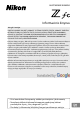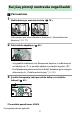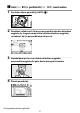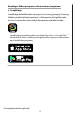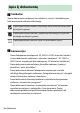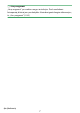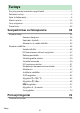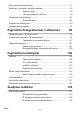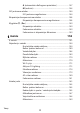SKAITMENINĖ KAMERA Informacinis žinynas „Google“ vertėjas ŠIOJE PASLAUGOJE GALI BŪTI „GOOGLE“ SISTEMOS IŠVERSTO TEKSTO. „GOOGLE“ PAREIŠKIA NETEIKIANTI JOKIŲ SU IŠVERSTU TEKSTU SUSIJUSIŲ AIŠKIAI IŠREIKŠTŲ AR NUMANOMŲ GARANTIJŲ, ĮSKAITANT TIKSLUMO IR PATIKIMUMO GARANTIJAS BEI KITAS NUMANOMAS GARANTIJAS DĖL TINKAMUMO KOMERCINĖMS REIKMĖMS, TINKAMUMO KONKREČIAM TIKSLUI IR TEISĖS AKTŲ NEPAŽEIDŽIAMUMO.
Kai jūsų pirmoji nuotrauka negali laukti ❚ ❚Pasiruošimas 1 Įdėkite bateriją ir atminties kortelę ( 0 78 ). Informacijos apie akumuliatoriaus įkrovimą žr. „Akumuliatoriaus įkrovimas“ ( 0 77 ). 2 Pritvirtinkite objektyvą ( 0 82 ). ・ Sulygiuokite indikatorių ant fotoaparato korpuso su indikatoriumi ant objektyvo ( q ) ir pasukite objektyvą nurodyta kryptimi ( w ). ・ Prie fotoaparato galima pritvirtinti dirželį. Norėdami gauti daugiau informacijos, žr. „Dirželio pritvirtinimas“ ( 0 76 ).
❚ ❚Imk ( 0 89 ) ir peržiūrėti ( 0 101 ) nuotraukos 1 Pasukite režimo parinkiklį į AUTO ( b ). 2 3 4 Norėdami sufokusuoti, iki pusės paspauskite užrakto atleidimo mygtuką (ty lengvai paspauskite užrakto atleidimo mygtuką, sustodami, kai jis paspaudžiamas iki pusės). Nepakeldami piršto nuo užrakto atleidimo mygtuko, paspauskite mygtuką iki galo, kad nufotografuotumėte. Žiūrėti paveikslėlį.
Naudingos Nikon programos išmaniesiems įrenginiams ● SnapBridge SnapBridge belaidžiu būdu sujungia jūsų išmanųjį įrenginį (išmanųjį telefoną ar planšetinį kompiuterį) su fotoaparatu, kad galėtumėte atsisiųsti nuotraukas arba valdyti fotoaparatą nuotoliniu būdu. ・ SnapBridge programėlę galite rasti Apple App Store “ ir Google Play ™“ . ・ Apsilankykite mūsų svetainėje, kad gautumėte naujausios informacijos apie SnapBridge programą.
Pakuotės turinys Įsitikinkite, kad visi čia išvardyti elementai buvo įtraukti su fotoaparatu. ❏ EN-EL25a/EN-EL25 įkraunamas ❏ Fotoaparatas ličio jonų akumuliatorius * ❏ MH-32 akumuliatoriaus įkroviklis (kištuko adapteris tiekiamas šalyse ar regionuose, kur reikia; forma priklauso nuo pardavimo šalies) ❏ dirželis ( 0 76 ) ❏ Garantija ❏ User’s Manual ❏ BF-N1 korpuso dangtelis ❏ DK-32 guminis okuliaro dangtelis (pridedamas prie fotoaparato , 0 593 ) * Pridedama bet kuri iš šių baterijų.
Apie šį dokumentą ❚ ❚Simboliai Šiame dokumente naudojami šie simboliai ir sutartys. Naudokite juos, kad surastumėte reikiamą informaciją. D Ši piktograma žymi pastabas, informaciją, kurią reikia perskaityti prieš naudojant šį gaminį. A Ši piktograma žymi patarimus, papildomą informaciją, kuri gali būti naudinga naudojant šį gaminį. 0 Ši piktograma žymi nuorodas į kitus šio dokumento skyrius.
A Jūsų saugumui „Jūsų saugumui“ yra svarbios saugos instrukcijos. Prieš naudodami fotoaparatą, būtinai juos perskaitykite. Norėdami gauti daugiau informacijos, žr. „Jūsų saugumui“ (029 ).
Turinys Kai jūsų pirmoji nuotrauka negali laukti ...........................................................2 Pakuotės turinys ........................................................................................................ 5 Apie šį dokumentą .....................................................................................................6 Meniu sąrašas ............................................................................................................23 Jūsų saugumui ..................
Akumuliatoriaus įkrovimas ..................................................................................77 Baterijos ir atminties kortelės įdėjimas ............................................................ 78 Baterijos lygis ..............................................................................80 Likusių parodymų skaičius .....................................................80 Objektyvo pritvirtinimas .......................................................................................
A (automatinis diafragmos prioritetas) .......................... 137 M (rankinis) ...............................................................................138 ISO jautrumo ratukas ...........................................................................................144 ISO jautrumo reguliavimas ................................................. 144 Ekspozicijos kompensavimo ratukas ............................................................. 146 Ekspozicijos kompensavimo reguliavimas ...........
Wi-Fi ryšys ..................................................................................189 Aktyvus D-Lighting ................................................................189 Elektroninis VR .........................................................................189 Vibracijos mažinimas .............................................................190 AF srities režimas .................................................................... 190 Fokusavimo režimas .....................................
Fotografavimo meniu numatytieji nustatymai ........... 226 Vaizdo įrašymo meniu numatytieji nustatymai ...........230 Pasirinktinių nustatymų meniu numatytieji nustatymai ................................................................................ 232 Numatytieji sąrankos meniu nustatymai .......................238 D Atkūrimo meniu: Vaizdų tvarkymas .........................................................243 Ištrinti ......................................................................................
Vaizdo valdiklių keitimas iš meniu ................................... 269 Tvarkykite Picture Control .............................................................................271 Pasirinktinių vaizdo valdiklių kūrimas .............................272 Spalvų erdvė ...................................................................................................... 276 Aktyvus D-Lighting ..........................................................................................276 Ilgos ekspozicijos NR ..
Laikino vaizdo įrašo įrašymas .............................................328 Fokusavimo perjungimo fotografavimas ................................................ 335 Fokusavimo poslinkio fotografija ..................................... 337 Tyli fotografija ....................................................................................................344 1 Vaizdo įrašymo meniu: Vaizdo įrašymo parinktys ................................346 Iš naujo nustatykite vaizdo įrašymo meniu ....................
a: Automatinis fokusavimas ......................................................................... 361 a1: AF-C prioriteto pasirinkimas .........................................................361 a2: AF-S prioriteto pasirinkimas ......................................................... 362 a3: fokusavimo sekimas su užraktu ...................................................362 a4: naudojami fokusavimo taškai ......................................................
d8: kadravimo tinklelio ekranas ......................................................... 378 d9: fokusavimas ........................................................................................378 Didžiausias lygis ......................................................................378 Ryški paryškinimo spalva .....................................................378 d10: peržiūrėkite viską nepertraukiamu režimu .......................... 379 e: fotografavimas serijomis / blykstė .....................
B Sąrankos meniu: fotoaparato sąranka ....................................................... 412 Formatuokite atminties kortelę .................................................................. 413 Kalba ..................................................................................................................... 414 Laiko juosta ir data .......................................................................................... 414 Monitoriaus ryškumas ...............................................
HDMI .....................................................................................................................430 Lėktuvo rėžimas ................................................................................................431 Prisijunkite prie išmaniojo įrenginio ......................................................... 431 Susiejimas („Bluetooth“) ...................................................... 431 Pasirinkite įkėlimui („Bluetooth“) ......................................
D-Apšvietimas ................................................................................................... 461 Raudonų akių efekto korekcija ....................................................................462 Ištiesinti ................................................................................................................463 Iškraipymo valdymas ...................................................................................... 463 Perspektyvinė kontrolė ...............................
Kabelinės jungtys prie kompiuterių ir HDMI įrenginių 514 Prisijungimas prie kompiuterių per USB .......................................................514 „NX Studio“ diegimas ............................................................514 Nuotraukų kopijavimas į kompiuterį naudojant NX Studio ..........................................................................................515 Prisijungimas prie HDMI įrenginių .................................................................. 519 televizoriai ...
Įspėjimai ir klaidų pranešimai ...........................................................................553 Perspėjimai ............................................................................... 553 Klaidų pranešimai ...................................................................555 Techninės pastabos 558 Suderinami objektyvai ir priedai ..................................................................... 558 Kameros ekranai ....................................................................
Baterijos patvarumas .......................................................................................... 636 AF pagalbinis apšvietimas ................................................................................. 638 Prekių ženklai ir licencijos .................................................................................. 639 Pranešimai ............................................................................................................... 642 Bluetooth ir Wi-Fi (belaidis LAN) .......
Meniu sąrašas Fotoaparatas siūlo šiuos meniu. Išsamesnį atskirų meniu elementų aprašymą rasite skyriuje „Meniu vadovas“.
FOTO FOOTING MENIU VAIZDO ĮRAŠYMO MENIU Blykstės kompensavimas Iš naujo nustatykite vaizdo įrašymo meniu Išleidimo režimas Failų pavadinimai Fokusavimo režimas Kadrų dydis / kadrų dažnis AF srities režimas Vaizdo įrašo kokybė Vibracijos mažinimas Vaizdo įrašo failo tipas Automatinis kadravimas ISO jautrumo nustatymai Daugkartinė ekspozicija Baltos spalvos balansas HDR (didelis dinaminis diapazonas) Nustatykite vaizdo valdymą Fotografavimas intervaliniu laikmačiu Tvarkykite vaizdo valdymą
PRISTATYMŲ NUSTATYMŲ MENIU PRISTATYMŲ NUSTATYMŲ MENIU Iš naujo nustatykite pasirinktinius nustatymus c1 Užrakto atleidimo mygtukas AE-L automatinis fokusavimas c2 Laikmatis c3 Išjungimo delsa a1 AF-C prioriteto pasirinkimas a2 AF-S prioriteto pasirinkimas a3 Fokusavimo stebėjimas su užraktu d1 CL režimo fotografavimo greitis a4 Naudojami fokusavimo taškai d2 Maksimalus kadrų skaičius per seriją a5 Išsaugokite taškus pagal orientaciją d3 Ekspozicijos delsos režimas a6 AF aktyvinima
PRISTATYMŲ NUSTATYMŲ MENIU NUSTATYMO MENIU f1 Tinkinti i meniu Formatuokite atminties kortelę f2 Pasirinktiniai valdikliai (šaudymas) Kalba f3 Priskirti valdikliai (atkūrimas) f4 Tinkinkite komandų ratukus f5 Atleiskite mygtuką, kad galėtumėte naudoti ratuką f6 Atvirkštiniai indikatoriai Laiko juosta ir data Monitoriaus ryškumas Stebėkite spalvų balansą Vaizdo ieškiklio ryškumas Vaizdo ieškiklio spalvų balansas Apriboti monitoriaus režimo pasirinkimą g Vaizdo įrašas g1 Tinkinti i meniu g2
NUSTATYMO MENIU RETUŠAVIMO MENIU Atitikties ženklinimas RAW apdorojimas USB maitinimo tiekimas Apkarpyti Energijos taupymas (fotografavimo režimas) Pakeisti dydį D-Apšvietimas Tuščios angos atleidimo užraktas Raudonų akių efekto korekcija Išsaugoti / įkelti meniu nustatymus Ištiesinti Iš naujo nustatykite visus nustatymus Iškraipymo valdymas Perspektyvinė kontrolė Firmware versija Vienspalvis Perdangos nuotraukos Apkarpyti vaizdo įrašą Meniu sąrašas 27
MANO MENIU Pridėti elementus Pašalinti elementus Reitinguoti elementus Pasirinkite skirtuką Meniu sąrašas 28
Jūsų saugumui Kad nepakenktumėte turtui arba nesusižeistumėte patys ir nesužeistumėte kitų, prieš naudodami šį gaminį perskaitykite visą temą „Jūsų saugumui“. After reading these safety instructions, keep them readily accessible for future reference. PAVOJUS: Jei nepaisoma šiuo ženklu pažymėtų atsargumo priemonių, kyla didelis pavojus sunkiai ar net mirtinai susižeisti. ĮSPĖJIMAS: Jei nepaisoma šiuo ženklu pažymėtų atsargumo priemonių, kyla pavojus sunkiai ar net mirtinai susižeisti.
Laikykite sausoje vietoje. Nelieskite šlapiomis rankomis. Nelieskite kištuko šlapiomis rankomis. Jei nepaisoma šių atsargumo priemonių, kyla gaisro arba elektros smūgio pavojus. Jei gaminys įjungtas arba jo kištukas įkištas į elektros lizdą, saugokitės, kad gaminys nesiliestų ilgai prie kūno odos. Jei nepaisoma šios atsargumo priemonės, kyla pavojus nudegti žemoje temperatūroje. Nenaudokite šio gaminio, jei aplinkoje yra degių dulkių arba dujų, pavyzdžiui, propano, benzino garų arba aerozolių.
Nenaudokite akumuliatorių, įkroviklių, kintamosios srovės adapterių arba USB laidų, jei jie neskirti specialiai naudoti su šiuo gaminiu. Kai naudojate akumuliatorius, įkroviklius, kintamosios srovės adapterius ir USB laidus, skirtus naudoti su šiuo gaminiu: ・ Negadinkite, nemodifikuokite, netraukite per jėgą ir nelenkite laidų arba kabelių, nekiškite jų po sunkiais daiktais ir saugokite nuo karščio arba liepsnos.
Išimkite akumuliatorių ir atjunkite kintamosios srovės adapterį, jei šis gaminys bus nenaudojamas ilgesnį laiką. Jei nepaisoma šios atsargumo priemonės, kyla gaisro arba gaminio gedimo pavojus. Neleiskite blykstei suveikti, jei ji priglausta prie odos arba kitų daiktų ar yra labai arti. Jei nepaisoma šios atsargumo priemonės, kyla pavojus nudegti arba sukelti gaisrą.
PAVOJUS (Batteries) Nesielkite su akumuliatoriais netinkamai. Jei nepaisoma toliau nurodytų atsargumo priemonių, iš akumuliatorių gali pradėti tekėti skystis, jie gali perkaisti, trūkti arba užsiliepsnoti: ・ Naudokite tik įkraunamuosius akumuliatorius, patvirtintus tinkamais naudoti su šiuo gaminiu. ・ Saugokite akumuliatorius nuo liepsnos arba didelio karščio. ・ Nebandykite išmontuoti.
Laikykite akumuliatorius naminiams ir kitiems gyvūnams nepasiekiamoje vietoje. Jei gyvūnai akumuliatorius perkąstų, apkramtytų ar kitaip pažeistų, iš akumuliatorių gali išsilieti skysčio, jie gali perkaisti, trūkti arba užsiliepsnoti. Nemerkite akumuliatorių į vandenį ir saugokite nuo lietaus. Jei nepaisoma šios atsargumo priemonės, kyla gaisro arba gaminio gedimo pavojus. Jei gaminys sušlaptų, tuoj pat jį nusausinkite rankšluosčiu arba kitu panašiu daiktu.
Pranešimai ・ Be išankstinio rašytinio Nikon leidimo jokia su šiuo gaminiu pateiktos dokumentacijos dalis negali būti atkuriama, perduodama, perrašoma, saugoma paieškos sistemoje arba išversta į jokią kalbą bet kokia forma ir jokiomis priemonėmis. ・ Nikon pasilieka teisę bet kuriuo metu ir be išankstinio įspėjimo keisti šioje dokumentacijoje aprašytos aparatinės ir programinės įrangos išvaizdą ir specifikacijas. ・ Nikon neprisiima atsakomybės už žalą, atsiradusią naudojant šį gaminį.
važiuojančių bilietų ar kuponų kopijų ar kopijų, išskyrus atvejus, kai reikia pateikti minimalų reikalingų kopijų skaičių verslo reikmėms. įmonės. Taip pat nekopijuokite ir neatkurkite vyriausybės išduotų pasų, valstybinių agentūrų ir privačių grupių išduotų licencijų, asmens tapatybės kortelių ir bilietų, pvz., leidimų ir maitinimo kuponų.
・ ・ ・ ・ ・ įrenginį. Jei nesilaikysite šių atsargumo priemonių, galite prarasti duomenis arba sugadinti fotoaparatą ar kortelę. - Neišimkite ir neįdėkite atminties kortelių - Neišjunkite fotoaparato - Neišimkite akumuliatoriaus Nelieskite kortelės gnybtų pirštais ar metaliniais daiktais. Dirbdami su atminties kortelėmis nenaudokite per didelės jėgos. Šios atsargumo priemonės nesilaikymas gali sugadinti kortelę. Nelenkite ir nenumeskite atminties kortelių ir nepalikite jų stipriam fiziniam smūgiui.
Susipažinimas su fotoaparatu Kameros dalys Kameros korpusas 1 Akutė fotoaparato dirželiui 2 9 Vaizdo įrašymo mygtukas (076 ) ISO jautrumo ratukas (095 ) 10 E (židinio plokštumos ženklas ;0122 ) (051 ,0144 ) 11 Ekspozicijos kompensavimo 3 ISO jautrumo ratuko užrakto ratukas (052 ,0146 ) atleidimas (051 ,0144 ) 12 Valdymo skydelis (042 ) 13 Nuotraukų/vaizdo įrašų 4 Stereo mikrofonas (095 ) 5 Užrakto greičio rinkimas parinkiklis (089 ,095 ) (050 ,0136 ) 14 Priedų lizdas 6 Užrakto greičio rinkim
1 Papildomų komandų ratukas 8 Įkrovimo lemputė (0595 ) 9 USB jungtis (0438 ,0514 ) 10 Išorinio mikrofono jungtis (050 ) 2 Vaizdo jutiklis (0607 ) 3 CPU kontaktai 4 Objektyvo tvirtinimo ženklas (0594 ) 11 Objektyvo atleidimo mygtukas (082 ) (083 ) 5 AF pagalbinis apšvietimas 12 Objektyvo laikiklis (093 ,0368 ) Raudonų akių efekto mažinimo (082 ,0122 ) 13 Fn mygtukas (074 ,0123 ) 14 Korpuso dangtelis (082 ) lemputė (0170 ,0529 ) Laikmačio lemputė (0178 ) 6 Dangtelis HDMI, USB ir mikrofono jungti
1 Dioptrijų reguliavimo valdymas 2 12 Baterijos skyriaus / atminties kortelės lizdo dangtelis (046 ) A ( g ) mygtukas 13 Baterijos skyriaus / atminties kortelės lizdo dangtelio skląstis (066 ,0133 ,0149 ) 14 Akumuliatoriaus skląstis 3 Pagrindinis komandų ratukas (078 ) (050 ) 15 Atminties kortelės lizdas 4 i mygtukas (071 ,0152 ) 5 J mygtukas (068 ) 6 Daugiafunkcis valdiklis (078 ) 16 Trikojo lizdas 17 Monitorius (068 ,0113 ) (052 ,057 ,0118 ) 7 DISP mygtukas (063 ) 8 G mygtukas (067 ,0225 )
D Nelieskite vaizdo jutiklio Jokiomis aplinkybėmis nespauskite vaizdo jutiklio, nebadykite jo valymo įrankiais ir nedarykite į jį galingos oro srovės iš pūstuvo. Šie veiksmai gali subraižyti ar kitaip sugadinti jutiklį. Informacijos apie vaizdo jutiklio valymą ieškokite „Rankinis valymas“ (0607 ). D Gaminio serijos numeris Šio gaminio serijos numerį rasite atidarę monitorių.
Kontrolės skydelis Įjungus fotoaparatą, įsijungia valdymo skydelis. Diafragma (0137 ,0138 ) rodomas valdymo skydelyje. ・ Jei diafragma nustatyta į F0,95, valdymo skydelyje rodoma [ .95 ]. ・ Jei [ Extended shutter speeds (M) ] nustatytas į [ On ], ekranas persijungia, kad parodytų, kad užraktas atidarytas, kai pradedama fotografuoti, kai užrakto greitis nustatytas į 60 sekundžių ar ilgiau. ・ Priklausomai nuo to, kaip pritvirtintas objektyvas, gali būti rodomas įspėjimas [ -- ] (0553 ).
Monitorius ir vaizdo ieškiklis ❚ ❚Foto režimas Pagal numatytuosius nustatymus monitoriuje ir vaizdo ieškiklyje rodomi šie indikatoriai; Visą indikatorių sąrašą rasite skyriuje „Kameros ekranai“ (0559 ) „Techninėse pastabose“.
Monitorius 9 10 11 12 13 Vaizdo ieškiklis 19 20 21 22 23 24 Vaizdo sritis (0256 ) Paveikslėlio dydis (0169 ) Vaizdo kokybė (0168 ) i piktograma (0152 ) Poveikio indikatorius Ekspozicija (0140 ) Ekspozicijos Subjekto sekimo AF (0116 ) Matavimas (0170 ) Baterijos indikatorius (080 ) Užrakto tipas (0374 ) Indikatorius „Laikrodis nenustatytas“ (088 ) 25 Vibracijos mažinimo kompensavimas (0146 ) 14 „k“ (pasirodo, kai atminties lieka daugiau nei 1000 indikatorius (0179 ) 26 Fotografavimas lietimu (0118 )
❚ ❚Vaizdo įrašo režimas Monitorius Vaizdo ieškiklis 1 Įrašymo indikatorius (095 ) 4 Išleidimo režimas (nejudantis „Nėra vaizdo“ indikatorius 2 fotografavimas;0353 ) 5 Garso lygis (0187 ) 6 Mikrofono jautrumas (0187 ) 7 Dažnio atsakas (0356 ) (097 ) Kadro dydis ir sparta / vaizdo įrašo kokybė (0183 ) 3 Likęs laikas (095 ) Kameros dalys 45
Kameros valdikliai Vaizdo ieškiklis ・ Pridėjus akį prie vaizdo ieškiklio, suaktyvinamas akių jutiklis, perjungiantis ekraną iš monitoriaus į vaizdo ieškiklį. Atminkite, kad akių jutiklis taip pat reaguos į kitus objektus, pvz., pirštus. ・ Jei pageidaujama, vaizdo ieškiklis gali būti naudojamas meniu ir atkūrimui. D Dioptrijų reguliavimo valdiklis ・ Vaizdo ieškiklį galima sufokusuoti sukant dioptrijų reguliavimo valdiklį. ・ Būkite atsargūs, kad neįkištumėte pirštų ar nagų į akis.
M (monitoriaus režimo) mygtukas Paspauskite mygtuką M , kad perjungtumėte vaizdo ieškiklio ir monitoriaus ekranus. Paspauskite mygtuką M , kad peržiūrėtumėte ekranus, kaip nurodyta toliau. [ Automatinis ekrano jungiklis ]: fotoaparatas automatiškai persijungia tarp vaizdo ieškiklio ir monitoriaus ekranų, atsižvelgdamas į informaciją iš akių jutiklio. [ Tik vaizdo ieškiklis ]: monitorius lieka tuščias. Vaizdo ieškiklis naudojamas fotografavimui, meniu ir atkūrimui.
[ Tik monitorius ]: monitorius naudojamas fotografavimui, meniu ir atkūrimui. Vaizdo ieškiklio ekranas liks tuščias, net jei nukreipsite akį į vaizdo ieškiklį. [ Suteikti pirmenybę vaizdo ieškikliui ]: fotoaparatas veikia panašiai kaip esami skaitmeniniai SLR fotoaparatai. ・ Fotografavimo režimu, nukreipus akį į vaizdo ieškiklį, vaizdo ieškiklis įjungiamas; atitraukus akį, monitorius lieka išjungtas.
Režimo parinkiklis Norėdami pasirinkti fotografavimo režimą, naudokite režimo parinkiklį. Režimas AUTOMATINIS (b) apibūdinimas Paprastas „nukreipk ir fotografuok“ režimas, kuris palieka fotoaparatui atsakomybę už nustatymus Automatinis (089 ,095 ). P Užprogramuotas automatas Fotoaparatas nustato užrakto greitį ir diafragmą, kad išlaikytų optimalią ekspoziciją. S Užrakto pirmumo automatas Jūs pasirenkate užrakto greitį; fotoaparatas pasirenka diafragmą, kad gautų geriausius rezultatus.
Užrakto greičio ratukas S arba M režimu galite pasukti užrakto greičio ratuką, kad nustatytumėte užrakto greitį. Norėdami pasirinkti [ X ] arba [ T ] arba pakeisti iš [ 1/3STEP ], [ X ], [ T ] arba [ B ], pasukite laikydami užrakto greičio rinkimo fiksavimo mygtuką.
ISO jautrumo ratukas Galite pasukti ISO jautrumo ratuką spausdami ISO jautrumo ratuko fiksavimo mygtuką, kad sureguliuotumėte fotoaparato jautrumą šviesai (ISO jautrumą) pagal turimą šviesos kiekį. ❚ ❚Foto režimas ISO jautrumą galima reguliuoti laikant ISO jautrumo ratuko užrakto atleidimo mygtuką ir sukant ISO jautrumo ratuką. ・ b režimu nustatytas ISO-A (AUTO) nustatymas, o fotoaparatas automatiškai nustato ISO jautrumą. ❚ ❚Vaizdo įrašo režimas ISO jautrumą galite nustatyti tik šiais nustatymais.
Ekspozicijos kompensavimo ratukas Galite pasukti ekspozicijos kompensavimo ratuką, kad pakeistumėte fotoaparato siūlomą ekspoziciją. Ekspozicijos kompensavimą galima naudoti, kad nuotraukos būtų šviesesnės arba tamsesnės. −1 EV Nėra ekspozicijos kompensavimo +1 EV ・ Didesnės reikšmės padaro objektą šviesesnį, mažesnės – tamsesnį. Monitorius Galima reguliuoti monitoriaus orientaciją ir kampą.
● Normalus fotografavimas Įprastai fotografuodami naudokite monitorių taip, kad jis būtų nukreiptas į išorę ir įdėtas į fotoaparato korpusą. ● Fotografavimas žemu kampu Pasukite monitorių į viršų, kad fotografuotumėte fotoaparatu žemoje padėtyje. ● Fotografavimas dideliu kampu Pasukite monitorių žemyn, kad fotografuotumėte fotoaparatu aukštoje padėtyje.
● Autoportreto režimas Kai monitorius nukreiptas į fotoaparato priekį, fotoaparatas persijungia į autoportreto režimą (054 ). D Monitoriaus atsargumo priemonės ・ Sukdami monitorių, sukite lėtai leistino diapazono ribose. Naudojant per didelę jėgą gali būti pažeistas fotoaparato korpusas ir monitorius. ・ Kai nenaudojate monitoriaus, rekomenduojama jį pasukti į vidų ir įdėti į fotoaparato korpusą, kad išvengtumėte žalos ir purvo. ・ Nenešiokite fotoaparato laikydami už monitoriaus.
・ Jei ekspozicijos kompensavimo ratuką nustatote į [ C ] autoportreto režimu, galite bakstelėti monitorių, kad nustatytumėte ekspozicijos kompensavimą. ・ Jei paliesite laikmačio piktogramą ( q ), galite nustatyti užrakto atleidimo delsą ir kadrų skaičių. ・ Jei paliesite ekspozicijos kompensavimo piktogramą ( w ), galite pakeisti vaizdo ryškumą. ・ Norėdami sufokusuoti, paspauskite užrakto atleidimo mygtuką iki pusės. Paspauskite užrakto atleidimo mygtuką iki galo, kad padarytumėte nuotrauką.
D Autoportreto režimas Autoportreto režimu atkreipkite dėmesį į šiuos dalykus: ・ Autoportreto režimu kiti valdikliai, išskyrus maitinimo jungiklį, užrakto atleidimo mygtuką, vaizdo įrašymo mygtuką, nuotraukų / vaizdo įrašo parinkiklį, režimo parinkiklį, užrakto greičio ratuką, ISO jautrumo ratuką ir ekspozicijos kompensavimo ratuką, yra išjungti.
Jutikliniai valdikliai Lietimui jautrus monitorius siūlo įvairius valdiklius, kuriuos galima valdyti palietus ekraną pirštais. Fotografuojant vaizdo ieškikliu jutikliniai valdikliai yra išjungti ir negali būti naudojami fokusavimui ar pan. ❚ ❚Fokusavimas ir užrakto atleidimas ・ Palieskite monitorių, kad sufokusuotumėte pasirinktą tašką (palieskite AF). ・ Fotografavimo režimu užraktas bus atleistas, kai pakelsite pirštą nuo ekrano (lietimo užraktas).
❚ ❚Nustatymų reguliavimas ・ Ekrane bakstelėkite paryškintus nustatymus. ・ Tada galite pasirinkti norimą parinktį bakstelėdami piktogramas arba slankiklius. ・ Bakstelėkite Z arba paspauskite J , kad pasirinktumėte pasirinktą parinktį ir grįžtumėte į ankstesnį ekraną. ❚ ❚Atkūrimas ・ Brūkštelėkite kairėn arba dešinėn, kad peržiūrėtumėte kitas nuotraukas viso kadro atkūrimo metu.
・ Viso kadro atkūrimo režimu palietus ekrano apačią bus rodoma kadro perėjimo juosta. Slinkite pirštu kairėn arba dešinėn virš juostos, kad greitai slinktumėte prie kitų nuotraukų. ・ Norėdami priartinti vaizdą, rodomą viso kadro atkūrimo metu, naudokite tempimo gestą arba du kartus greitai bakstelėkite ekraną. Galite reguliuoti mastelio santykį naudodami tempimo gestus, kad priartintumėte, ir suspaudimo gestais, kad sumažintumėte.
・ Suspaudimo gestas, kai rodomi 72 kadrai, pasirenka kalendoriaus atkūrimą. Norėdami grįžti į 72 kadrų ekraną, naudokite tempimo gestą. ❚ ❚Vaizdo įrašų peržiūra ・ Vaizdo įrašai pažymėti 1 piktograma; norėdami pradėti atkūrimą, bakstelėkite ekrane esantį vadovą. ・ Norėdami pristabdyti, bakstelėkite ekraną. Bakstelėkite dar kartą, kad tęstumėte. ・ Bakstelėkite Z , kad išeitumėte į viso kadro atkūrimą. ❚ ❚i meniu ・ Bakstelėkite i piktogramą, kad fotografavimo metu būtų rodomas i meniu (071 ,0152 ).
・ Bakstelėkite elementus, kad peržiūrėtumėte ir pakeistumėte parinktis. ❚ ❚Teksto įvedimas ・ Kai rodoma klaviatūra, galite įvesti tekstą bakstelėdami klavišus. 1 Teksto rodymo sritis 2 Klaviatūros sritis 3 Klaviatūros pasirinkimas ・ Norėdami nustatyti žymeklio padėtį, bakstelėkite e arba f arba bakstelėkite tiesiai teksto rodymo srityje. ・ Norėdami pereiti per didžiųjų ir mažųjų raidžių bei simbolių klaviatūras, bakstelėkite klaviatūros pasirinkimo mygtuką.
❚ ❚Naršymas meniu ・ Slinkite aukštyn arba žemyn, kad slinktumėte. ・ Norėdami pasirinkti meniu, bakstelėkite meniu piktogramą. ・ Bakstelėkite meniu elementus, kad būtų rodomos parinktys. Tada galite pasirinkti norimą parinktį bakstelėdami piktogramas arba slankiklius. ・ Norėdami išeiti nepakeitę nustatymų, palieskite Z .
D Jutiklinis ekranas ・ Jutiklinis ekranas reaguoja į statinę elektrą. Jis gali nereaguoti, kai paliečiamas nagais ar pirštinėmis. ・ Nelieskite ekrano aštriais daiktais. ・ Nenaudokite per didelės jėgos. ・ Uždengtas trečiųjų šalių apsaugine plėvele, ekranas gali nereaguoti. ・ Ekranas gali nereaguoti, kai vienu metu paliečiamas keliose vietose. A Jutiklinių valdiklių įjungimas arba išjungimas Jutiklinius valdiklius galima įjungti arba išjungti naudojant sąrankos meniu elementą [ Touch controls ].
❚ ❚Foto režimas 1 Rodikliai įjungti 2 Supaprastintas ekranas 3 1, 2 histograma 4 Virtualus horizontas 5 Informacinis ekranas (0559 ) 1 Rodoma, kai pasirinktiniam nustatymui d7 [ Taikyti nustatymus tiesioginiam vaizdui ] yra pasirinktas [ On ]. 2 Nerodomas, jei fotografuojant kartotiniu ekspozicijos režimu [ Overlay shooting ] pasirinktas [ On ]. A Vaizdo ieškiklis Mygtukas DISP taip pat gali būti naudojamas norint pasirinkti vaizdo ieškiklyje rodomą informaciją.
❚ ❚Vaizdo įrašo režimas 1 Rodikliai įjungti 2 Supaprastintas ekranas 3 Histograma 4 Virtualus horizontas Mygtukai X ir W ( Q ). Fotografavimo ar atkūrimo metu priartinkite arba sumažinkite ekrano vaizdą. ❚ ❚Šaudymas Paspauskite X , kad fotografavimo metu priartintumėte vaizdą per objektyvą. Paspauskite X , kad padidintumėte mastelio koeficientą, o W ( Q ), kad sumažintumėte.
❚ ❚Atkūrimas Paspauskite X , kad padidintumėte nuotraukas viso kadro atkūrimo metu. Paspauskite X , kad padidintumėte mastelio koeficientą, o W ( Q ), kad sumažintumėte. Paspaudus W ( Q ), kai vaizdas rodomas per visą kadrą, miniatiūrų sąrašas „tolinamas“. Paspaudus W ( Q ), kai rodomi 72 kadrai, pasirenkamas kalendoriaus atkūrimas. Mygtukas A ( g ). Užfiksuokite fokusavimą ir ekspoziciją fotografuodami arba apsaugokite vaizdus atkūrimo metu. ❚ ❚Šaudymas Užfiksuokite židinį ir ekspoziciją tuo pačiu metu.
G mygtukas Norėdami peržiūrėti meniu, paspauskite mygtuką G 1 D [PLAYBACK MENU] (0243 ) 2 C [PHOTO SHOOTING MENU] 6 N [RETUŠAVIMO MENIU] (0448 ) 7 O [MY MENU]/ m [RESCENT 3 (0249 ) 1 [VAIZDO ĮRAŠYMO MENIU] 8 d Pagalbos piktograma 4 (0346 ) A [TINKINTŲ NUSTATYMŲ MENIU] (0358 ) 9 Dabartiniai nustatymai SETTINGS]* (0475 ) (071 ) 5 B [NUSTATYMO MENIU] (0412 ) * Galite pasirinkti rodomą meniu. Numatytasis nustatymas yra [ MANO MENIU ].
❚ ❚Meniu naudojimas Galite naršyti meniu naudodami kryptinį valdiklį ir mygtuką J 1 Perkelti žymeklį aukštyn 2 Pasirinkite paryškintą elementą 3 Rodyti submeniu, pasirinkti 4 Perkelkite žymeklį žemyn 5 Atšaukti ir grįžti į ankstesnį meniu arba perkelti žymeklį į kairę pažymėtą elementą arba perkelti žymeklį į dešinę 1 Pažymėkite esamo meniu piktogramą. Paspauskite 4 , kad perkeltumėte žymeklį į meniu pasirinkimo sritį.
2 3 4 Pasirinkite meniu. Paspauskite 1 arba 3 , kad pasirinktumėte norimą meniu. Perkelkite žymeklį į pasirinktą meniu. Paspauskite 2 , kad nustatytumėte žymeklį pasirinktame meniu. Pažymėkite meniu elementą. Paspauskite 1 arba 3 , kad paryškintumėte meniu elementą.
5 6 7 Ekrano parinktys. Paspauskite 2 , kad būtų rodomos pasirinkto meniu elemento parinktys. Pažymėkite parinktį. Paspauskite 1 arba 3 , kad paryškintumėte parinktį. Pasirinkite pažymėtą parinktį. ・ Paspauskite J , kad pasirinktumėte pažymėtą parinktį. ・ Norėdami išeiti nepasirinkę, paspauskite mygtuką G ・ Norėdami išeiti iš meniu ir grįžti į fotografavimo režimą, iki pusės paspauskite užrakto atleidimo mygtuką.
A d (pagalbos) piktograma ・ Jei įmanoma, šiuo metu pasirinkto elemento aprašymą galima peržiūrėti paspaudus W ( Q ) mygtuką. ・ Norėdami slinkti, paspauskite 1 arba 3 . ・ Norėdami grįžti į meniu, dar kartą paspauskite W ( Q ). A Jutikliniai valdikliai Taip pat galite naršyti meniu naudodami jutiklinius valdiklius (057 ). Mygtukas i ( i meniu) Norėdami greitai pasiekti dažnai naudojamus nustatymus, paspauskite mygtuką i arba bakstelėkite i piktogramą, kad pamatytumėte i meniu.
・ Parinktis galima peržiūrėti bakstelėjus elementus ekrane arba pažymėjus elementus ir paspaudus J ; tada pasirinkimus galima atlikti naudojant kryptinį valdiklį. ・ Elementus, kuriems fotoaparatas rodo ekrane rodomą vadovą, galima reguliuoti paryškinus juos meniu i ir sukant komandų ratuką. Kai kuriais atvejais koregavimus galima atlikti naudojant pagrindinį ir antrinių komandų ratuką. A i meniu Atkūrimo metu paspaudus mygtuką i , rodomas kontekstui jautrus dažnai naudojamų atkūrimo parinkčių i meniu.
1 Pažymėkite Custom Setting f1 arba g1 [Customize i menu] ir paspauskite J . Žr. „ G mygtukas“ (067 ), kad gautumėte informacijos apie meniu naudojimą. 2 Pažymėkite padėtį, kurią norite pakeisti, ir paspauskite J . Bus rodomas pasirinktai pozicijai galimų elementų sąrašas. 3 Pažymėkite norimą elementą ir paspauskite J . ・ Elementas bus priskirtas pasirinktai pozicijai ir bus rodomos 2 veiksme nurodytos parinktys. ・ Pakartokite 2 ir 3 veiksmus, kaip norite.
Fn mygtukas Norėdami greitai pasiekti pasirinktus nustatymus, naudokite mygtuką Fn. ・ Pagal numatytuosius nustatymus mygtukui Fn priskirtas baltos spalvos balansas (0123 ). ・ Priskirtą nustatymą galima reguliuoti laikant Fn mygtuką ir sukant komandų ratuką. Kai kuriais atvejais koregavimus galima atlikti naudojant pagrindinį ir antrinių komandų ratuką.
2 Pažymėkite 2 ir paspauskite J . Bus rodomas mygtukui Fn galimų elementų sąrašas. 3 Pažymėkite norimą elementą ir paspauskite J . ・ Elementas bus priskirtas Fn mygtukui ir bus rodomos 2 veiksme nurodytos parinktys. 4 Paspauskite mygtuką G Pakeitimai bus išsaugoti ir bus rodomas meniu Custom Settings.
Pirmieji žingsniai Dirželio tvirtinimas Norėdami pritvirtinti dirželį (nesvarbu, ar pridedamas dirželis, ar tas, kuris buvo įsigytas atskirai): Dirželio tvirtinimas 76
Akumuliatoriaus įkrovimas Prieš naudodami įkraukite pateiktą EN-EL25a/EN-EL25 akumuliatorių komplekte esančiu MH-32 akumuliatoriaus įkrovikliu. D Baterija ir įkroviklis ・ Perskaitykite ir laikykitės įspėjimų ir įspėjimų skyriuje „Jūsų saugumui“ ( 0 29 ) ir „Kameros ir akumuliatoriaus priežiūra: įspėjimai“ ( 0 610 ). ・ Norint naudoti EN-EL25a, fotoaparato programinės įrangos versija turi būti C: 1.50 arba naujesnė ( 0 446 ). ・ Norėdami įkrauti, įjunkite įkroviklį į buitinį lizdą.
Baterijos ir atminties kortelės įdėjimas ・ Prieš įdėdami arba išimdami akumuliatorių ir atminties kortelę, išjunkite fotoaparatą. ・ Naudodami akumuliatorių, kad oranžinį akumuliatoriaus skląstį laikykite nuspaustą vienoje pusėje, stumkite akumuliatorių į akumuliatoriaus skyrių, kol užraktas užsifiksuos. ・ Laikydami atminties kortelę taip, kaip parodyta, stumkite ją tiesiai į angą, kol ji užsifiksuos.
D Akumuliatoriaus išėmimas Norėdami išimti bateriją, išjunkite fotoaparatą ir atidarykite akumuliatoriaus skyriaus / atminties kortelės lizdo dangtelį. Paspauskite akumuliatoriaus skląstį rodyklės kryptimi, kad atlaisvintumėte akumuliatorių, tada išimkite akumuliatorių ranka. D Atminties kortelės išėmimas Įsitikinę, kad atminties kortelės prieigos lemputė nedega, išjunkite fotoaparatą ir atidarykite akumuliatoriaus skyriaus / atminties kortelės lizdo dangtelį.
Baterijos lygis ・ Kai fotoaparatas įjungtas, akumuliatoriaus lygis rodomas fotografavimo ekrane. Monitorius Vaizdo ieškiklis ・ Akumuliatoriaus lygio ekranas keičiasi, kai akumuliatoriaus lygis mažėja, nuo L iki K ir H Kai akumuliatoriaus lygis nukrenta iki H , sustabdykite fotografavimą ir įkraukite akumuliatorių arba paruoškite atsarginį akumuliatorių. ・ Jei pranešimas [ Užrakto atleidimas išjungtas. Įkraukite akumuliatorių. ], įkraukite arba pakeiskite akumuliatorių.
・ Didesnės nei 1000 reikšmės suapvalinamos iki artimiausio šimto. Pavyzdžiui, reikšmės nuo 1500 iki 1599 rodomos kaip 1,5 k.
Objektyvo pritvirtinimas ・ Fotoaparatą galima naudoti su Z tipo objektyvais. Šiame dokumente iliustraciniais tikslais paprastai naudojamas objektyvas NIKKOR Z DX 16–50 mm f/3,5–6,3 VR. ・ Būkite atsargūs, kad į fotoaparatą nepatektų dulkių. ・ Prieš pritvirtindami objektyvą, įsitikinkite, kad fotoaparatas išjungtas. - Nuimkite fotoaparato korpuso dangtelį ( q , w ) ir galinį objektyvo dangtelį ( e , r ). - Sulygiuokite tvirtinimo žymes ant fotoaparato ( t ) ir objektyvo ( y ).
- Pasukite objektyvą, kaip parodyta, kol jis užsifiksuos ( u ). ・ Prieš fotografuodami nuimkite priekinį objektyvo dangtelį. D F tipo tvirtinimo objektyvai ・ Prieš naudodami F tvirtinimo objektyvus, būtinai pritvirtinkite FTZ tvirtinimo adapterį (galima įsigyti atskirai). ・ Bandydami pritvirtinti objektyvus su F tvirtinimo elementais tiesiai prie fotoaparato, galite sugadinti objektyvą arba vaizdo jutiklį.
Monitoriaus atidarymas Lėtai sukite monitorių, nenaudodami per didelės jėgos.
Fotoaparato įjungimas Kai fotoaparatas įjungiamas pirmą kartą, rodomas kalbos pasirinkimo ekranas. Pasirinkite kalbą ir nustatykite fotoaparato laikrodį (kol nenustatytas laikrodis, negalima atlikti jokių kitų veiksmų). 1 Įjunkite fotoaparatą. ・ Bus rodomas [ Language ] pasirinkimo ekranas. 2 Pasirinkite kalbą. ・ Paspauskite 1 arba 3 , kad paryškintumėte norimą kalbą, ir paspauskite J (galimos kalbos skiriasi priklausomai nuo šalies ar regiono, kuriame fotoaparatas buvo įsigytas iš pradžių).
3 Pasirinkite laiko juostą. ・ Paspauskite 1 arba 3 , kad pasirinktumėte laiko juostą, ir paspauskite J . ・ Ekrane rodomi pasirinkti miestai pasirinktoje zonoje ir skirtumas tarp laiko pasirinktoje zonoje ir UTC. ・ Bus rodomas [ Datos formatas ] ekranas. 4 Pasirinkite datos formatą. ・ Pažymėkite norimą datos (metų, mėnesio ir dienos) rodymo tvarką ir paspauskite J . ・ Bus rodomas ekranas [ Vasaros laikas ].
5 Įjunkite arba išjunkite vasaros laiką. ・ Pažymėkite [ On ] (vasaros laikas įjungtas) arba [ Off ] (vasaros laikas išjungtas) ir paspauskite J . ・ Pasirinkus [ On ], laikrodis pasukamas viena valanda į priekį; norėdami anuliuoti efektą, pasirinkite [ Išjungta ]. ・ Bus rodomas [ Data ir laikas ] ekranas. 6 Nustatykite laikrodį. ・ Paspauskite 4 arba 2 , kad paryškintumėte datos ir laiko elementus, ir paspauskite 1 arba 3 , kad juos pakeistumėte.
D 1 piktograma Mirksinti 1 piktograma fotografavimo ekrane rodo, kad fotoaparato laikrodis buvo nustatytas iš naujo. Su naujomis nuotraukomis įrašyta data ir laikas bus neteisingi; naudokite sąrankos meniu parinktį [ Laiko juosta ir data ] > [ Data ir laikas ], kad nustatytumėte teisingą laiką ir datą. Kameros laikrodis maitinamas nepriklausoma laikrodžio baterija. Laikrodžio baterija įkraunama, kai pagrindinė baterija yra įdėta į fotoaparatą. Įkrauti reikia apie 2 dienas.
Pagrindinis fotografavimas ir atkūrimas Fotografavimas ( b automatinis) Pasirinkite b (automatinį) režimą, kad galėtumėte paprastai fotografuoti „nukreipkite ir fotografuokite“. D Lęšiai su ištraukiamais vamzdeliais Prieš naudojant lęšius su ištraukiamais vamzdeliais reikia ištraukti. Sukite priartinimo žiedą, kaip parodyta, kol objektyvas užsifiksuos į ištrauktą padėtį. 1 Pasirinkite nuotraukos režimą sukdami nuotraukų/vaizdo įrašų parinkiklį į C .
2 3 Pasukite režimo parinkiklį į AUTO ( b ). Paruoškite fotoaparatą. Laikydami rankeną dešinėje rankoje, o kaire laikydami fotoaparato korpusą arba objektyvą, alkūnes priglauskite prie krūtinės šonų.
4 Įrėminti nuotrauką. Padėkite pagrindinį objektą AF srities skliausteliuose ( 5 ). ・ AF srities skliaustai išnyks, o aplink fotoaparato aptiktų žmonių veidus atsiras geltonas rėmelis, nurodantis fokusavimo tašką. Jei fotoaparatas aptinka objekto akis, geltonas fokusavimo taškas bus rodomas virš vienos ar kitos jo akių.
5 Norėdami sufokusuoti, paspauskite užrakto atleidimo mygtuką iki pusės. ・ Fokusavimo taškas bus rodomas žaliai, kai fotoaparatas sufokusuos. Jei fotoaparatas negali sufokusuoti, mirksės AF srities skliaustai. ・ AF pagalbinis apšvietimas gali užsidegti, kad padėtų fokusuoti, jei objektas yra prastai apšviestas. ・ Jei fotoaparatas aptinka žmonių veidus ar akis, fokusavimo taškas švies žaliai, kai objektas bus sufokusuotas. Fokusavimo taškas mirksės raudonai, kai fotoaparatas nesufokusuos.
D AF pagalbinis apšvietimas Neuždenkite AF pagalbinio apšvietimo, kai jis dega. 6 Norėdami nufotografuoti, sklandžiai paspauskite užrakto atleidimo mygtuką iki galo. D Prieigos prie atminties kortelės lemputė Įrašant nuotrauką užsidegs atminties kortelės prieigos lemputė. Neišimkite atminties kortelės ar baterijos.
A Jutiklinis užraktas Taip pat galite fotografuoti paliesdami monitorių. Palieskite objektą, kad sufokusuotumėte, ir pakelkite pirštą, kad atleistumėte užraktą. A Priartinimas nuotraukos režimu Fotografavimo režimu paspauskite mygtuką X , kad padidintumėte vaizdą (iki maždaug 31 ×). ・ Priartinimo koeficientas didėja kaskart paspaudus X mygtuką ir mažėja kaskart paspaudus W ( Q ) mygtuką.
Vaizdo įrašų įrašymas ( b automatinis) b (automatinis) režimas taip pat gali būti naudojamas paprastam vaizdo įrašymui „nukreipti ir fotografuoti“. 1 Pasirinkite vaizdo režimą, sukdami nuotraukų / vaizdo įrašų parinkiklį į 1 . Atminkite, kad pasirenkamų blyksčių negalima naudoti, kai fotoaparatas veikia vaizdo režimu. 2 Pasukite režimo parinkiklį į AUTO ( b ).
3 Norėdami pradėti įrašymą, paspauskite vaizdo įrašymo mygtuką. ・ Ekrane bus rodomas įrašymo indikatorius. Monitorius taip pat rodo likusį laiką arba, kitaip tariant, apytikslį naujos filmuotos medžiagos kiekį, kurį galima įrašyti į atminties kortelę. 1 Įrašymo indikatorius 2 Likęs laikas ・ Garsas įrašomas per integruotą mikrofoną. Įrašymo metu neuždenkite mikrofono. ・ Jei įrašymo metu bakstelėsite objektą ekrane, fokusavimo taškas stebės objektą, kai jis juda kadre (0116 ) .
D Prieigos prie atminties kortelės lemputė Įrašant vaizdo įrašą užsidegs atminties kortelės prieigos lemputė. Neišimkite atminties kortelės ar baterijos. D 0 piktograma Piktograma 0 rodo, kad vaizdo įrašų įrašyti negalima.
・ Kai fotografuojama, ekrane mirksi piktograma C ・ Kadrų judėjimo sparta, skirta [ Continuous ], esant [ Atleidimo režimas (išsaugoti kadrą) ], priklauso nuo pasirinktos [ Kadrų dydis/ kadrų dažnis ] parinkties. ・ Įrašymo metu galima daryti nuotraukas. Fotografuojant nepertraukiamas vaizdo įrašymas. Tačiau atminkite, kad kiekvieną kartą paspaudus užrakto atleidimo mygtuką bus padaroma tik viena nuotrauka, net jei vaizdo įrašymo meniu [ Atleidimo režimas (išsaugoti kadrą) ] yra pasirinktas [ Continuous ].
D Fotografavimas vaizdo režimu ・ Nuotraukų režimo nustatymai netaikomi nuotraukoms, darytoms vaizdo režimu. ・ Su kiekvienu vaizdo įrašu galima padaryti iki 40 nuotraukų. ・ Atminkite, kad nuotraukas galima daryti net tada, kai objektas nėra sufokusuotas. ・ Nuotraukos įrašomos šiuo metu pasirinktais vaizdo kadro dydžiu. ・ Vaizdo kokybė nustatyta ties [ JPEG fine ]. ・ N piktograma rodo, kad negalima fotografuoti. D Fotografavimas ir vaizdo įrašymas ・ Fotografavimo ekrane galite pastebėti šiuos dalykus.
A Priartinimas vaizdo režimu Paspauskite X mygtuką vaizdo režimu, kad padidintumėte vaizdą (094 ). Vaizdo įrašymo metu paspauskite mygtuką X , kad vaizdas būtų rodomas 1:1 (100 %). Norėdami atšaukti priartinimą, paspauskite mygtuką W ( Q ).
Nuotraukų peržiūra Paspauskite K mygtuką, norėdami peržiūrėti nuotraukas ir vaizdo įrašus, įrašytus fotoaparatu monitoriuje arba vaizdo ieškiklyje. ・ Norėdami peržiūrėti kitus vaizdus, paspauskite 4 arba 2 arba brūkštelėkite ekrane kairėn arba dešinėn. ・ Vaizdo įrašai rodomi 1 piktograma viršutiniame kairiajame monitoriaus kampe. Norėdami atkurti vaizdo įrašus, paspauskite mygtuką J arba bakstelėkite a piktogramą monitoriuje.
❚ ❚Monitoriaus ekranas vaizdo atkūrimo metu Atkuriant vaizdo įrašą rodoma ši informacija, leidžianti patvirtinti vaizdo įrašo trukmę ir atkūrimo laiką. Apytikslę jūsų vietą vaizdo įraše taip pat galite patvirtinti vaizdo įrašo eigos juostoje. 1 2 3 4 5 Progreso juosta 6 Apimtis 7 Vadovas 1 piktograma Ilgis a Dabartinė padėtis / bendras ilgis ❚ ❚Vaizdo įrašų atkūrimo operacijos Vaizdo įrašo atkūrimo metu galite atlikti šiuos veiksmus. Į apibūdinimas Pauzė Norėdami pristabdyti atkūrimą, paspauskite 3 .
Į apibūdinimas Atsukti / pirmyn ・ Norėdami atsukti atgal, paspauskite 4 , o pirmyn – 2 . Greitis didėja kiekvieną kartą paspaudus nuo 2× iki 4× iki 8× iki 16×. ・ Laikykite nuspaudę 4 arba 2 , kad pereitumėte atitinkamai prie pirmojo arba paskutinio kadro. ・ Pirmą kadrą žymi h viršutiniame dešiniajame ekrano kampe, paskutinį kadrą – i . Pradėkite sulėtintą atkūrimą Paspauskite 3 , kol vaizdo įrašas pristabdytas, kad pradėtumėte sulėtintą atkūrimą.
Nepageidaujamų nuotraukų ištrynimas Nuotraukas galima ištrinti, kaip aprašyta toliau. Atminkite, kad ištrintų nuotraukų negalima atkurti. 1 Rodyti paveikslėlį. ・ Paspauskite K mygtuką, kad pradėtumėte atkūrimą, ir spauskite 4 arba 2 , kol bus rodoma norima nuotrauka. 2 Ištrinkite paveikslėlį. ・ Paspauskite mygtuką O ; bus rodomas patvirtinimo dialogo langas. Dar kartą paspauskite mygtuką O , kad ištrintumėte vaizdą ir grįžtumėte į peržiūrą. ・ Norėdami išeiti neištrindami nuotraukos, paspauskite K .
A Atkūrimo meniu elementas [Delete] Atkūrimo meniu naudokite [ Delete ], kad: ・ Ištrinkite kelias nuotraukas ・ Ištrinkite nuotraukas, padarytas pasirinktomis dienomis ・ Ištrinkite visas nuotraukas pasirinktuose aplankuose Nuotraukų peržiūra 105
Pagrindiniai nustatymai Fokusas Fokusavimo režimas Pasirinkite, kaip fotoaparatas fokusuoja. ❚ ❚Fokusavimo režimo pasirinkimas ・ Fokusavimo režimą galima pasirinkti naudojant [ Focus mode ] elementus meniu i , fotografavimo meniu ir vaizdo įrašymo meniu (0181 ,0284 ,0353 ). Parinktis [ AF AFrežimo automatinis A perjungimas ] Fokusas apibūdinimas ・ Fotoaparatas naudoja AF-S stacionariems objektams, o AF-C judantiems objektams. ・ Galima tik fotografavimo režimu.
Parinktis AF-S [ Vienas AF ] AF-C [ Nepertraukiamas AF ] AF-F [ Viso laiko AF ] MF Fokusas [ Rankinis fokusavimas ] apibūdinimas ・ Naudokite su nejudančiais objektais. Kai paspausite užrakto atleidimo mygtuką iki pusės, kad sufokusuotumėte, fokusavimo taškas pasikeis iš raudonos į žalią ir židinys užsifiksuos. Jei fotoaparatui nepavyksta sufokusuoti, fokusavimo taškas mirksės raudonai ir užrakto atleidimas bus išjungtas.
D Automatinis fokusavimas ・ Fotoaparatas gali nesufokusuoti, jei: - Objekte yra linijų, lygiagrečių ilgajam kadro kraštui - Objektui trūksta kontrasto - Fokusavimo taške esančiame objekte yra ryškiai kontrastingo ryškumo sričių - Fokusavimo taškas apima naktinį taškinį apšvietimą arba neoninį ženklą ar kitą šviesos šaltinį, kurio ryškumas keičiasi - Mirgėjimas arba juostos atsiranda esant fluorescenciniam, gyvsidabrio garų, natrio garų ar panašiam apšvietimui - Naudojamas kryžminis (žvaigždinis) filtras arb
❚ ❚AF srities režimo pasirinkimas ・ AF-area režimą galima pasirinkti naudojant [ AF-area mode ] elementus meniu i , fotografavimo meniu ir vaizdo įrašymo meniu (0180 ,0284 ,0354 ). Parinktis 3 [ Tikslus AF ] d Fokusas [ Vieno taško AF ] apibūdinimas ・ Kai fokusavimo sritis yra mažesnė, nei naudojama vieno taško AF, taškas AF naudojamas taškui fokusuoti pasirinktoje kadro vietoje. ・ Fokusavimas gali būti lėtesnis nei naudojant vieno taško AF.
e Fokusas Parinktis apibūdinimas [ Dinaminės srities AF ] ・ Kamera sufokusuoja naudotojo pasirinktą tašką. Jei objektas trumpam palieka pasirinktą tašką, fotoaparatas sufokusuos pagal informaciją iš aplinkinių fokusavimo taškų. ・ Naudokite fotografuojant sportininkus ir kitus aktyvius objektus, kuriuos sunku įrėminti naudojant vieno taško AF. ・ Ši parinktis galima tik tada, kai pasirinktas nuotraukos režimas, o fokusavimo režimui pasirinktas [ AF režimo automatinis perjungimas ] arba [ Continuous AF ].
Parinktis [ Plačios srities f AF (S) ] g [ Plačios srities AF (L) ] 1 [ Platus AF (Lžmonės) ] 2 [ Platus AF (Lgyvūnai) ] apibūdinimas ・ Kalbant apie vieno taško AF, išskyrus tai, kad fotoaparatas sufokusuoja platesnę sritį. ・ Pasirinkite momentinėms nuotraukoms, judantiems objektams ir kitiems objektams, kuriuos sunku fotografuoti naudojant vieno taško AF.
Parinktis [ Automatinis h srities AF ] [ Automatinės 5 srities AF (žmonės) ] apibūdinimas ・ Fotoaparatas automatiškai aptinka objektą ir parenka fokusavimo sritį. ・ Naudokite tais atvejais, kai neturite laiko patys pasirinkti fokusavimo taško, portretams, momentinėms nuotraukoms ir kitoms akimirkos nuotraukoms. ・ Jei pasirinkta [ Auto-area AF (people) ], fotoaparatas aptinka ir sufokusuoja žmonių veidus arba akis (akių aptikimo AF / veido aptikimo AF,0113 ).
A s : centrinis fokusavimo taškas Fokusavimo taške atsiranda taškas, kai jis yra kadro centre. A Greitas fokusavimo taško pasirinkimas ・ Norėdami greičiau pasirinkti fokusavimo tašką, pasirinkite [ Kintamieji taškai ], skirtą pasirinktiniam nustatymui a4 [ Naudojami fokusavimo taškai ], kad naudotumėte tik ketvirtadalį galimų fokusavimo taškų.
(people) ], fotoaparatas aptinka žmonių veidus ir akis (akis). -aptikimo AF / veido aptikimo AF). ・ Aplink fotoaparato aptiktų žmonių veidus atsiranda geltonas rėmelis, nurodantis fokusavimo tašką. Jei fotoaparatas aptinka objekto akis, geltonas fokusavimo taškas atsiras virš vienos ar kitos jo akių. ・ Jei fokusavimo režimui pasirinktas AF-C arba jei pasirinktas AF-A ir fotoaparatas naudoja AF-C , fokusavimo taškas švies geltonai, kai bus aptikti veidai arba akys.
D Veido / akių aptikimo AF Akių ir veido aptikimas gali neveikti taip, kaip tikėtasi, jei: ・ subjekto veidas užima labai didelę arba labai mažą kadro dalį, ・ subjekto veidas apšviestas per ryškiai arba per prastai, ・ subjektas nešioja akinius arba akinius nuo saulės, ・ tiriamojo veidas ar akys yra uždengti plaukais ar kitais daiktais, arba ・ fotografuojant objektas per daug juda.
・ Jei fokusavimo režimui pasirinktas AF-S arba jei pasirinktas AF-A ir fotoaparatas naudoja AF-S , fotoaparatui sufokusavus fokusavimo taškas taps žalias. ・ Jei pasirinktas [ Auto-area AF (gyvūnai) ] ir aptiktas daugiau nei vienas portreto objektas arba daugiau nei viena akis, židinio taške atsiras e ir f piktogramos. Fokusavimo tašką galėsite nustatyti ant kito veido ar akies paspausdami 4 arba 2 . ・ Atkūrimo metu galite priartinti veidą arba akį, naudojamą fokusavimui, paspausdami J .
・ Paspauskite J , kad įjungtumėte židinio sekimą; fokusavimo taškas pasikeis į nukreipimo tinklelį. ・ Padėkite tinklelį virš taikinio ir dar kartą paspauskite J , kad pradėtumėte sekti; fokusavimo taškas stebės pasirinktą objektą, kai jis juda kadre.
Jutiklinis užraktas Palieskite ekraną, kad sufokusuotumėte pasirinktą tašką. Užraktas bus atleistas, kai pakelsite pirštą nuo ekrano. Bakstelėkite iliustracijoje pavaizduotą piktogramą, kad pasirinktumėte operaciją, atliekamą bakstelėjus ekraną. Parinktis W Fokusas [ Jutiklinis užraktas / jutiklinis AF ] apibūdinimas ・ Palieskite ekraną, kad sufokusuotumėte pasirinktą tašką, ir pakelkite pirštą, kad atleistumėte užraktą.
Parinktis apibūdinimas V [ Touch AF ] ・ Palieskite ekraną, kad sufokusuotumėte pasirinktą tašką. Pakėlus pirštą nuo ekrano, užraktas neatleidžiamas. ・ Jei AF srities režimui pasirinktas [ Auto-area AF ], [ Auto-area AF (people) ] arba [ Auto-area AF (gyvūnai) ], fotoaparatas seks pasirinktą objektą, kai jis juda per kadrą. Norėdami perjungti į kitą temą, bakstelėkite ją ekrane.
D Fotografavimas naudojant jutiklinio fotografavimo parinktis ・ Jutikliniai valdikliai negali būti naudojami rankiniam fokusavimui. ・ Užrakto atleidimo mygtuką galima naudoti fotografuojant, kai rodoma W piktograma. ・ Vaizdo įrašymo metu fotografuoti negalima naudoti jutikliniais valdikliais. ・ Net jei fotoaparatas nustatytas nepertraukiamo atleidimo režimu, jutikliniais valdikliais vienu metu galima fotografuoti tik vieną nuotrauką. Fotografuodami serijomis naudokite užrakto atleidimo mygtuką.
・ Fokusavimo indikatorius ( I ) fotografavimo ekrane gali būti naudojamas patvirtinti, ar objektas pasirinktame fokusavimo taške yra sufokusuotas (elektroninis nuotolio nustatymas). Fokusavimo taškas taip pat švies žaliai, kai objektas bus sufokusuotas. 1 Fokusavimo atstumo 2 Fokusavimo indikatorius indikatorius Fokusavimo indikatorius (pastoviai) (pastoviai) (pastoviai) (mirksi) apibūdinimas Objektas yra sufokusuotas. Fokusavimo taškas yra priešais objektą. Fokusavimo taškas yra už objekto.
D Objektyvai su fokusavimo režimo pasirinkimu Rankinio fokusavimo režimą galima pasirinkti naudojant fokusavimo režimo pasirinkimo valdiklius ant objektyvo (jei yra). D Židinio plokštumos ženklas ir atstumas nuo flanšo atgal Fokusavimo atstumas matuojamas nuo židinio plokštumos žymos ( E ) ant fotoaparato korpuso, kuri rodo židinio plokštumos padėtį fotoaparato viduje ( q ). Naudokite šį ženklą matuodami atstumą iki objekto rankinio fokusavimo ar makro fotografavimo metu.
Baltos spalvos balansas Baltos spalvos balansas užtikrina, kad balti objektai atrodytų balti, nepaisant šviesos šaltinio spalvos. Numatytasis nustatymas (automatinis baltos spalvos balansas arba j ) rekomenduojamas naudojant daugumą šviesos šaltinių; jei nepavyksta pasiekti norimų rezultatų naudojant automatinį baltos spalvos balansą, pasirinkite kitą parinktį, kaip aprašyta toliau.
・ Pasirinkus 4 [ Auto ] arba I [ Fluorescent ], galite pasirinkti papildomą parinktį laikydami Fn mygtuką ir sukdami papildomų komandų ratuką. Parinktis Spalvos temperatūra* apibūdinimas Baltos spalvos balansas reguliuojamas automatiškai, kad rezultatai būtų optimalūs naudojant daugumą šviesos šaltinių. Jei naudojamas papildomas blykstės įrenginys, baltos spalvos balansas bus sureguliuotas pagal blykstei suveikiančias sąlygas.
Parinktis Spalvos temperatūra* apibūdinimas D [ Automatinis natūralios šviesos ] Kai naudojama natūralioje šviesoje vietoje 4 [ Auto ], apytiksliai 4500– ši parinktis sukuria spalvas, 8000 tūkst artimesnes matomoms plika akimi. H [ Tiesioginė saulės šviesa ] apytiksliai 5200 tūkst Naudokite su objektais, apšviestais tiesioginių saulės spindulių. G [ Debesuota ] apytiksliai 6000 tūkst Naudoti dienos šviesoje esant apsiniaukusiam dangui.
Parinktis Spalvos temperatūra* K [ Pasirinkite apytiksliai 2500– spalvos temperatūrą ] 10 000 tūkst L [ Iš anksto nustatytas vadovas ] apibūdinimas ・ Tiesiogiai pasirinkite spalvos temperatūrą. ・ Norėdami pasirinkti spalvų temperatūrą, laikykite nuspaudę mygtuką Fn ir pasukite papildomų komandų ratuką. ・ Išmatuokite objekto arba šviesos šaltinio baltos spalvos balansą arba nukopijuokite baltos spalvos balansą iš esamos nuotraukos.
D D [automatinis natūralios šviesos] D [ Natūralios šviesos automatinis ] gali nesuteikti norimų rezultatų dirbtinėje šviesoje. Pasirinkite 4 [ Auto ] arba parinktį, atitinkančią šviesos šaltinį. D Tikslus baltos spalvos balanso derinimas Naudojant kitus nustatymus nei K [ Pasirinkite spalvų temperatūrą ], baltos spalvos balansą galima tiksliai sureguliuoti. Naudokite [ Baltos spalvos balanso ] elementus meniu i , fotografavimo meniu arba vaizdo įrašymo meniu (0161 , 0262 ).
A Spalvų temperatūra fotografuojant su 4 arba D ・ Nuotraukų, nufotografuotų naudojant 4 [ Auto ] arba D [ Natūralios šviesos automatinis ], informacijoje pateikiama spalvų temperatūra, kurią fotoaparatas pasirinko fotografuojant. Galite naudoti tai kaip nuorodą rinkdamiesi K reikšmę [ Pasirinkite spalvos temperatūrą ].
Tyli fotografija Norėdami įjungti elektroninį užraktą ir pašalinti triukšmą bei vibraciją, atsirandantį dėl mechaninio užrakto veikimo, nuotraukų fotografavimo meniu pasirinkite [ Įjungta ] [ Silent photography ]. ・ Kai veikia tylioji fotografija, rodoma piktograma. ・ Elektroninis užraktas naudojamas neatsižvelgiant į pasirinktinį nustatymą d4 [ Užrakto tipas ]. ・ Jei pasirenkamas kitas nei [ Continuous H (extended) ] atleidimo režimas, atleidus užraktą, ekranas trumpam užtems.
D Tyli fotografija ・ Pasirinkus [ On ], skirtą [ Silent photography ], fotoaparatas visiškai nenutildomas. Fotoaparato garsai vis tiek gali būti girdimi, pavyzdžiui, automatinio fokusavimo ar diafragmos reguliavimo metu, pastaruoju atveju labiausiai pastebima esant mažesnėms diafragmoms (ty kai f skaičiai yra didesni) nei f/5,6.
Įvertinkite nuotraukas Pasirinktos nuotraukos gali būti įvertintos arba pažymėtos kaip tinkamos vėliau ištrinti. Įvertinimus taip pat galima peržiūrėti NX Studio. Apsaugotos nuotraukos negali būti vertinamos. 1 Norėdami pradėti atkūrimą, paspauskite mygtuką K 2 Pasirinkite norimą nuotrauką ir paspauskite mygtuką i . Bus rodomas atkūrimo i meniu. 3 Pažymėkite [Rating] ir paspauskite J .
4 Pasirinkite įvertinimą. ・ Pasukite pagrindinį komandų ratuką, kad pasirinktumėte įvertinimą nuo nulio iki penkių žvaigždučių, arba pasirinkite d , kad pažymėtumėte nuotrauką kaip galimą ištrinti vėliau. ・ Paspauskite J , kad pasirinktumėte pažymėtą parinktį.
Nuotraukų apsauga nuo ištrynimo Nuotraukos gali būti apsaugotos, kad jos nebūtų netyčia ištrintos. Tačiau suformatavus atminties kortelę, apsaugotos nuotraukos bus ištrintos. 1 Norėdami pradėti atkūrimą, paspauskite mygtuką K 2 Pasirinkite norimą nuotrauką ir paspauskite mygtuką A ( g ). ・ Apsaugotos nuotraukos pažymėtos P piktograma. ・ Norėdami pašalinti apsaugą, parodykite arba pažymėkite nuotrauką ir dar kartą paspauskite mygtuką A ( g ).
Šaudymo valdikliai Režimo parinkiklis Naudokite režimo parinkiklį, kad pasirinktumėte, ar užrakto greitį ir (arba) diafragmą galima reguliuoti rankiniu būdu, ar juos automatiškai nustato fotoaparatas. Naudojant režimo parinkiklį Norėdami pasirinkti fotografavimo režimą, naudokite režimo parinkiklį. Režimas AUTOMATINIS (b) apibūdinimas Paprastas „nukreipk ir fotografuok“ režimas, kuris palieka fotoaparatui atsakomybę už Automatinis nustatymus (089 ,095 ).
Režimas A M apibūdinimas Automatinis diafragmos prioritetas Naudokite fonui sulieti arba sufokusuoti priekinį planą ir foną. Jūs pasirenkate diafragmą; fotoaparatas pasirenka užrakto greitį, kad gautų geriausius rezultatus. vadovas Jūs valdote ir užrakto greitį, ir diafragmą. Nustatykite užrakto greitį į „bulb“ arba „time“, kad išlaikytumėte ilgą ekspoziciją.
režimo parinkiklis pasukamas į kitą nustatymą arba išjungiamas fotoaparatas. S (užrakto pirmumo automatinis) ・ Naudodami užrakto pirmumo automatinį režimą, pasirenkate užrakto greitį, o fotoaparatas automatiškai reguliuoja diafragmą, kad išlaikytų optimalią ekspoziciją. Pasirinkite greitą užrakto greitį, kad „sustabdytumėte“ judesį, lėtą užrakto greitį, kad pasiūlytumėte judėjimą suliedami judančius objektus. ・ Pasukite užrakto greičio ratuką, kad nustatytumėte užrakto greitį.
❚ ❚Užrakto greičio pasirinkimas 1/3 žingsnio dydžiu (S ir M režimai) Jei užrakto greičio ratukas nustatytas ties [ 1/3STEP ], galite naudoti pagrindinį komandų ratuką, kad pakeistumėte užrakto greitį. ・ Užrakto greitį galima nustatyti į reikšmes nuo 1/4000 iki 30 s, kai žingsniai yra 1/3 arba [ X ]. Režimu M taip pat galite pasirinkti [ B ] (lemputė) arba [ T ] (laikas). ・ Užrakto greitį galite nustatyti naudodami ne užrakto greičio ratuką, kaip nurodyta toliau.
A Vaizdo įrašo režimo ekspozicijos nustatymai Įrašymo metu galima reguliuoti šiuos vaizdo nustatymus: Režimas Diafragma Greitis ISO jautrumas P , S1 — — –2 A 4 — –2 M 4 4 43 1 Ekspozicijos valdymas fotografavimo režimu S yra toks pat kaip ir P režimu. 2 Viršutinę ISO jautrumo ribą galima pasirinkti naudojant vaizdo įrašymo meniu elementą [ ISO jautrumo nustatymai ] > [ Didžiausias jautrumas ].
❚ ❚Užrakto greitis ・ Pasukite užrakto greičio ratuką, kad nustatytumėte užrakto greitį. ・ Norėdami pasirinkti [ X ] arba [ T ] arba pakeisti iš [ 1/3STEP ], [ X ], [ T ] arba [ B ], pasukite laikydami užrakto greičio rinkimo fiksavimo mygtuką. ・ Jei užrakto greičio ratukas nustatytas ties [ 1/3STEP ], galite naudoti pagrindinį komandų ratuką, kad pakeistumėte užrakto greitį. Užrakto greitį taip pat galima nustatyti į 15 s arba 30 s (0137 ).
D Ekspozicijos indikatoriai ・ Ekrane ir vaizdo ieškiklyje rodomas skirtumas tarp ekspozicijos vertės, gautos iš užrakto greičio, diafragmos ir ISO jautrumo derinio, ir atitinkamos fotoaparato išmatuotos ekspozicijos vertės. Šie „ekspozicijos indikatoriai“ rodomi taip.
A Užrakto greičio pratęsimas Jei pasirinktinis nustatymas d5 [ Extended shutter speeds (M) ] yra nustatytas į [ On ], režimu M galite pasirinkti iki 900 s (15 min.) išlaikymą, kai užrakto greičio ratukas nustatytas į [ 1/3STEP. ]. ・ Jei pailginsite užrakto greitį, ekspozicijos indikatorius nebus rodomas.
1 2 3 Laikykite fotoaparatą stabiliai, pavyzdžiui, naudodami trikojį. Pasukite režimo parinkiklį į M. Pasukite užrakto greičio ratuką ir nustatykite užrakto greitį į Bulb ("Bulb") arba Time ("Time"). Lemputė Laikas ・ Jei užrakto greičio ratukas nustatytas ties [ 1/3STEP ], pagrindiniu komandų ratuku nustatykite jį į Bulb arba Time.
4 5 Sufokusuokite ir pradėkite ekspoziciją. ・ „Bulb“ : iki galo paspauskite užrakto atleidimo mygtuką, kad pradėtumėte ekspoziciją. Ekspozicijos metu laikykite nuspaustą užrakto atleidimo mygtuką. ・ „Laikas“ : iki galo paspauskite užrakto atleidimo mygtuką, kad pradėtumėte ekspoziciją. Baigti ekspoziciją. ・ „Lemputė“ : pakelkite pirštą nuo užrakto atleidimo mygtuko. ・ „Laikas“ : antrą kartą iki galo paspauskite užrakto atleidimo mygtuką.
ISO jautrumo ratukas Kameros jautrumą šviesai (ISO jautrumą) galima reguliuoti pagal turimą šviesos kiekį. Apskritai, pasirinkus didesnes reikšmes, užrakto greitis yra didesnis, esant ta pačia diafragma. ISO jautrumo reguliavimas ・ Laikykite ISO jautrumo ratuko užrakto atleidimo mygtuką ir pasukite ISO jautrumo ratuką. ・ Šiuo metu pasirinkta parinktis rodoma ekrane fotografavimo metu. ❚ ❚Foto režimas ・ Pasirinkite reikšmes nuo ISO 100 iki 51 200.
ISO jautrumo ratukas nustatytas ties [ H1 ] arba [ H2 ], ISO jautrumas bus nustatytas į ISO 51200. A Automatinis ISO jautrumo valdymas fotografuojant Jei nustatote [ ISO jautrumo nustatymai ] (0258 ) > [ Automatinis ISO jautrumo valdymas ] nuotraukų fotografavimo meniu į [ On ], fotoaparatas automatiškai pakeis ISO jautrumą, kai nepavyks gauti tinkamo ekspozicijos naudojant ISO jautrumą, nustatytą režimuose P , S , A ir M .
Ekspozicijos kompensavimo ratukas Naudokite šį mygtuką norėdami pakeisti ekspoziciją nuo fotoaparato siūlomos vertės. Ekspozicijos kompensavimą galima naudoti, kad nuotraukos būtų šviesesnės arba tamsesnės. −1 EV Nėra ekspozicijos kompensavimo +1 EV Ekspozicijos kompensavimo reguliavimas ・ Pasukite ekspozicijos kompensavimo ratuką. ・ Ekspozicijos kompensavimą galima reguliuoti intervale nuo –3 iki +3 EV po 1/3 EV. ・ Didesnės reikšmės padaro objektą šviesesnį, mažesnės – tamsesnį.
meniu, pasirinkite Custom Setting f1 arba g1 [ Customize i menu ] ir priskirkite [ Exposurekompensation ] i meniu (072 ). Monitorius Vaizdo ieškiklis ❚ ❚Nustatymas kitomis priemonėmis nei ekspozicijos kompensavimo ratukas Jei ekspozicijos kompensavimo ratuką nustatote ties [ C ], ekspozicijos kompensavimą galite reguliuoti kitais būdais, kaip nurodyta toliau. Nuotraukoms galimos reikšmės nuo –5 EV iki +5 EV, o vaizdo įrašams – nuo –3 EV iki +3 EV.
D Režimas M ・ Režimu M ekspozicijos kompensavimas veikia tik ekspozicijos indikatorių; užrakto greitis, diafragma ir ISO jautrumas nesikeičia. Bendras vaizdo ryškumas taip pat nesikeičia. ・ Kai automatinis ISO jautrumo valdymas (0258 ,0348 ) veikia, ISO jautrumas automatiškai koreguojamas pagal pasirinktą ekspozicijos kompensavimo reikšmę ir keičiasi bendras vaizdo šviesumas.
Mygtukas A ( g ). Užrakina židinį ir ekspoziciją tuo pačiu metu. Ekspozicijos užraktas ・ Ekspozicijos užraktą galima naudoti norint perkomponuoti kadrus po to, kai išmatuojamas objektas, kurio galutinėje kompozicijoje nebus pasirinktoje fokusavimo srityje. ・ Ekspozicijos fiksavimas ypač efektyvus naudojant taškinį ir svertinį matavimą. Fokusavimo užraktas ・ Naudokite židinio užraktą, kad užfiksuotumėte esamą objektą, kai fokusavimo režimui pasirinktas AF-C .
2 Paspauskite mygtuką A ( g ). ・ Fokusas ir ekspozicija užsifiksuoja paspaudus A ( g ) mygtuką. Ekspozicija nepasikeis net pakeitus kompoziciją. ・ Monitoriuose bus rodoma AE-L piktograma. 3 Laikydami nuspaustą mygtuką A ( g ), perkomponuokite nuotrauką ir fotografuokite. Nekeiskite atstumo tarp fotoaparato ir objekto. Jei pasikeičia atstumas iki objekto, atleiskite užraktą ir vėl sufokusuokite nauju atstumu. Mygtukas A ( g ).
D Fokusavimo fiksavimas, kai fokusavimo režimui pasirinktas AF-S arba kai pasirinktas AF-A ir fotografuojate AF-S Fokusas užsifiksuoja, kol užrakto atleidimo mygtukas paspaudžiamas iki pusės. Taip pat galite užfiksuoti židinį paspausdami mygtuką A ( g ). D Ekspozicijos fiksavimas užrakto atleidimo mygtuku Jei pasirinktoje pasirinktoje nuostatoje c1 [ Užrakto atleidimo mygtukas AE-L ] yra [ On (pusiau paspaudimas) ], ekspozicija bus užfiksuota, kol užrakto atleidimo mygtukas bus nuspaustas iki pusės.
i meniu i meniu Šis meniu naudojamas norint greitai pasiekti dažnai naudojamus nustatymus. Norėdami peržiūrėti meniu, paspauskite mygtuką i . ・ Pažymėkite elementus naudodami kryptinį valdiklį ir paspauskite J , kad peržiūrėtumėte parinktis. Pažymėkite norimą parinktį ir paspauskite J , kad pasirinktumėte ir grįžtumėte į i meniu. ・ Norėdami atšaukti ir grįžti į ankstesnį ekraną, paspauskite mygtuką i .
A Surenka komandą ・ Kai kuriais atvejais i meniu šiuo metu paryškinto elemento nustatymą galima pasirinkti sukant pagrindinį komandų ratuką. Pasirinkto nustatymo parinktis, jei tokių yra, galima pasirinkti sukant papildomų komandų ratuką. ・ Kai kuriuos elementus galima reguliuoti sukant bet kurį ratuką. ・ Paspauskite J , kad išsaugotumėte pakeitimus. Pakeitimus taip pat galite išsaugoti iki pusės paspausdami užrakto atleidimo mygtuką arba pažymėdami kitą elementą.
Nejudantys vaizdai 1 Nustatyti vaizdo valdymą 7 Wi-Fi ryšys (0172 ) 8 Aktyvus skaitmeninis (0154 ) 2 3 4 5 6 Baltos spalvos balansas (0160 ) Vaizdo kokybė (0168 ) Paveikslėlio dydis (0169 ) Blykstės režimas (0170 ) Matavimas (0170 ) apšvietimas (0172 ) 9 10 11 12 Atleidimo režimas (0174 ) Vibracijos mažinimas (0179 ) AF srities režimas (0180 ) Fokusavimo režimas (0181 ) Nustatykite vaizdo valdymą Pasirinkite vaizdo apdorojimo („Picture Control“) parinktis naujoms nuotraukoms, atsižvelgdami į sceną
Parinktis apibūdinimas n [ Automatinis ] ・ Fotoaparatas automatiškai sureguliuoja atspalvius ir tonus pagal [ Standartinis ] vaizdo valdymą. ・ Portreto objektų veido atspalvis atrodys švelnesnis nei nuotraukose, darytose naudojant [ Standartinis ] vaizdo valdymą. ・ Fotografuojant lauke, tokie elementai kaip žalumynai ir dangus atrodys ryškesni nei nuotraukose, darytose naudojant [ Standartinis ] Picture Control. Q [ Standartinis ] Standartinis apdorojimas subalansuotiems rezultatams.
Parinktis [ Kūrybinis vaizdo 01– valdymas ] 20 k (Kūrybinis vaizdo k_ valdymas) apibūdinimas ・ Kūrybiniai vaizdo valdikliai siūlo unikalius atspalvių, tonų, sodrumo ir kitų nustatymų derinius, pritaikytus konkretiems efektams. ・ Pasirinkite tipą iš [ Dream ], [ Morning ], [ Pop ], [ Sunday ], [ Somber ], [ Dramatic ], [ Silence ], [ Bleached ], [ Melancholic ], [ Pure ], [ Denim ], [ Toy ], [ Sepija ], [ Mėlyna ], [ Raudona ], [ Rožinė ], [ Anglis ], [ Grafitas ], [ Dvejetainė ] arba [ Anglis ].
❚ ❚Vaizdo valdiklių keitimas Meniu i paryškinus [ Set Picture Control ] ir paspaudus J , bus rodomas vaizdo valdymo sąrašas. Pažymėkite vaizdo valdymą ir paspauskite 3 , kad peržiūrėtumėte efektą ekrane. ・ Paspauskite 1 arba 3 , kad paryškintumėte nustatymus. Paspauskite 4 arba 2 , kad pasirinktumėte reikšmę po 1, arba pasukite antrinių komandų ratuką, kad pasirinktumėte reikšmę 0,25 žingsniais. ・ Galimos parinktys skiriasi priklausomai nuo pasirinkto vaizdo valdiklio.
D j indikatorius j indikatorius, esantis po verčių ekranu „Picture Control“ nustatymų meniu, rodo ankstesnę nustatymo vertę. D [A] (automatinis) ・ Kai kuriems nustatymams pasirinkus A (automatinę) parinktį, fotoaparatas nustatys automatiškai. ・ Rezultatai skiriasi priklausomai nuo ekspozicijos ir objekto padėties kadre. A „ n Auto“ vaizdo valdymas Nuostatus galima reguliuoti nuo [ A−2 ] iki [ A+2 ].
Parinktis [ Aiškumas ] apibūdinimas Sureguliuokite bendrą ryškumą ir storesnių kontūrų ryškumą nepaveikdami ryškumo ar dinaminio diapazono. [ Konrastas ] Sureguliuokite kontrastą. [ Ryškumas ] Padidinkite arba sumažinkite ryškumą neprarandant detalių ryškių ir šešėlių vietose. [ Sotumas ] Kontroliuokite spalvų ryškumą. [ Atspalvis ] Sureguliuokite atspalvį. [ Filtruoti efektus ] Imituokite spalvų filtrų poveikį nespalvotoms nuotraukoms.
D [Filtruoti efektus] Pasirinkite iš šių [ Filtro efektų ]: Parinktis apibūdinimas [ Y ] (geltona)* Šios parinktys padidina kontrastą ir gali būti naudojamos siekiant sumažinti dangaus ryškumą kraštovaizdžio [ O ] (oranžinė)* nuotraukose. Oranžinė [ O ] sukuria didesnį kontrastą nei [ R ] (raudona)* geltona [ Y ], raudona [ R ] kontrastingesnė nei oranžinė. [ G ] (žalia)* * Žalia sušvelnina odos tonus. Naudokite portretams ir pan.
Parinktis L [ Iš anksto nustatytas vadovas ] ・ Paspaudus 3 , kai pažymėta 4 [ Auto ] arba I [ Fluorescent ], rodomos paryškinto elemento papildomos parinktys. ・ Šiuo metu pasirinkta parinktis rodoma ekrane fotografavimo metu. ❚ ❚Tikslus baltos spalvos balanso nustatymas Paspaudus J , kai meniu i paryškintas [ Baltos spalvos balansas ], rodomas baltos spalvos balanso parinkčių sąrašas.
parinktis galima peržiūrėti paspaudus 3 . Ekrane galima peržiūrėti visus koregavimo parinkčių pakeitimus. G B A M Padidinkite žalią spalvą Padidinkite mėlyną spalvą Padidinkite gintarą Padidinkite rausvai raudoną spalvą ・ Norėdami tiksliai sureguliuoti baltos spalvos balansą, bakstelėkite rodykles ekrane arba naudokite kryptinį valdiklį. ・ Paspauskite J , kad išsaugotumėte pakeitimus ir grįžtumėte į i meniu.
❚ ❚Spalvos temperatūros pasirinkimas Paspaudus J , kai meniu i paryškintas [ Baltos spalvos balansas ], rodomas baltos spalvos balanso parinkčių sąrašas. Kai paryškintas K [ Pasirinkite spalvų temperatūrą ], spalvų temperatūros parinktis galima peržiūrėti paspaudus 3 . A mber –Blue ašies reikšmė G reen – M agenta ašies reikšmė ・ Paspauskite 4 arba 2 , kad paryškintumėte skaitmenis A–B (gintarinė–mėlyna) ašyje. Taip pat galite paryškinti G–M (žalia– purpurinė) ašį.
❚ ❚Iš anksto nustatytas vadovas Baltos spalvos balanso nustatymai, pvz., 4 [ Auto ], J [ Incandescent ] ir K [ Pasirinkti spalvos temperatūrą ], gali nepavykti pasiekti norimų rezultatų esant mišriam apšvietimui arba apšvietimui su ryškia spalva. Jei taip atsitiktų, baltos spalvos balansą galima nustatyti pagal vertę, išmatuotą pagal galutinėje nuotraukoje naudojamą šviesos šaltinį. Fotoaparatas gali išsaugoti iki šešių rankiniu būdu nustatyto baltos spalvos balanso reikšmių.
3 i meniu pažymėkite [White balance] ir laikykite nuspaudę mygtuką J , kad įjungtumėte tiesioginio matavimo režimą. ・ Fotografavimo ekrane mirksi A L indikatorius. ・ Baltos spalvos balanso taikinys ( r ) pasirodo kadro centre.
4 Padėkite baltos spalvos balanso taikiklį ( r ) virš balto arba pilko objekto ir išmatuokite rankiniu būdu nustatyto baltos spalvos balanso vertę. ・ Padėkite taikinį ( r ) naudodami kryptinį valdiklį. ・ Norėdami išmatuoti baltos spalvos balansą, iki galo paspauskite užrakto atleidimo mygtuką arba paspauskite J . ・ Taip pat galite nustatyti tikslą ir išmatuoti baltos spalvos balansą bakstelėdami ekraną. ・ Negalite perkelti r , jei yra prijungtas papildomas blykstės įrenginys.
D Iš anksto nustatytas rankinis baltos spalvos balanso meniu Iš anksto nustatytą rankinį baltos spalvos balanso meniu galima pasiekti fotografavimo meniu pasirinkus [ White balance ] > L [ Preset manual ]. Iš anksto nustatyto rankinio baltos spalvos balanso meniu siūlomos parinktys, kaip kopijuoti iš esamos nuotraukos rankiniu būdu nustatyto baltos spalvos balanso vertes arba pridėti komentarų prie baltos spalvos balanso nustatymų arba juos apsaugoti.
Vaizdo kokybė Pasirinkite nuotraukų failo formatą. Parinktis [ RAW + JPEG gerai ] [ RAW + JPEG normalus ] [ RAW + JPEG pagrindinis ] apibūdinimas ・ Įrašykite dvi kiekvienos nuotraukos kopijas: RAW vaizdą ir JPEG kopiją. ・ Atkūrimo metu rodoma tik JPEG kopija. RAW kopijas galima peržiūrėti tik naudojant kompiuterį. ・ Ištrynus JPEG kopijas fotoaparate, ištrinami ir RAW vaizdai.
A RAW ・ RAW failai turi plėtinį „*.nef“. ・ RAW failų konvertavimo į JPEG ir kitus plačiai palaikomus formatus procesas vadinamas „RAW apdorojimu“. Šio proceso metu galima reguliuoti įvairius nustatymus, įskaitant ekspozicijos kompensavimą, baltos spalvos balansą ir vaizdo valdiklius. ・ RAW apdorojimas neturi jokios įtakos pradiniams RAW duomenims, tai reiškia, kad jis gali būti kartojamas taip dažnai ir naudojant tiek skirtingų nustatymų derinių, kiek pageidaujama, išlaikant vaizdo kokybę.
Didelis Paveikslėlio dydis Vidutinis Mažas [ DX (24 × 16) ] 5568 × 3712 4176 × 2784 2784 × 1856 [ 1:1 (16 × 16) ] 3712 × 3712 2784 × 2784 1856 × 1856 [ 16:9 (24 × 14) ] 5568 × 3128 4176 × 2344 2784 × 1560 Vaizdo sritis Blykstės režimas Pasirinkite blykstės režimą pasirenkamiems blykstės įrenginiams. Galimos parinktys skiriasi priklausomai nuo fotografavimo režimo.
Parinktis L [ Matricinis matavimas ] [ Centrinis M svertinis matavimas ] N [ Taškinis matavimas ] apibūdinimas Kamera matuoja platų kadro plotą ir nustato ekspoziciją pagal tonų pasiskirstymą, spalvą, kompoziciją ir atstumą, kad rezultatai būtų artimi tiems, kurie matomi plika akimi. ・ Kamera didžiausią svorį priskiria kadro centrui. Jis gali būti naudojamas, pavyzdžiui, su objektais, kurie dominuoja kompozicijoje.
Šiuo metu pasirinkta parinktis rodoma ekrane fotografavimo metu. Wi-Fi ryšys Įjunkite arba išjunkite „Wi-Fi“. ・ Įgalinkite „Wi-Fi“, kad užmegztumėte belaidį ryšį su kompiuteriais arba tarp fotoaparato ir išmaniųjų telefonų ar planšetinių kompiuterių (išmaniųjų įrenginių), kuriuose veikia „SnapBridge“ programa (0508 ). ・ Kai Wi-Fi įjungtas, fotoaparatas rodo „Wi-Fi“ piktogramą.
fotografuojate tamsesnius objektus saulėtą dieną. Aktyvus D-Lighting efektyviausias, kai naudojamas su matriciniu matavimu. [ Išjungta ] [ Y Auto ] Parinktis apibūdinimas Fotoaparatas automatiškai sureguliuoja aktyvųjį Y [ Automatinis ] skaitmeninį apšvietimą, atsižvelgdamas į fotografavimo sąlygas. Z [ Ypač aukštas ] P [ Aukštas ] Q [ Normalus ] Pasirinkite aktyvaus skaitmeninio apšvietimo intensyvumą iš [ Extra high ], [ High ], [ Normal ] ir [ Low ].
D Aktyvus D-Lighting ・ „Triukšmas“ atsitiktinai išdėstytų ryškių pikselių, rūko ar linijų pavidalu gali atsirasti nuotraukose, darytose naudojant aktyvųjį D-Lighting. ・ Režimu M [ Y Auto ] atitinka [ Q Normal ]. ・ Kai kuriuose objektuose gali būti matomas netolygus atspalvis. ・ Ši funkcija netaikoma esant dideliam ISO jautrumui (Hi 1, Hi 2), įskaitant didelius jautrius, pasirinktus naudojant automatinį ISO jautrumo valdymą. Išleidimo režimas Pasirinkite operaciją, atliekamą atleidus užraktą.
X E Parinktis apibūdinimas [ Nepertraukiamas H (pratęstas) ] ・ Fotoaparatas fotografuoja iki 11 kadrų per sekundę greičiu, kai paspaudžiamas užrakto atleidimo mygtukas. ・ Papildomai įsigyjami blykstės neįsijungia. ・ Mirgėjimo mažinimas neveikia. [ Laikmatis ] Fotografuokite naudodami laikmatį (0178 ). ・ Paspaudus 3 , kai pažymėta [ Continuous L ], rodomos kadrų spartos parinktys. ・ Šiuo metu pasirinkta parinktis rodoma ekrane fotografavimo metu.
D Fotografavimo ekranas Nepertraukiamo mažo ir nuolatinio didelio greičio režimais ekranas atnaujinamas realiu laiku net ir fotografuojant. D Kadro paleidimo greitis Kadrų judėjimo greitis priklauso nuo fotoaparato nustatymų.
D Burst fotografija ・ Atsižvelgiant į fotografavimo sąlygas ir atminties kortelės veikimą, atminties kortelės prieigos lemputė gali šviesti nuo kelių dešimčių sekundžių iki maždaug minutės. Neišimkite atminties kortelės, kol dega atminties kortelės prieigos lemputė. Galima ne tik prarasti neįrašytus vaizdus, bet ir sugadinti fotoaparatą ar atminties kortelę. ・ Jei fotoaparatas išjungiamas, kai dega atminties kortelės prieigos lemputė, jis neišsijungs, kol nebus įrašyti visi buferyje esantys vaizdai.
❚ ❚Laikmatis Automatinio laikmačio režimu paspaudus užrakto atleidimo mygtuką įjungiamas laikmatis, o pasibaigus laikmačio galiojimo laikui padaroma nuotrauka. 1 2 Meniu i [ Release mode ] pažymėkite [ Self-timer ] ir paspauskite 3 . Pasirinkite norimą užrakto atleidimo delsą ir kadrų skaičių. Paspauskite J , kad pasirinktumėte pažymėtą parinktį. 3 Įrėminkite nuotrauką ir sufokusuokite.
4 Paleiskite laikmatį. ・ Kai įjungtas laikmatis, fotografavimo ekrane pasirodo piktograma E ・ Paspauskite užrakto atleidimo mygtuką iki galo, kad paleistumėte laikmatį; pradės mirksėti laikmačio lemputė. Lemputė nustoja mirksėti likus dviem sekundėms iki laikmačio pabaigos. D Darant kelis kadrus Nufotografuotų kadrų skaičių ir intervalą tarp kadrų galima pasirinkti naudojant pasirinktinį nustatymą c2 [ Self-timer ]. Vibracijos mažinimas Pasirinkite, ar įjungti vibracijos mažinimą.
Kai pasirenkamas kitas nei [ Off ] nustatymas, ekrane pasirodo piktograma. D Vibracijos mažinimo naudojimas: Pastabos ・ Naudojant kai kuriuos objektyvus vibracijos mažinimo funkcija gali būti nepasiekiama. ・ Prieš fotografuodami rekomenduojame palaukti, kol vaizdas ekrane stabilizuosis. ・ Priklausomai nuo objektyvo, kai vibracijos mažinimas yra aktyvus, vaizdas vaizdo ieškiklyje gali virpėti atleidus užraktą, tačiau tai nereiškia gedimo. ・ [ Normal ] arba [ Sport ] rekomenduojamas norint slinkti kadrus.
Parinktis Parinktis e [ Dinaminės srities AF ] h [ Automatinis srities AF ] f [ Plačios srities AF (S) ] 5 [ Automatinio srities AF (žmonės) ] 6 [ Automatinio srities AF (gyvūnai) ] g [ Plačios srities AF (L) ] 1 [ Platus AF (L-žmonės) ] 2 [ Platus AF (L-gyvūnai) ] Šiuo metu pasirinkta parinktis rodoma ekrane fotografavimo metu. Fokusavimo režimas Fokusavimo režimas valdo, kaip fotoaparatas fokusuoja. Norėdami gauti daugiau informacijos, žr.
Vaizdo įrašai 1 Nustatyti vaizdo valdymą 7 Wi-Fi ryšys (0189 ) 8 Aktyvus skaitmeninis (0183 ) 2 Baltos spalvos balansas (0183 ) 3 Kadro dydis ir sparta / vaizdo įrašo kokybė (0183 ) 4 Mikrofono jautrumas (0187 ) 5 Vėjo triukšmo mažinimas apšvietimas (0189 ) 9 10 11 12 (0188 ) 6 Matavimas (0189 ) Vaizdo įrašai 182 Elektroninis VR (0189 ) Vibracijos mažinimas (0190 ) AF srities režimas (0190 ) Fokusavimo režimas (0191 )
A [Tas pats kaip nuotraukos nustatymai] Jei vaizdo įrašymo meniu parametrams [ Nustatyti vaizdo reguliavimą ], [ Baltos spalvos balansą ], [ Active D-Lighting ] arba [ Vibracijos mažinimas ] pasirinkta [ Tas pats kaip nuotraukos nustatymai ], viršutiniame kairiajame kampe atsiras h piktograma. i meniu. Nustatymų pakeitimai, atlikti i meniu nuotraukų režimu, taip pat bus taikomi vaizdo režimu ir atvirkščiai . Nustatykite vaizdo valdymą Pasirinkite vaizdo valdymą vaizdo įrašymui.
❚ ❚Kadro dydis / kadrų dažnis Didžiausia bitų sparta ir įrašymo laikas kiekvienai [ Kadrų dydis/kadrų dažnis ] parinktis rodomi toliau. Bitų sparta priklauso nuo pasirinktos vaizdo kokybės parinkties. 1 variantas r [ 3840 × 2160; 30p ] 2 s [ 3840 × 2160; 25p ] 2 t [ 3840 × 2160; 24p ] 2 w [ 1920 × 1080; 120p ] 4 x [ 1920 × 1080; 100p ] 4 y/ y [ 1920 × 1080; 60p ] z/ z Maks. bitų sparta Maks. įrašymo Aukštos laikas Normalus kokybės 144 Mbps –3 29 min.
1 120p, 100p, 60p, 50p, 30p, 25p ir 24p kadrų dažnis yra atitinkamai 119,88 kadrų per sekundę, 100 kadrų per sekundę, 59,94 kadrų per sekundę, 50 kadrų per sekundę, 29,97 kadrų per sekundę, 25 kadrų per sekundę, 25 kadrų per sekundę, ir 23 kadrų per sekundę. 2 Vaizdo įrašai įrašomi 4K UHD raiška. 3 Vaizdo įrašo kokybė nustatyta ties [ Aukšta kokybė ]. 4 Negalima naudoti toliau nurodytų funkcijų.
・ In [ 1920 × 1080; 30p × 4 (sulėtintas vaizdas) ], pavyzdžiui, vaizdai, nuskaityti 120p kadrų dažniu, įrašomi kaip 30p vaizdo įrašas. Maždaug 10 sekundžių įrašytas vaizdo įrašas bus atkuriamas maždaug 40 sekundžių. Galite matyti momentinius veiksmus sulėtintai, pavyzdžiui, kamuolio smūgis sportuojant. ・ Kadrų dažnis skaitant vaizdus ir įrašant bei atkuriant vaizdo įrašus yra toks.
Mikrofono jautrumas Įjunkite arba išjunkite vidinius arba išorinius mikrofonus arba sureguliuokite mikrofono jautrumą. Parinktis apibūdinimas bA Automatiškai sureguliuokite mikrofono jautrumą. [ Mikrofonas išjungtas ] Išjunkite garso įrašymą. b 1 – b 20 Rankiniu būdu sureguliuokite mikrofono jautrumą. Pasirinkite iš reikšmių nuo [ 1 ] iki [ 20 ]. Kuo didesnė vertė, tuo didesnis jautrumas; kuo mažesnė vertė, tuo mažesnis jautrumas.
D Vaizdo įrašai be garso Vaizdo įrašai, įrašyti pasirinkus mikrofono jautrumą [ Mikrofonas išjungtas ], pažymėti 2 piktograma. Vėjo triukšmo mažinimas Pasirinkite, ar filmuojant naudoti vėjo triukšmo mažinimą. Parinktis [ Įjungta ] apibūdinimas Įjungia žemo pjovimo filtrą, sumažinantį triukšmą, kurį sukelia vėjas, pučiantis per integruotą mikrofoną. Atminkite, kad gali būti paveikti ir kiti garsai. [ Išjungta ] Išjungia vėjo triukšmo mažinimą. Pasirinkus [ On ], ekrane pasirodo piktograma.
Matavimas Pasirinkite, kaip fotoaparatas nustato ekspoziciją vaizdo įrašymo metu. Norėdami gauti daugiau informacijos, žr. „Nejudantys vaizdai“ (0170 ). D Matavimas [ Taškinis matavimas ] negalimas vaizdo režimu. Wi-Fi ryšys Įjunkite arba išjunkite „Wi-Fi“. Norėdami gauti daugiau informacijos, žr. „Nejudantys vaizdai“ (0172 ) arba „Meniu vadovo“ skiltyje „Prisijungimas prie išmaniojo įrenginio“ žr. „Wi-Fi ryšys“ ( 0432 ).
Parinktis apibūdinimas [ Įjungta ] ・ Įjungti elektroninį vibracijos mažinimą vaizdo įrašymo metu. ・ Jei vaizdo kadrų dydis ir dažnis nustatytas į 1920 × 1080 120p, 1920 × 1080 100p arba 1920 × 1080 sulėtinti, elektroninis virpesių mažinimas išjungtas. ・ Atkreipkite dėmesį, kad pasirinkus [ On ], matymo kampas bus sumažintas, šiek tiek padidinant matomą židinio nuotolį. [ Išjungta ] Elektroninis vibracijos mažinimas išjungtas. Pasirinkus [ On ], ekrane pasirodo piktograma.
Parinktis Parinktis [ Automatinio srities AF 5 (žmonės) ] [ Automatinio srities AF 6 (gyvūnai) ] Fokusavimo režimas Fokusavimo režimas valdo, kaip fotoaparatas fokusuoja. Norėdami gauti daugiau informacijos, žr. „Fokuso režimas“, esantį „Pagrindinių nustatymų“ skiltyje „Focus“ (0106 ).
Atkūrimas Nuotraukų peržiūra Viso kadro atkūrimas Paspauskite mygtuką K , kad ekrane pamatytumėte naujausią nuotrauką per visą kadrą. ・ Paspauskite 4 norėdami grįžti į ankstesnį kadrą, o 2 norėdami pereiti prie kito kadro. ・ Paspauskite 1 , 3 arba mygtuką DISP , kad pamatytumėte daugiau informacijos apie esamą nuotrauką (0195 ).
Miniatiūrų atkūrimas Norėdami peržiūrėti kelias nuotraukas, paspauskite mygtuką W ( Q ), kai nuotrauka rodoma per visą kadrą. ・ Kaskart paspaudus W ( Q ) mygtuką, rodomų nuotraukų skaičius padidėja nuo 4 iki 9 iki 72, o kiekvieną kartą paspaudus X mygtuką mažėja. ・ Paryškinkite nuotraukas naudodami 1 , 3 , 4 arba 2 . Kalendoriaus atkūrimas Norėdami peržiūrėti nuotraukas, darytas pasirinktą dieną, paspauskite mygtuką W ( Q ), kai rodomi 72 vaizdai.
miniatiūrų sąrašą ( w ). Paspauskite 1 arba 3 , kad paryškintumėte nuotraukas miniatiūrų sąraše. Norėdami grįžti į datų sąrašą, antrą kartą paspauskite mygtuką W ( Q ). ・ Norėdami priartinti paveikslėlį, paryškintą miniatiūrų sąraše, paspauskite ir palaikykite mygtuką X ・ Norėdami išeiti iš miniatiūrų atkūrimo, paspauskite X , kai žymeklis yra datų sąraše. D Jutikliniai valdikliai Jutiklinius valdiklius galima naudoti, kai nuotraukos rodomos monitoriuje (058 ).
Nuotraukos informacija Informacija apie nuotraukas uždedama ant vaizdų, rodomų viso kadro atkūrimo režimu. Paspauskite 1 , 3 arba DISP mygtuką, kad peržiūrėtumėte nuotraukos informaciją, kaip parodyta toliau.
Failo informacija 1 Apsaugoti būseną (0133 ) 2 Retušavimo indikatorius (0448 ) 3 Įkėlimo žymėjimas (0211 ) 4 Fokusavimo taškas* (089 ) 5 Kadrų skaičius / bendras kadrų skaičius 8 9 10 11 12 13 Vaizdo sritis (0256 ) Įrašymo laikas (0414 ) Įrašymo data (0414 ) Įvertinimas (0131 ) Aplanko pavadinimas (0251 ) Failo pavadinimas (0255 ) 6 Vaizdo kokybė (0168 ) 7 Paveikslėlio dydis (0169 ) * Rodoma tik tada, jei [ Focus point ] yra pasirinktas [ Playback display options ] atkūrimo meniu.
Ekspozicijos duomenys 1 Aplanko numeris – rėmelio 4 Diafragma (0137 ,0138 ) 5 Ekspozicijos kompensavimo numeris (0251 ) 2 Fotografavimo režimas (0134 ) 3 Užrakto greitis (0136 ,0138 ) * vertė (0146 ) 6 ISO jautrumas* (0144 ) Rodoma raudonai, jei nuotrauka buvo padaryta P , S , A arba M režimu, kai įjungtas automatinis ISO jautrumo valdymas.
RGB histograma 1 Aplanko numeris – rėmelio 2 3 4 5 6 numeris (0251 ) Baltos spalvos balansas (0123 ,0160 ,0261 ) Spalvos temperatūra (0163 ) Iš anksto nustatytas vadovas (0164 ) Tikslus baltos spalvos balanso derinimas (0161 ) Nuotraukos informacija 198 Histograma (RGB kanalas) Histograma (raudonas kanalas) Histograma (žalias kanalas) Histograma (mėlynas kanalas)
D Atkūrimo priartinimas Norėdami padidinti vaizdą histogramos ekrane, paspauskite X . Histograma bus atnaujinta, kad būtų rodomi tik ekrane matomos vaizdo dalies duomenys. Naudodami kryptinį valdiklį slinkite į kadro sritis, kurios nematomos monitoriuje. Norėdami nutolinti, paspauskite W ( Q ). D Histogramos Histogramos rodo tonų pasiskirstymą. Pikselių ryškumas (tonas) vaizduojamas horizontalioje ašyje, o pikselių skaičius – vertikalioje ašyje.
gali suteikti apytikslį bendros ekspozicijos vaizdą, kai dėl ryškios aplinkos apšvietimo sunku matyti vaizdus monitoriuje. D Histogramos ekranas ・ RGB histogramos rodo tonų pasiskirstymą. ・ Kameros histogramos gali skirtis nuo rodomų vaizdo gavimo programose. Naudokite juos kaip faktinio tono paskirstymo vadovą.
Fotografavimo duomenys Peržiūrėkite nustatymus, galiojusius nuotraukos darymo metu. Fotografavimo duomenų sąrašą sudaro keli puslapiai, kuriuos galima peržiūrėti paspaudus 1 arba 3 .
2 Rodoma, jei bet kuriam matavimo metodui pasirinktinis nustatymas b3 [ Tiksliai suderinti optimalų ekspoziciją ] buvo nustatyta kitokia nei nulis reikšmė. 3 Taip pat apima spalvų temperatūrą nuotraukoms, padarytoms naudojant 4 [ Auto ].
❚ ❚„Flash“ duomenys Blykstės duomenys rodomi tik toms nuotraukoms, padarytoms naudojant papildomas blykstes (0524 ,0536 ). 1 Blykstės tipas 2 Nuotolinis blykstės valdymas 3 Blykstės režimas (0529 ) 4 Blykstės valdymo režimas (0528 ) Blykstės kompensavimas (0532 ) ❚ ❚Vaizdo valdymo duomenys Rodomi elementai skiriasi priklausomai nuo fotografavimo metu galiojusio vaizdo valdymo režimo.
❚ ❚Kiti fotografavimo duomenys 1 Didelis ISO triukšmo mažinimas (0278 ) Ilgos ekspozicijos triukšmo 2 mažinimas (0277 ) Aktyvus skaitmeninis 3 apšvietimas (0172 ) HDR ekspozicijos skirtumas 4 Vinjetės valdymas (0278 ) 5 Retušavimo istorija (0448 ) Pakeitimai pateikiami taikymo tvarka.
Vietos duomenys Vietos duomenų puslapyje pateikiami platumos, ilgumos ir kiti vietos duomenys, atsisiųsti iš išmaniųjų telefonų ar planšetinių kompiuterių. ・ Išvardinti elementai skiriasi priklausomai nuo įrenginio, teikiančio vietos duomenis. ・ Su vaizdo įrašais rodomi vietos duomenys yra tie, kurie buvo pateikti įrašymo pradžioje.
Apžvalga 1 Kadrų skaičius / bendras kadrų skaičius 2 Įkėlimo žymėjimas (0211 ) 3 Apsaugoti būseną (0133 ) 4 Retušavimo indikatorius 5 6 (0448 ) Kameros pavadinimas Vaizdo komentaro indikatorius (0426 ) Vietos duomenų indikatorius 9 10 11 12 13 14 15 16 7 8 Histograma (0199 ) Nuotraukos informacija 206 Vaizdo kokybė (0168 ) Paveikslėlio dydis (0169 ) Vaizdo sritis (0256 ) Failo pavadinimas (0255 ) Įrašymo laikas (0414 ) Įrašymo data (0414 ) Aplanko pavadinimas (0251 ) Įvertinimas (0131 )
1 2 3 4 5 6 7 11 Baltos spalvos balansas Matavimas (0170 ) Fotografavimo režimas (0134 ) (0123 ,0160 ,0261 ) Užrakto greitis (0136 ,0138 ) Spalvos temperatūra (0163 ) Iš anksto nustatytas vadovas Diafragma (0137 ,0138 ) (0164 ) Tikslus baltos spalvos balanso ISO jautrumas 1 (0144 ) Židinio nuotoliai Aktyvus skaitmeninis 12 apšvietimas (0172 ) derinimas (0161 ) 2 blykstės kompensavimas (0532 ) 8 Vaizdo valdymas 2 vado režimas (0154 ,0269 ) 13 Ekspozicijos kompensavimo 9 Spalvų erdvė (0276 ) 1
Mygtukas i (atkūrimo režimas) Paspaudus i mygtuką atkūrimo mastelio keitimo arba viso kadro arba miniatiūrų atkūrimo metu, rodomas atkūrimo režimo i meniu. Pažymėkite elementus ir paspauskite J arba 2 , kad pasirinktumėte. Norėdami grįžti į atkūrimą, dar kartą paspauskite mygtuką i . ・ Atkuriant kalendorių, i meniu galima peržiūrėti paspaudus mygtuką i , kai rodomos miniatiūros.
Parinktis [ Pasirinkti aplanką ] [ Apsaugoti ] [ Atšaukti visų apsaugą ] 2 [ Palyginimas greta ] 3 apibūdinimas Pasirinkite aplanką. Tada galite pažymėti aplanką ir paspausti J , kad peržiūrėtumėte jame esančias nuotraukas. Pridėkite apsaugą arba pašalinkite apsaugą nuo esamos nuotraukos (0133 ). Pašalinkite apsaugą nuo visų nuotraukų, esančių aplanke, šiuo metu pasirinktame [ Playback folder ] atkūrimo meniu. Palyginkite retušuotas kopijas su originalais. 1 Galima tik atkūrimo priartinimo metu.
A [Palyginimas vienas šalia kito] Norėdami palyginti retušuotas kopijas su neretušuotais originalais, pasirinkite [ Palyginimas vienas šalia kito ]. 1 Kopijos kūrimo parinktys 2 Šaltinio vaizdas 3 Retušuota kopija ・ Kairėje rodomas šaltinio vaizdas, dešinėje – retušuota kopija. ・ Ekrano viršuje pateiktos kopijos kūrimo parinktys. ・ Paspauskite 4 arba 2 , kad perjungtumėte šaltinio vaizdą ir retušuotą kopiją.
Parinktis apibūdinimas [ Pasirinkite įkelti į kompiuterį ] Pasirinkite dabartinį vaizdo įrašą, kurį norite [ Garsumo valdymas ] Sureguliuokite atkūrimo garsumą. įkelti (0211 ). Apkarpykite filmuotą medžiagą iš dabartinio [ Apkarpyti vaizdo įrašą ] vaizdo įrašo ir išsaugokite redaguotą kopiją naujame faile (0213 ). [ Pasirinkti aplanką ] [ Apsaugoti ] [ Atšaukti visų apsaugą ] Pasirinkite aplanką. Tada galite pažymėti aplanką ir paspausti J , kad peržiūrėtumėte jame esančias nuotraukas.
・ Meniu i elementai, naudojami norint pasirinkti nuotraukas įkelti, priklauso nuo prijungto įrenginio tipo: - [ Pasirinkti, kad būtų galima įkelti į išmanųjį įrenginį ]: rodoma, kai fotoaparatas prijungtas prie išmaniojo įrenginio per integruotą „Bluetooth“, naudojant [ Prisijungti prie išmaniojo įrenginio ] sąrankos meniu (0431 ).
❚ ❚Pasirinkite pradžios / pabaigos tašką Apkarpykite filmuotą medžiagą iš dabartinio vaizdo įrašo ir išsaugokite redaguotą kopiją naujame faile. 1 2 Rodyti viso kadro vaizdo įrašą. Pristabdykite vaizdo įrašą naujame pradiniame kadre. ・ Norėdami pradėti vaizdo įrašų atkūrimą, paspauskite mygtuką J Norėdami pristabdyti, paspauskite 3 . ・ Apytikslę savo vietą vaizdo įraše galite sužinoti iš vaizdo įrašo eigos juostos.
3 Pasirinkite [Pasirinkite pradžios/pabaigos tašką]. Paspauskite mygtuką i , pažymėkite [ Pasirinkti pradžios/ pabaigos tašką ] ir paspauskite J . 4 Pasirinkite pradžios tašką. Norėdami sukurti kopiją, kuri prasideda nuo dabartinio kadro, pažymėkite [ Start point ] ir paspauskite J .
5 Patvirtinkite naują pradžios tašką. ・ Jei norimas kadras šiuo metu nerodomas, paspauskite 4 arba 2 , kad atsuktumėte pirmyn arba atgal. ・ Pasukite pagrindinį komandų ratuką viena sustotele, kad praleistumėte 10 s pirmyn arba atgal. ・ Pasukite papildomų komandų ratuką, kad pereitumėte prie paskutinio arba pirmojo kadro. 6 Pasirinkite pabaigos tašką.
8 Peržiūrėkite kopiją. ・ Norėdami peržiūrėti kopiją, pažymėkite [ Peržiūra ] ir paspauskite J (jei norite nutraukti peržiūrą ir grįžti į išsaugojimo parinkčių meniu, paspauskite 1 ). ・ Norėdami atsisakyti dabartinės kopijos ir grįžti į 5 veiksmą, pažymėkite [ Atšaukti ] ir paspauskite J 9 Pasirinkite išsaugojimo parinktį. ・ Pasirinkite [ Išsaugoti kaip naują failą ] ir paspauskite mygtuką J , kad išsaugotumėte redaguotą kopiją kaip naują failą.
D Vaizdo įrašų apkarpymas ・ Kopija nebus išsaugota, jei atminties kortelėje neužtenka vietos. ・ Trumpesnių nei dviejų sekundžių vaizdo įrašų negalima redaguoti naudojant [ Pasirinkti pradžios / pabaigos tašką ]. ・ Kopijos turi tą patį sukūrimo laiką ir datą kaip ir originalas.
2 Pasirinkite [Išsaugoti dabartinį kadrą]. Paspauskite mygtuką i , tada pažymėkite [ Išsaugoti dabartinį kadrą ] ir paspauskite J , kad sukurtumėte dabartinio kadro JPEG kopiją. D [Išsaugoti dabartinį kadrą] ・ Nejudančios nuotraukos išsaugomos tokiais matmenimis, kurie buvo pasirinkti [ Kadrų dydis / kadrų dažnis ] vaizdo įrašymo meniu, kai buvo įrašytas vaizdo įrašas. ・ Jų negalima retušuoti. ・ Kai kurių kategorijų nuotraukų informacija nerodoma atkūrimo metu.
Atkūrimo priartinimas Paspauskite X arba J , kad priartintumėte nuotraukas, rodomas viso kadro atkūrimo režimu. [ DX (24×16) ] formato vaizdus galima priartinti daugiausia iki maždaug 21×, jei yra didelis , 16× – vidutinis , arba 10× – mažas . Atkūrimo priartinimo naudojimas Į apibūdinimas ・ Paspauskite mygtuką X arba naudokite tempimo gestus, kad Priartint priartintumėte. i/ ・ Norėdami nutolinti, nutolinti paspauskite W ( Q ) arba naudokite suspaudimo gestus.
Į apibūdinimas Peržiūrė kite kitas vaizdo sritis Norėdami peržiūrėti vaizdo sritis, kurios nematomos monitoriuje, naudokite kryptinį valdiklį arba slydimo gestus. Laikykite nuspaustą kryptinį valdiklį, kad greitai slinktumėte į kitas kadro sritis. Mastelio keitimo metu aptikti veidai naršymo lange pažymėti baltais krašteliais. Norėdami pamatyti kitus veidus, pasukite papildomų komandų ratuką arba bakstelėkite ekrane esantį vadovą.
Paveikslėlių trynimas Norėdami ištrinti nuotraukas iš atminties kortelių, atlikite toliau nurodytus veiksmus. Atminkite, kad ištrintų nuotraukų negalima atkurti. Tačiau apsaugotų nuotraukų ištrinti negalima. Naudojant trynimo mygtuką Norėdami ištrinti esamą nuotrauką, paspauskite mygtuką O 1 Kryptiniu valdikliu pasirinkite norimą nuotrauką ir paspauskite mygtuką O ・ Bus parodytas patvirtinimo dialogo langas. ・ Norėdami išeiti neištrindami nuotraukos, paspauskite K .
Kelių nuotraukų ištrynimas Norėdami ištrinti kelias nuotraukas vienu metu, atkūrimo meniu naudokite [ Delete ]. Atminkite, kad atsižvelgiant į vaizdų skaičių, gali prireikti šiek tiek laiko ištrinti. Parinktis Q [ Pasirinktos nuotraukos ] i [ Nuotraukos, darytos pasirinktomis dienomis ] R [ Visos nuotraukos ] apibūdinimas Ištrinti pasirinktas nuotraukas. Ištrinti visas nuotraukas, darytas pasirinktomis dienomis (0223 ).
2 Ištrinkite paveikslėlius. ・ Paspauskite J ; bus rodomas patvirtinimo dialogo langas. ・ Pažymėkite [ Yes ] ir paspauskite J , kad ištrintumėte pasirinktas nuotraukas. ❚ ❚Nuotraukos darytos pasirinktomis dienomis 1 Pasirinkite datas. ・ Pažymėkite datas naudodami kryptinį valdiklį ir paspauskite 2 , kad pasirinktumėte; pasirinktos datos pažymėtos M piktogramomis. Pasirinktų datų pasirinkimą galima panaikinti dar kartą paspaudus 2 . ・ Kartokite tol, kol pasirinksite visas norimas datas.
2 Ištrinkite paveikslėlius. ・ Paspauskite J ; bus rodomas patvirtinimo dialogo langas. ・ Pažymėkite [ Yes ] ir paspauskite J , kad ištrintumėte visas nuotraukas, darytas pasirinktomis dienomis.
Meniu vadovas Numatytieji nustatymai Toliau pateikiami numatytieji atkūrimo, fotografavimo, vaizdo įrašymo, pasirinktinių nustatymų ir sąrankos meniu nustatymai.
Atkūrimo meniu parinktis Numatytas [ Įvertinimas ] — Fotografavimo meniu numatytieji nustatymai Fotografavimo meniu parinktis Numatytas [ Iš naujo nustatyti fotografavimo meniu ] — [ Saugyklos aplankas ] [ Pervardyti ] NZ_FC [ Pasirinkti aplanką pagal numerį ] 100 [ Pasirinkti aplanką iš sąrašo ] — [ Failo pavadinimai ] DSC [ Pasirinkite vaizdo sritį ] DX (24 × 16) [ Vaizdo kokybė ] JPEG normalus [ Vaizdo dydis ] Didelis [ RAW įrašymas ] 14 bitų [ ISO jautrumo nustatymai ] [ ISO jaut
Fotografavimo meniu parinktis Numatytas Gera melodija AB: 0, GM: 0 [ Pasirinkite spalvos temperatūrą ] 5000 tūkst [ Iš anksto nustatytas vadovas ] d-1 [ Nustatyti vaizdo valdymą ] Automatinis [ Tvarkyti vaizdo valdymą ] — [ Spalvų erdvė ] sRGB [ Aktyvus skaitmeninis apšvietimas ] [ Ilgos ekspozicijos NR ] Išjungta Išjungta [ Didelis ISO NR ] Normalus [ Vinjetės valdymas ] Normalus [ Difrakcijos kompensacija ] Įjungta [ Automatinis iškraipymo valdymas ] Įjungta [ Fotografavimas mirgėj
Fotografavimo meniu parinktis Numatytas [ AF srities režimas ] Automatinės srities AF (žmonės) [ Vibracijos mažinimas ] (kinta priklausomai nuo objektyvo) [ Automatinis serijų fotografavimas ] [ Automatinis kadrų rinkinys ] AE ir blykstės fotografavimas [ Šūvių skaičius ] 0 [ Prieaugis ] 1.
Fotografavimo meniu parinktis [ Intervalai × kadrai / intervalas ] Numatytas 0001 × 1 [ Ekspozicijos išlyginimas ] Įjungta [ Tyli fotografija ] Įjungta [ Intervalo prioritetas ] Išjungta [ Fokusuokite prieš kiekvieną kadrą ] Išjungta [ Parinktys ] Išjungta [ Paleidžiamas saugojimo aplankas ] [ Naujas aplankas ] U [ Iš naujo nustatyti failų numeravimą ] U [ laikytas vaizdo įrašas ] [ Intervalas ] 5s [ Fotografavimo laikas ] 25 min.
Fotografavimo meniu parinktis [ Tyli fotografija ] Numatytas Įjungta [ Paleidžiamas saugojimo aplankas ] [ Naujas aplankas ] U [ Iš naujo nustatyti failų numeravimą ] U [ Tyli fotografija ] Išjungta Vaizdo įrašymo meniu numatytieji nustatymai Vaizdo įrašymo meniu parinktis [ Atkurti vaizdo įrašymo meniu ] Numatytas — [ Failo pavadinimai ] DSC [ Kadro dydis / kadrų dažnis ] 1920 × 1080; 60p [ Vaizdo kokybė ] Aukštos kokybės [ Vaizdo failo tipas ] MOV [ ISO jautrumo nustatymai ] [ Didžiausia
Vaizdo įrašymo meniu parinktis Numatytas [ Nustatyti vaizdo valdymą ] Tas pats kaip nuotraukos nustatymai [ Tvarkyti vaizdo valdymą ] — [ Aktyvus skaitmeninis apšvietimas ] Išjungta [ Didelis ISO NR ] Normalus [ Vinjetės valdymas ] Normalus [ Difrakcijos kompensacija ] Įjungta [ Automatinis iškraipymo valdymas ] Įjungta [ Mirgėjimo mažinimas ] Automatinis [ Matavimas ] Matricinis matavimas [ Atleidimo režimas (išsaugoti kadrą) ] [ Fokusavimo režimas ] Vienetinis kadras AF visu etatu Aut
Vaizdo įrašymo meniu parinktis [ Skaičiavimo metodas ] Numatytas Rekordinis bėgimas [ Laiko kodo kilmė ] — [ Nuleiskite rėmelį ] Įjungta Pasirinktinių nustatymų meniu numatytieji nustatymai Pasirinktinių nustatymų meniu parinktis [ Atstatyti pasirinktinius nustatymus ] Numatytas — a1 [ AF-C prioriteto pasirinkimas ] Paleisti a2 [ AF-S prioriteto pasirinkimas ] Fokusas a3 [ Fokusavimo stebėjimas su užraktu ] a4 [ Naudojami fokusavimo taškai ] a5 [ Saugokite taškus pagal orientaciją ] a6
Pasirinktinių nustatymų meniu parinktis a7 a8 Numatytas [ Platus AF (L-žmonės) ] M [ Platus AF (L-gyvūnai) ] M [ Automatinis srities AF ] M [ Automatinio srities AF (žmonės) ] M [ Automatinio srities AF (gyvūnai) ] M [ Fokusavimo taško apvyniojimas ] Jokio įvyniojimo [ Fokusavimo taško parinktys ] a9 [ Rankinio fokusavimo režimas ] Įjungta [ Dinaminės srities AF pagalba ] Įjungta a10 [ AF prastam apšvietimui ] Įjungta a11 [ Integruotas AF pagalbinis apšvietimas ] Įjungta a12 [ Ran
Pasirinktinių nustatymų meniu parinktis b3 Numatytas [ Taškinis matavimas ] 0 [ Paryškintas matavimas ] 0 b4 [ b režimo ekspozicijos komp.
Pasirinktinių nustatymų meniu parinktis d8 Numatytas [ Rėmelių tinklelio ekranas ] Išjungta [ Dėmesys didžiausias ] d9 [ Didžiausias lygis ] Išjungta [ Didžiausia paryškinimo spalva ] Raudona d10 [ Žiūrėti viską nuolatiniu režimu ] Įjungta e1 [ Flash sinchronizavimo greitis ] 1/200 s e2 [ Blykstės užrakto greitis ] 1/60 s e3 [ Ekspozicijos komp.
Pasirinktinių nustatymų meniu parinktis Numatytas [ Fn mygtukas ] Baltos spalvos balansas [ AE-L/AF-L mygtukas ] f2 AE/AF užraktas [ Gerai mygtukas ] Pasirinkite centrinį fokusavimo tašką [ Vaizdo įrašymo mygtukas ] Tiesioginės peržiūros informacijos rodymas išjungtas [ Objektyvo Fn mygtukas ] AE/AF užraktas [ Objektyvo Fn2 mygtukas ] AF-ON [ Objektyvo valdymo žiedas ] (kinta priklausomai nuo objektyvo) [ Pasirinktiniai valdikliai (atkūrimas) ] f3 [ AE-L/AF-L mygtukas ] [ Gerai mygtukas ]
Pasirinktinių nustatymų meniu parinktis Numatytas f5 [ Atleiskite mygtuką norėdami naudoti ratuką ] Nr f6 [ Atvirkštiniai indikatoriai ] g1 Nustatykite vaizdo valdymą, Baltos spalvos balansas, Kadro dydis ir sparta / vaizdo įrašo kokybė, mikrofono jautrumas, Vėjo triukšmo mažinimas, Matavimas, Wi-Fi ryšys, Aktyvus D-Lighting, Elektroninis VR, Vibracijos mažinimas, AF srities režimas, Fokusavimo režimas [ i meniu ] [ Pasirinktiniai valdikliai ] [ Fn mygtukas ] Baltos spalvos balansas [ AE-L/AF-L
Pasirinktinių nustatymų meniu parinktis g3 [ AF greitis ] Numatytas 0 [ Kada kreiptis ] Visada g 4 [ AF sekimo jautrumas ] 4 [ Paryškinti ekraną ] g5 [ Rodymo šablonas ] Išjungta [ Paryškinti rodymo slenkstį ] 248 Numatytieji sąrankos meniu nustatymai Sąrankos meniu parinktis [ Formatuoti atminties kortelę ] Numatytas — (Numatytasis nustatymas priklauso nuo pirkimo šalies) [ Kalba ] [ Laiko juosta ir data ] [ Laiko juosta ] (Numatytasis nustatymas priklauso nuo pirkimo šalies) [ Data ir laik
Sąrankos meniu parinktis Numatytas [ Vaizdo ieškiklio ryškumas ] Automatinis [ Vaizdo ieškiklio spalvų balansas ] AB: 0, GM: 0 [ Apriboti monitoriaus režimo pasirinkimą ] [ Automatinis ekrano jungiklis ] M [ Tik vaizdo ieškiklis ] M [ Tik monitorius ] M [ Suteikti pirmenybę vaizdo ieškikliui ] M [ Informacinis ekranas ] Tamsu ant šviesos [ AF tikslaus reguliavimo parinktys ] [ Tikslus AF derinimas ] Išjungta [ Tiksliai sureguliuokite ir išsaugokite objektyvą ] — [ Numatytasis ] — [ Išs
Sąrankos meniu parinktis [ Pridėti komentarą ] Numatytas U [ Autorių teisių informacija ] [ Pridėti autorių teisių informaciją ] U [ pyptelėjimo parinktys ] [ pypsėjimas įjungtas/išjungtas ] [ Apimtis ] Išjungta 2 [ Pitch ] Žemas [ Jutikliniai valdikliai ] [ Įjungti / išjungti jutiklinius valdiklius ] [ Viso kadro atkūrimo brūkštelėjimai ] [ Autoportreto režimas ] Įgalinti Kairė V Dešinė Įgalinti [ HDMI ] [ Išvesties skiriamoji geba ] Automatinis [ Išplėstinė ] [ Išvesties diapazonas ] Automati
Sąrankos meniu parinktis Numatytas [ Wi-Fi ryšys ] — [ Įkelti, kai išjungta ] Įjungta [ Vietos duomenys (išmanusis įrenginys) ] [ Platuma ] — [ Ilguma ] — [ Aukštis ] — [ UTC ] — [ Prisijungti prie kompiuterio ] [ Wi-Fi ryšys ] Išjungti [ Tinklo nustatymai ] — [ Parinktys ] [ Automatinis įkėlimas ] Išjungta [ Ištrinti po įkėlimo ] Nr [ Įkelti failą kaip ] RAW + JPEG [ Atšaukti visų pasirinkimą? ] — [ MAC adresas ] — [ Belaidžio nuotolinio valdymo pulto (ML-L7) parinktys ] [ Belai
Sąrankos meniu parinktis Numatytas Tas pats kaip fotoaparato G mygtukas [ Priskirti Fn2 mygtuką ] [ Atitikties ženklinimas ] — [ USB maitinimo tiekimas ] Įgalinti [ Energijos taupymas (fotografavimo režimas) ] Įgalinti [ Tuščia lizdo atleidimo užraktas ] Įgalinti leidimą [ Išsaugoti / įkelti meniu nustatymus ] — [ Atstatyti visus nustatymus ] — [ Firmware versija ] — Numatytieji nustatymai 242
D Atkūrimo meniu: Vaizdų tvarkymas Norėdami pamatyti atkūrimo meniu, fotoaparato meniu pasirinkite skirtuką D (atkūrimo meniu). Atkūrimo meniu yra šie elementai: 0 Prekė 0 [ Ištrinti ] Prekė 243 [ Pasukti aukštai ] 245 [ Atkūrimo aplankas ] 244 [ Skaidrių demonstravimas ] 246 [ Atkūrimo rodymo parinktys ] 244 [ Įvertinimas ] 248 [ Nuotraukų peržiūra ] 245 D Taip pat žr „Numatytieji atkūrimo meniu nustatymai“ (0225 ) Ištrinti G mygtukasU D atkūrimo meniu Ištrinkite kelis vaizdus.
Parinktis apibūdinimas [ Nuotraukos, darytos i pasirinktomis dienomis ] Ištrinkite visas nuotraukas, darytas pasirinktomis dienomis. R [ Visos nuotraukos ] Ištrinkite visas nuotraukas iš aplanko, šiuo metu pasirinkto [ Playback folder ] atkūrimo meniu. Atkūrimo aplankas G mygtukasU D atkūrimo meniu Pasirinkite atkūrimo aplanką. Parinktis apibūdinimas (Aplanko pavadinimas) Atkūrimo metu bus matomos nuotraukos visuose aplankuose pasirinktu pavadinimu.
・ Norėdami užbaigti operaciją, paspauskite J . Nuotraukų apžvalga G mygtukasU D atkūrimo meniu Pasirinkite, ar nuotraukos bus automatiškai rodomos monitoriuje iškart po fotografavimo. Parinktis apibūdinimas [ Įjungta ] Nuotraukos rodomos šiuo metu pasirinktame ekrane (monitoriuje arba vaizdo ieškiklyje) jas darant. [ Įjungta (tik monitoriuje) ] Nuotraukos po fotografavimo rodomos tik tada, kai kadrams kadruoti naudojamas monitorius.
Skaidrių demonstravimas G mygtukasU D atkūrimo meniu Peržiūrėkite skaidrių demonstraciją; nuotraukos rodomos įrašymo tvarka. Nuotraukos aplanke, šiuo metu pasirinktame [ Playback folder ] (0244 ) bus rodomi po vieną įrašymo tvarka. Parinktis [ Pradėti ] apibūdinimas Pradėkite skaidrių demonstravimą. ・ Pasirinkite rodomo paveikslėlio tipą. ・ Pasirinkite [ Pagal įvertinimą ], kad peržiūrėtumėte tik nuotraukas su pasirinktais [ Paveikslėlio tipas ] įvertinimais.
Į Peršokti atgal / praleisti į priekį apibūdinimas Paspauskite 4 norėdami grįžti į ankstesnį kadrą, o 2 norėdami pereiti prie kito kadro. Paspauskite 1 arba 3 , kad pasirinktumėte Peržiūrėkite rodomą nuotraukos informaciją. Norėdami papildomą informaciją paslėpti nuotraukos informaciją, pasirinkite [ Nėra apie nuotrauką (tik paveikslėlyje) ]. Pauzė Norėdami pristabdyti skaidrių peržiūrą, paspauskite J Norėdami paleisti iš naujo, pažymėkite [ Paleisti iš naujo ] ir paspauskite J .
Įvertinimas G mygtukasU D atkūrimo meniu Įvertinkite nuotraukas. ・ Paryškinkite nuotraukas kryptiniu valdikliu 4 arba 2 . ・ Paspauskite 1 arba 3 , kad pasirinktumėte įvertinimą nuo nulio iki penkių žvaigždučių, arba pasirinkite d , kad pažymėtumėte nuotrauką kaip galimą ištrinti vėliau. ・ Norėdami peržiūrėti paryškintą vaizdą padidintą, paspauskite ir palaikykite mygtuką X ・ Paspauskite J , kad išsaugotumėte pakeitimus.
C Fotografavimo meniu: Fotografavimo parinktys Norėdami peržiūrėti fotografavimo meniu, fotoaparato meniu pasirinkite skirtuką C Fotografavimo meniu yra šie elementai: Prekė [ Iš naujo nustatyti fotografavimo meniu ] Prekė 0 0 250 [ Aktyvus skaitmeninis apšvietimas ] 276 [ Saugyklos aplankas ] 251 [ Ilgos ekspozicijos NR ] 277 [ Failo pavadinimai ] 255 [ Didelis ISO NR ] 278 [ Pasirinkite vaizdo sritį ] 256 [ Vinjetės valdymas ] 278 [ Vaizdo kokybė ] 257 [ Difrakcijos kompensacija ] 2
Prekė Prekė 0 [ HDR (didelis dinaminis diapazonas) ] 0 [ Atleidimo režimas ] 284 [ Fokusavimo režimas ] 284 [ AF srities režimas ] 284 [ Fotografavimas intervaliniu 312 laikmačiu ] [ Vibracijos mažinimas ] 284 [ laikytas vaizdo įrašas ] 326 [ Automatinis serijų fotografavimas ] 285 [ Fotografavimas per fokusavimą ] 335 [ Daugkartinė ekspozicija ] 296 [ Tyli fotografija ] 344 305 D Taip pat žr „Numatytieji nuotraukų fotografavimo meniu nustatymai“ (0226 ) Iš naujo nustatykite fotogr
Saugojimo aplankas G mygtukasU C nuotraukų fotografavimo meniu Pasirinkite aplanką, kuriame bus saugomos tolesnės nuotraukos. 1 Aplankas 2 Aplanko numeris 3 Aplanko pavadinimas Aplankų pervadinimas Numatytasis aplanko pavadinimas, rodomas po aplanko numerio, yra „NZ_FC“. Norėdami pakeisti naujiems aplankams priskirtą pavadinimą, pasirinkite [ Pervardyti ]. ・ Esamų aplankų pervardyti negalima.
D Teksto įvedimas Kai reikia įvesti tekstą, rodoma klaviatūra. ・ Bakstelėkite raides ekrane, kad įterptumėte jas esamoje žymeklio vietoje. Taip pat galite įvesti simbolius pažymėdami juos kryptiniu valdikliu ir paspausdami J . 1 Teksto rodymo sritis 2 Klaviatūros sritis ・ Norėdami perkelti žymeklį į naują padėtį, bakstelėkite ekraną arba pasukite pagrindinį komandų ratuką. ・ Jei simbolis įvedamas, kai teksto rodymo sritis yra pilna, dešinysis simbolis bus ištrintas.
1 Pasirinkite [Select folder by number ]. ・ Pažymėkite [ Select folder by number ] ir paspauskite 2 , kad būtų rodomas dialogo langas [ Select folder by number ]. 2 Pasirinkite aplanko numerį. ・ Paspauskite 4 arba 2 , kad paryškintumėte skaitmenis. ・ Norėdami pakeisti paryškintą skaitmenį, paspauskite 1 arba 3 . 3 Išsaugokite pakeitimus ir išeikite.
Pasirinkite aplanką iš sąrašo Norėdami pasirinkti iš esamų aplankų sąrašo: 1 Pasirinkite [Select folder from list]. Pažymėkite [ Select folder from list ] ir paspauskite 2 , kad būtų rodomas dialogo langas [ Select folder from list ]. 2 3 Pažymėkite aplanką. Paspauskite 1 arba 3 , kad paryškintumėte aplanką. Pasirinkite pažymėtą aplanką. ・ Paspauskite J , kad pasirinktumėte pažymėtą aplanką ir grįžtumėte į pagrindinį meniu. ・ Vėlesnės nuotraukos bus saugomos pasirinktame aplanke.
D Aplankų ir failų numeriai ・ Kai aplanko numeris pasieks 999, fotoaparatas nustos automatiškai kurti naujus aplankus ir išjungs užrakto atleidimą, jei: - dabartiniame aplanke yra 5000 nuotraukų (be to, vaizdo įrašymas bus išjungtas, jei fotoaparatas apskaičiuos, kad failų, reikalingų maksimalios trukmės vaizdo įrašui įrašyti, skaičius sudarytų aplanką su daugiau nei 5000 failų), arba - dabartiniame aplanke yra paveikslėlis, kurio numeris yra 9999 (be to, vaizdo įrašymas bus išjungtas, jei fotoaparatas apsk
D Failų pavadinimai ・ Failų pavadinimai yra „DSC_nnnn.xxx“. nnnn yra skaičius nuo 0001 iki 9999. xxx yra vienas iš šių plėtinių, priskirtų pagal vaizdo kokybės ir failo tipo parinktis: - NEF: RAW nuotraukos - JPG: JPEG (geros, normalios arba pagrindinės) nuotraukos - MOV: MOV vaizdo įrašai - MP4: MP4 vaizdo įrašai - NDF: Dulkių pašalinimo atskaitos duomenys ・ Vaizdų, sukurtų naudojant [ Adobe RGB ], pasirinktą [ Color space ], failų pavadinimai yra „_DSCnnnn.xxx“.
Vaizdo kokybė G mygtukasU C nuotraukų fotografavimo meniu Pasirinkite nuotraukų failo formatą. Norėdami gauti daugiau informacijos, žr. „Vaizdo kokybė“ „ i meniu“ (0168 ). Paveikslėlio dydis G mygtukasU C nuotraukų fotografavimo meniu Pasirinkite fotoaparatu įrašytų nuotraukų dydį pikseliais. Atminkite, kad vaizdo dydis priklauso nuo pasirinktos vaizdo srities parinkties. Vaizdo sritis [ DX (24 × 16) ] [ 1:1 (16 × 16) ] [ 16:9 (24 × 14) ] Paveikslėlio dydis Dydis (cm /in.
Vaizdo sritis [ 16:9 (24 × 14) ] Dydis (cm /in. ), kai spausdinama 300 dpi* Paveikslėlio dydis Vidutinis (4176 × 2344 apytiksliai 35,4 × 19,8 cm / 13,9 × pikseliai) 7,8 col. Mažas (2784 × 1560 pikselių) * apytiksliai 23,6 × 13,2 cm / 9,3 × 5,2 col. Spausdinimo dydis coliais lygus vaizdo dydžiui pikseliais, padalytam iš spausdintuvo skiriamosios gebos taškais colyje (dpi; 1 colis = 2,54 cm). RAW įrašymas G mygtukasU C nuotraukų fotografavimo meniu Pasirinkite RAW nuotraukų gylį.
sureguliuoja ISO jautrumą, jei optimalios ekspozicijos nepavyksta pasiekti naudojant vartotojo pasirinktą reikšmę režimais P , S , A ir M . Parinktis [ ISO jautrumas ] apibūdinimas Rodomas ISO jautrumo ratuku pasirinktas ISO jautrumas. [ Automatinis ISO jautrumo valdymas ] Pažymėkite [ On ] ir paspauskite J , kad įjungtumėte automatinį ISO jautrumo valdymą. Jei pasirinkta [ Išjungta ], ISO jautrumas išliks fiksuotas pagal ISO jautrumo ratuku pasirinktą reikšmę.
Parinktis apibūdinimas Pasirinkite užrakto greitį (1/4000–30 s), žemiau kurio įsijungs automatinis ISO jautrumo valdymas, kad būtų išvengta nepakankamos ekspozicijos režimais P ir A . Jei pasirinkta [ Auto ], fotoaparatas pasirinks mažiausią užrakto greitį pagal objektyvo židinio nuotolį. Pavyzdžiui, fotoaparatas automatiškai parinks mažesnį užrakto greitį, kad būtų išvengta susiliejimo, atsirandančio dėl fotoaparato drebėjimo, kai pritvirtinamas ilgas objektyvas.
D Automatinis ISO jautrumo valdymas ・ Jei ISO jautrumo ratuku pasirinktas ISO jautrumas yra didesnis nei nustatytas [ Maximum sensitivity ], ISO jautrumo ratuku pasirinkta reikšmė bus didžiausias jautrumas. ・ Fotografuojant su blykste, užrakto greitis ribojamas iki diapazono, apibrėžto pasirinktiniuose nustatymuose e1 [ Flash sync speed ] ir e2 [ Flash shutter speed ].
Baltos spalvos balanso meniu: Tikslus derinimas 1 Fotografavimo meniu pasirinkite [Baltos spalvos balansas], pažymėkite norimą parinktį ir paspauskite 2 tiek kartų, kiek reikia, kad būtų rodomos tikslaus reguliavimo parinktys. Daugiau informacijos apie baltos spalvos balanso nustatymą L [Iš anksto nustatytas rankinis ] žr. 0268 ). 2 Tiksliai sureguliuokite baltos spalvos balansą.
3 Išsaugoti pakeitimus. ・ Paspauskite J , kad išsaugotumėte pakeitimus ir išeitumėte į meniu. ・ Jei baltos spalvos balansas buvo tiksliai sureguliuotas, piktogramoje bus rodoma žvaigždutė („ U “). D Tikslus baltos spalvos balanso derinimas Tikslaus derinimo ašių spalvos yra santykinės, o ne absoliučios. Pasirinkus daugiau tam tikros ašies spalvos, nebūtinai ta spalva bus rodoma nuotraukose. Pavyzdžiui, perkeliant žymeklį į B (mėlyna), kai pasirinktas „šiltas“ nustatymas, pvz.
Baltos spalvos balanso meniu: spalvų temperatūros pasirinkimas Pasirinkite spalvų temperatūrą įvesdami ašių A (gintarinė) – B (mėlyna) ir G (žalia) – M (rausvai raudona) vertes. 1 2 Fotografavimo meniu pasirinkite [Baltos spalvos balansas], tada pažymėkite K [Pasirinkite spalvų temperatūrą] ir paspauskite 2. Pasirinkite spalvų temperatūrą. ・ Paspauskite 4 arba 2 , kad paryškintumėte skaitmenis A–B (gintarinė–mėlyna) ašyje. Taip pat galite paryškinti G–M (žalia– purpurinė) ašį.
3 Išsaugoti pakeitimus. ・ Paspauskite J , kad išsaugotumėte pakeitimus ir išeitumėte į meniu. ・ Jei žaliai (G) – rausvai raudonai (M) ašiai pasirinkta kita reikšmė nei 0, piktogramoje atsiras žvaigždutė (“ U “). D Spalvos-temperatūros pasirinkimas ・ Nenaudokite spalvos ir temperatūros pasirinkimo su fluorescenciniais šviesos šaltiniais; vietoj to naudokite parinktį I [ Fluorescent ].
1 2 Fotografavimo meniu pasirinkite [White balance], tada pažymėkite L [Preset manual] ir paspauskite 2 . Pasirinkite kelionės tikslą. ・ Naudodami kryptinį valdiklį, pažymėkite paskirties vietos nustatymą (nuo d-1 iki d-6). ・ Paspauskite X ; bus rodomas patvirtinimo dialogo langas. 3 Pasirinkite [Pasirinkite paveikslėlį]. Pažymėkite [ Select image ] ir paspauskite 2 , kad peržiūrėtumėte nuotraukas atminties kortelėje.
4 Paryškinkite šaltinio vaizdą. ・ Naudodami kryptinį valdiklį paryškinkite norimą nuotrauką. ・ Norėdami peržiūrėti paryškintą vaizdą padidintą, paspauskite ir palaikykite mygtuką X 5 Kopijuoti baltos spalvos balansą. ・ Paspauskite J , kad nukopijuotumėte paryškintos nuotraukos baltos spalvos balanso reikšmę į pasirinktą išankstinį nustatymą. ・ Jei paryškintoje nuotraukoje yra komentaras, komentaras bus nukopijuotas į pasirinkto išankstinio nustatymo komentarą.
D Tikslus iš anksto nustatytas rankinis baltos spalvos balansas Pasirinktą išankstinį nustatymą galima tiksliai sureguliuoti pasirinkus [ Finetune ] iš anksto nustatyto rankinio baltos spalvos balanso meniu ( 0262 ). D „Redaguoti komentarą“ Norėdami įvesti iki 36 simbolių aprašomąjį komentarą dabartiniam baltos spalvos balanso nustatymui, iš anksto nustatyto rankinio baltos spalvos balanso meniu pasirinkite [ Redaguoti komentarą ].
Nustatykite Picture Control G mygtukasU C nuotraukų fotografavimo meniu Pasirinkite vaizdo apdorojimo („Picture Control“) parinktis naujoms nuotraukoms, atsižvelgdami į sceną arba savo kūrybinius ketinimus. Norėdami gauti daugiau informacijos, žr. „Nustatyti vaizdo valdymą“, esantį „ i meniu“ (0154 ). Vaizdo valdiklių keitimas iš meniu Esami iš anksto nustatyti arba pasirinktiniai vaizdo valdikliai gali būti modifikuojami, kad atitiktų sceną arba vartotojo kūrybinius ketinimus.
2 Redaguokite pasirinktą vaizdo valdiklį. ・ Paspauskite 1 arba 3 , kad paryškintumėte nustatymus (0158 ). Paspauskite 4 arba 2 , kad pasirinktumėte reikšmę po 1, arba pasukite antrinių komandų ratuką, kad pasirinktumėte reikšmę 0,25 žingsniais. ・ Galimos parinktys skiriasi priklausomai nuo pasirinkto vaizdo valdiklio. ・ Norėdami greitai sureguliuoti subalansuoto [ Paryškinimo ], [ Vidutinės diapazono ryškinimo ] ir [ Aiškumo ] lygius, paryškinkite [ Greitas aštrumas ] ir paspauskite 4 arba 2 .
D i meniu ・ Norėdami i meniu pasirinkti Picture Controls, pažymėkite [ Set Picture Control ] ir paspauskite J . ・ Paspauskite 4 ir 2 , kad pasirinktumėte vaizdo valdymą, ir paspauskite 3 , kad būtų rodomi vaizdo valdymo parametrai. Ekrane galima peržiūrėti bet kokių pakeitimų poveikį.
Parinktis apibūdinimas [ Ištrinti ] Ištrinkite pasirinktinius vaizdo valdiklius. [ Įkelti/išsaugoti ] Nukopijuokite pasirinktinius vaizdo valdiklius į atminties kortelę ir iš jos. Pasirinktinių vaizdo valdiklių kūrimas 1 Pasirinkite [Išsaugoti/redaguoti]. Pažymėkite [ Išsaugoti/redaguoti ] ir paspauskite 2 , kad peržiūrėtumėte [ Pasirinkite vaizdo valdymą ] parinktis. 2 Pasirinkite vaizdo valdiklį. ・ Pažymėkite esamą vaizdo valdiklį ir paspauskite 2 , kad būtų rodomos redagavimo parinktys.
3 Redaguokite pasirinktą vaizdo valdiklį. ・ Galimi nustatymai ir jų redagavimo būdai yra tokie patys kaip ir [ Set Picture Control ]. ・ Paspauskite J , kad būtų rodomos [ Išsaugoti kaip ] parinktys, kai nustatymai baigti. ・ Norėdami atsisakyti bet kokių pakeitimų ir pradėti iš naujo nuo numatytųjų nustatymų, paspauskite mygtuką O 4 Pasirinkite kelionės tikslą. Pasirinkite paskirties vietą pasirinktiniam vaizdo valdymui (C-1–C-9).
5 Pavadinkite vaizdo valdiklį. ・ Paspaudus 2 , kai paskirties vieta paryškinta ankstesniame veiksme, rodomas [ Pervardyti ] teksto įvesties dialogo langas. ・ Pagal numatytuosius nustatymus naujieji „Picture Control“ pavadinimai įvardijami prie esamo „Picture Control“ pavadinimo pridedant dviejų skaitmenų skaičių. Dviejų skaitmenų numeris priskiriamas automatiškai. ・ Pasirinktinio vaizdo valdymo pavadinimai gali būti iki devyniolikos simbolių ilgio. Nauji simboliai pridedami žymeklio vietoje.
D Originali vaizdo valdymo piktograma Originalus iš anksto nustatytas vaizdo valdymas, kuriuo pagrįstas pasirinktinis vaizdo valdymas, redagavimo ekrane nurodomas piktograma. D Pasirinktinės vaizdo valdymo parinktys Su pasirinktiniais vaizdo valdikliais galimos parinktys yra tokios pačios kaip ir tos, kuriomis buvo pagrįstas pasirinktinis vaizdo valdymas.
valdymo elemento paskirties vietą (nuo 1 iki 99) ir paspauskite J , kad eksportuotumėte ją į atminties kortelę. Spalvų erdvė G mygtukasU C nuotraukų fotografavimo meniu Spalvų erdvė nustato spalvų gamą, galimą spalvų atkūrimui. [ sRGB ] rekomenduojamas bendrosios paskirties spausdinimui ir rodymui. Platesnė spalvų gama nei [ sRGB ], [ Adobe RGB ] yra geresnis pasirinkimas profesionaliems leidiniams ir komerciniam spausdinimui.
Ilgos ekspozicijos NR G mygtukasU C nuotraukų fotografavimo meniu Sumažinkite „triukšmą“ (šviesias dėmes ar rūką) nuotraukose, darytose mažu užrakto greičiu. Parinktis apibūdinimas [ Įjungta ] Sumažinkite triukšmą nuotraukose, darytose, kai užrakto greitis yra mažesnis nei 1 s. [ Išjungta ] Ilgos ekspozicijos triukšmo mažinimas išjungtas. Ilgos ekspozicijos triukšmo mažinimas atliekamas nufotografavus. Apdorojimo metu fotografavimo ekrane pasirodys [ Performing noise Reduction ].
Aukštas ISO NR G mygtukasU C nuotraukų fotografavimo meniu Nuotraukos, darytos esant dideliam ISO jautrumui, gali būti apdorojamos siekiant sumažinti „triukšmą“ (atsitiktinai išdėstytus ryškius pikselius). Parinktis apibūdinimas [ Aukštas ] Sumažinkite triukšmą nuotraukose, darytose esant bet kokiam ISO jautrumui. Kuo didesnis jautrumas, tuo didesnis [ Normalus ] efektas. Pasirinkite triukšmo mažinimo lygį iš [ High ], [ Normal ] ir [ Low ].
D Vinjetės valdymas Priklausomai nuo scenos, fotografavimo sąlygų ir objektyvo tipo, JPEG nuotraukose gali būti „triukšmo“ (rūko) arba kadro krašte gali būti per daug apdorota, dėl to pakraščių šviesumas gali skirtis. Be to, pasirinktiniai vaizdo valdikliai ir iš anksto nustatyti vaizdo valdikliai, kurie buvo pakeisti pagal numatytuosius nustatymus, gali nesuteikti norimo efekto. Padarykite bandomąsias nuotraukas ir peržiūrėkite rezultatus monitoriuje.
・ Mirgėjimas gali sukelti netolygią ekspoziciją arba (nuotraukose, darytose nepertraukiamo atleidimo režimais) nenuoseklią ekspoziciją ar spalvas. ・ Atkreipkite dėmesį, kad kadrų dažnis fotografuojant serijomis gali sumažėti arba tapti nepastovus, kai pasirenkama [ On ]. D Mirgėjimo mažinimo fotografavimas nuotraukų fotografavimo meniu ・ Atsižvelgiant į šviesos šaltinį, mirgėjimo mažinimas gali šiek tiek atidėti užrakto atsaką.
Matavimas G mygtukasU C nuotraukų fotografavimo meniu Matavimas nustato, kaip fotoaparatas nustato ekspoziciją. Norėdami gauti daugiau informacijos, žr. „Matavimas“, esantį „ i meniu“ (0170 ). Blykstės valdymas G mygtukasU C nuotraukų fotografavimo meniu Sureguliuokite belaidžių nuotolinių blykstės įrenginių arba pasirenkamų blykstės įrenginių, pritvirtintų prie fotoaparato priedų lizdo, nustatymus.
Blykstės valdymo režimas Pasirinkite blykstės valdymo režimą ir blykstės lygį bei sureguliuokite kitus SB-500, SB-400 arba SB-300 blykstės, pritvirtintos prie fotoaparato priedų lizdo, nustatymus. ・ Kitų blykstės įrenginių, išskyrus SB-500, SB-400 ir SB-300, nustatymus galima reguliuoti tik naudojant blykstės valdiklius. Parinktis [ TTL ] apibūdinimas Blykstės galia reguliuojama automatiškai, atsižvelgiant į fotografavimo sąlygas. [ Rankinis ] Rankiniu būdu pasirinkite blykstės lygį.
Parinktis apibūdinimas Nuotolinės blykstės valdomos naudojant žemo Y [ Optinis AWL ] intensyvumo blykstes, kurias skleidžia pagrindinė blykstė (0537 ). [ Išjungta ] Fotografavimas nuotoline blykste išjungtas. Grupės blykstės parinktys Nustatykite kiekvienos grupės blykstės parinktis, kai fotografuojate nuotoline blykste, naudojant pasirenkamą blykstės įrenginį (0536 ). Ši parinktis galima tik tada, kai prie fotoaparato yra pritvirtinta SB-500 blykstė.
objektas atrodytų šviesesnis, sumažinti, kad būtų išvengta akinimo, arba kitaip tiksliai sureguliuoti, kad būtų pasiektas norimas rezultatas (0532 ). Išleidimo režimas G mygtukasU C nuotraukų fotografavimo meniu Pasirinkite operaciją, atliekamą atleidus užraktą. Norėdami gauti daugiau informacijos apie atleidimo režimus, žr. „ i meniu“ „Atleidimo režimas“ (0174 ). Fokusavimo režimas G mygtukasU C nuotraukų fotografavimo meniu Fokusavimo režimas valdo, kaip fotoaparatas fokusuoja.
Automatinis kadravimas G mygtukasU C nuotraukų fotografavimo meniu Su kiekvienu kadru šiek tiek keiskite ekspoziciją, blykstės lygį, aktyvųjį skaitmeninį apšvietimą (ADL) arba baltos spalvos balansą, „sujungdami“ dabartinę reikšmę. Fotografavimas serijomis gali būti naudojamas tais atvejais, kai sunku nustatyti tinkamus nustatymus ir nėra laiko tikrinti rezultatus ir koreguoti nustatymus su kiekvienu kadru arba eksperimentuoti su skirtingais to paties objekto nustatymais.
Ekspozicijos ir blykstės gretinimas Nėra ekspozicijos kompensavimo 1 2 Ekspozicija pakeista: –1 Ekspozicija modifikuota: +1 EV EV Pasirinkite [AE & flash bracketing], [AE bracketing] arba [Flash bracketing] [Auto bracketing set]. Bus rodomos [ Skaičius kadrų ] ir [ Increment ] parinktys. Pasirinkite šūvių skaičių. ・ Pažymėkite [ Number of shots ] ir paspauskite 4 arba 2 , kad pasirinktumėte kadrų skaičių serijų serijoje.
3 Pasirinkite ekspozicijos žingsnį. ・ Pažymėkite [ Increment ] ir paspauskite 4 arba 2 , kad pasirinktumėte kadrų žingsnį. ・ Prieaugio dydį galima pasirinkti iš 0,3 (1/3 žingsnio), 0,7 (2/3 žingsnio), 1,0 (1 žingsnis), 2,0 (2 žingsniai) arba 3,0 (3 žingsniai). Fotografavimo serijomis programos su 2,0 arba 3,0 EV žingsniu siūlo daugiausia 5 kadrus. Jei 2 veiksme buvo pasirinkta reikšmė 7 arba 9, kadrų skaičius bus automatiškai nustatytas į 5. ・ Toliau pateikiamos serijų serijų programos su 0,3 EV žingsniu.
4 Fotografuoti. ・ Nufotografuokite nuotraukų skaičių serijų programoje. ・ Ekrane rodomos pakeistos užrakto greičio ir diafragmos reikšmės. ・ Kol vyksta serijų fotografavimas, ekrane rodoma kadrų serijų piktograma, kadrų serijos eigos indikatorius ir kadrų, likusių serijų serijoje, skaičius. Po kiekvieno kadro iš indikatoriaus išnyks segmentas, o likusių kadrų skaičius sumažės vienu.
D Braižybos parinktys Kai pasirenkamas [ AE & flash bracketing ], fotoaparatas keičia ekspoziciją ir blykstės lygį. Pasirinkite [ AE bracketing ], jei norite keisti tik ekspoziciją, arba [ Flash bracketing ], jei norite keisti tik blykstės lygį. Atkreipkite dėmesį, kad blykstės gretinimas galimas tik i-TTL ir, kur palaikoma, automatinės diafragmos ( q A ) blykstės valdymo režimais (0526 ,0572 ).
2 Jei fotografavimo meniu skiltyje [ ISO jautrumo nustatymai ] > [ Automatinis ISO jautrumo valdymas ] pasirinktas [ On ], fotoaparatas pirmiausia naudos automatinį ISO jautrumo valdymą, kad ekspozicija būtų kuo artimesnė optimaliam, o tada ekspoziciją sutvirtins kintantis užrakto greitis. 3 Naudokite pasirinktinį nustatymą e5 [ Auto bracketing (režimas M) ], kad pasirinktumėte, ar fotoaparatas keičia užrakto greitį, diafragmą, ar užrakto greitį ir diafragmą.
3 Pasirinkite baltos spalvos balanso žingsnį. ・ Pažymėkite [ Increment ] ir paspauskite 4 arba 2 , kad pasirinktumėte kadrų žingsnį. ・ Prieaugio dydį galima pasirinkti iš 1 (1 žingsnis), 2 (2 žingsniai) arba 3 (3 žingsniai). ・ Kiekvienas žingsnis prilygsta 5 mired. Didesnės „A“ reikšmės atitinka padidėjusį gintaro kiekį. Didesnės „B“ reikšmės atitinka padidėjusį mėlynos spalvos kiekį. ・ Toliau pateikiamos serijų programos su žingsniu 1.
[Šūvių skaičius] Baltos spalvos balanso fotografavimo serijomis indikatorius 9F 4 Šūvių skaičius 9 Baltos spalvos Užsakymas balanso skliausteliuose padidėjimas 1A, 1B 0/A4/A3/A2/A1/ B1/B2/B3/B4 Fotografuoti. ・ Kiekvienas kadras bus apdorotas, kad būtų sukurtas tiek kopijų, kiek nurodyta serijų serijų programoje, ir kiekviena kopija turės skirtingą baltos spalvos balansą.
D Baltos spalvos balanso serijų apribojimai Baltos spalvos balanso serijų fotografavimas nepasiekiamas, kai vaizdo kokybės nuostatos yra RAW arba RAW + JPEG. D Baltos spalvos balanso fotografavimas ・ Baltos spalvos balanso gretinimas turi įtakos tik spalvų temperatūrai (gintarinės ir mėlynos spalvos ašis tikslaus baltos spalvos balanso nustatymo ekrane). Žalios – purpurinės ašies koregavimai neatliekami.
2 Pasirinkite šūvių skaičių. ・ Pažymėkite [ Number of shots ] ir paspauskite 4 arba 2 , kad pasirinktumėte kadrų skaičių serijų serijoje. ・ Nustačius kitus nustatymus nei [ 0F ], ekrane bus rodoma kadrų serijų piktograma.
3 Jei pasirinkote 2 kadrus, pasirinkite aktyvaus D-Lighting kiekį. ・ Kai kadrų skaičius yra 2, antrojo kadro Active D-Lighting nustatymą galima pasirinkti paryškinant [ Amount ] ir paspaudus 4 arba 2 . ・ Galimos šios parinktys. [Suma] 4 Braižybos seka IŠJUNGTA L [ Išjungta ] → [ Žemas ] IŠJUNGTA N [ Išjungta ] → [ Įprasta ] IŠJUNGTA H [ Išjungta ] → [ Aukšta ] IŠJUNGTA H + [ Išjungta ] → [ Ypač aukšta ] OFF AUTO [ Išjungta ] → [ Automatinis ] Fotografuoti.
D ADL skliausteliuose ・ Nepertraukiamo atleidimo režimais fotografavimas pristabdomas, kai bus padarytas kadrų skaičius, nurodytas serijų serijų programoje. Fotografavimas bus tęsiamas kitą kartą paspaudus užrakto atleidimo mygtuką. ・ Jei fotoaparatas išjungiamas prieš darant visas serijos nuotraukas, fotografavimas serijomis bus tęsiamas nuo pirmojo serijos kadro, kai fotoaparatas bus įjungtas.
Parinktis [ Perdangos režimas ] apibūdinimas ・ [ Pridėti ]: ekspozicijos perdengiamos be pakeitimų; pelnas nėra koreguojamas. ・ [ Vidutinis ]: Stiprinimas sureguliuojamas prieš uždengiant ekspozicijas. Kiekvienos pozicijos pelnas yra lygus 1, padalijus iš bendro padarytų pozicijų skaičiaus. Pavyzdžiui, nuotraukoje, padarytoje derinant dvi ekspozicijas, kiekvienos ekspozicijos stiprinimas bus nustatytas į 1/2, o nuotraukoje, kurioje derinamos trys ekspozicijos, stiprinimas bus nustatytas į 1/3.
Parinktis [ Pasirinkite pirmą ekspoziciją (RAW) ] apibūdinimas Pasirinkite pirmąją ekspoziciją iš atminties kortelėje esančių RAW vaizdų. Daugkartinės ekspozicijos kūrimas 1 Fotografavimo meniu pažymėkite [Multipleexpos] ir paspauskite 2 .
2 Pasirinkite parinktį [Kelių ekspozicijos režimas ]. ・ Pažymėkite [ Kelių ekspozicijos režimas ] ir paspauskite 2 . ・ Pažymėkite kelių ekspozicijos režimą naudodami 1 arba 3 ir paspauskite J . ・ Jei pasirinkta [ Įjungta (serija) ] arba [ Įjungta (viena nuotrauka) ], ekrane pasirodys piktograma. 3 Pasirinkite reikšmę [Number of shots] (ekspozicijų skaičius). ・ Pažymėkite [ Skaičius kadrų ] ir paspauskite 2 . ・ Pasirinkite ekspozicijų skaičių naudodami 1 arba 3 ir paspauskite J.
4 Pasirinkite [Perdangos režimas] parinktį. ・ Pažymėkite [ Perdangos režimas ] ir paspauskite 2 . ・ Pažymėkite parinktį naudodami 1 arba 3 ir paspauskite J . 5 Pasirinkite nustatymą [Išsaugoti atskiras nuotraukas (RAW)]. ・ Pažymėkite [ Išsaugoti atskiras nuotraukas (RAW) ] ir paspauskite 2 . ・ Pažymėkite parinktį naudodami 1 arba 3 ir paspauskite J . ・ Norėdami išsaugoti daugkartinę ekspoziciją ir kadrus, sudarančius ją, pasirinkite [ On ]; atskiri kadrai išsaugomi RAW formatu.
6 Pasirinkite [Perdangos fotografavimas] parinktį . ・ Pažymėkite [ Perdangos fotografavimas ] ir paspauskite 2 . ・ Pažymėkite parinktį naudodami 1 arba 3 ir paspauskite J . ・ Pasirinkite [ Įjungta ], kad ankstesnės ekspozicijos būtų rodomos per objektyvą. Kurdami vėlesnius kadrus, galite naudoti ankstesnes ekspozicijas. 7 Pasirinkite parinktį [Pasirinkite pirmą ekspoziciją (RAW)].
8 Pradėkite šaudyti. ・ Padarykite pasirinktą kadrų skaičių. Jei naudojote [ Pasirinkti pirmą ekspoziciją (RAW) ], kad pasirinktumėte esamą RAW vaizdą kaip pirmą ekspoziciją 7 veiksme, fotografavimas prasidės nuo antrosios ekspozicijos. ・ Kai padarysite pasirinktą kadrų skaičių, nuotraukos bus perdengtos, kad būtų sukurta daugkartinė ekspozicija. ・ Jei [ Įjungtas (serija) ] pasirinktas [ Kelių ekspozicijos režimas ], galite toliau daryti papildomas daugkartines ekspozicijas, kol pasirinksite [ Išjungta ].
ekspozicijoje pažymėtas $ piktograma; paspaudus mygtuką i , kai yra ši piktograma, rodomas daugkartinio ekspozicijos i meniu. ・ Pažymėkite elementus ir paspauskite J , kad pasirinktumėte. ・ Taip pat galite turėti galimybę naudoti jutiklinius valdiklius paspaudę mygtuką i . Parinktis apibūdinimas [ Žiūrėti pažangą ] Peržiūrėkite peržiūrą, sukurtą iš ekspozicijų, įrašytų į dabartinį tašką. [ Pakartoti paskutinę ekspoziciją ] Pakartokite naujausią ekspoziciją.
D Daugkartinė ekspozicija ・ Jei naudojate meniu arba peržiūrite nuotraukas ekrane, kai fotografuojate daugkartine ekspozicija, atminkite, kad fotografavimas bus baigtas ir daugkartinė ekspozicija bus įrašyta, jei apie 40 sekundžių nebus atlikta jokių veiksmų (arba meniu atveju – apie 90 sekundžių). . Kitas ekspozicijos įrašymo laikas gali būti pratęstas pasirinkus ilgesnį laiką pasirinktiniam nustatymui c3 [ Išjungimo delsa ] > [ Atkūrimas ] arba [ Meniu ].
・ ・ ・ ・ ・ skliausteliuose, HDR (didelis dinaminis diapazonas), fotografavimas intervaliniu laikmačiu, laiko intervalo vaizdo įrašymas ir fokusavimo poslinkis ❚ ❚Kelių ekspozicijų pabaiga Norėdami baigti daugkartinę ekspoziciją anksčiau nei nustatytas ekspozicijų skaičius, daugkartinės ekspozicijos režimui pasirinkite [ Off ].
kontrasto scenomis ir kitais objektais, kad išsaugotumėte daugybę detalių – nuo šviesių iki šešėlių. Parinktis apibūdinimas [ HDR režimas ] ・ [ Įjungta (serija) ]: fotografuokite HDR nuotraukų seriją. Norėdami baigti HDR fotografavimą, dar kartą pasirinkite [ HDR mode ] ir pasirinkite [ Off ]. ・ [ Įjungta (viena nuotrauka) ]: nufotografuokite vieną HDR nuotrauką. ・ [ Išjungta ]: baigti HDR fotografavimą. [ Ekspozicijos skirtumas ] Pasirinkite ekspozicijos skirtumą tarp dviejų kadrų.
1 Fotografavimo meniu pažymėkite [HDR (didelis dinaminis diapazonas)] ir paspauskite 2 .
2 Pasirinkite [HDR režimą] . ・ Pažymėkite [ HDR mode ] ir paspauskite 2 . ・ Pažymėkite vieną iš šių parinkčių naudodami 1 arba 3 ir paspauskite J . 0 Parinktis apibūdinimas [ Įjungta (serialas) ] Nufotografuokite HDR nuotraukų seriją. HDR fotografavimas bus tęsiamas tol, kol [ HDR režimas ] pasirinksite [ Off ]. [ Įjungta (viena nuotrauka) ] Įprastas fotografavimas bus tęsiamas, kai padarysite vieną HDR nuotrauką. [ Išjungta ] Tęskite nedarydami papildomų HDR nuotraukų.
・ Jei pasirinkta [ Įjungta (serija) ] arba [ Įjungta (viena nuotrauka) ], ekrane pasirodys piktograma. 3 Pasirinkite [Exposure differential] reikšmę. ・ Pažymėkite [ Exposure differential ] ir paspauskite 2 . ・ Pažymėkite parinktį naudodami 1 arba 3 ir paspauskite J . ・ Didelio kontrasto objektams pasirinkite didesnes vertes. ・ Tačiau atminkite, kad pasirinkus didesnę reikšmę nei reikalaujama, norimų rezultatų gali nepavykti. Savo pasirinkimą suderinkite su scenos kontrasto lygiu.
4 Sureguliuokite [Smoothing]. ・ Pažymėkite [ Smoothing ] ir paspauskite 2 . ・ Pažymėkite parinktį naudodami 1 arba 3 ir paspauskite J ; pasirinkta parinktis parodo, kiek išlygintos ribos tarp dviejų vaizdų. ・ Didesnės vertės sukuria tolygesnį sudėtinį vaizdą. 5 Pasirinkite nustatymą [Išsaugoti atskiras nuotraukas (RAW)]. ・ Pažymėkite [ Išsaugoti atskiras nuotraukas (RAW) ] ir paspauskite 2 . ・ Pažymėkite parinktį naudodami 1 arba 3 ir paspauskite J .
6 Įrėminkite nuotrauką, sufokusuokite ir fotografuokite. ・ Fotoaparatas padaro dvi ekspozicijas, kai užrakto atleidimo mygtukas paspaudžiamas iki galo. ・ Jei [ HDR režimas ] pasirinktas [ On (series) ], galite tęsti HDR nuotraukų fotografavimą, kol pasirinksite [ Off ]. ・ Jei pasirinkta [ On (single photo) ], HDR išsijungs automatiškai po vieno kadro. ・ HDR nuotraukos įrašomos JPEG formatu, neatsižvelgiant į pasirinktą vaizdo kokybės parinktį.
D HDR fotografija ・ Vaizdo kraštai bus apkarpyti. ・ Jei fotoaparatas arba objektas juda fotografavimo metu, norimų rezultatų gali nepavykti pasiekti. Rekomenduojama naudoti trikojį. ・ Priklausomai nuo scenos, galite pastebėti šešėlius aplink ryškius objektus arba aureolę aplink tamsius objektus. Tai galima sumažinti naudojant [ Smoothing ]. ・ Kai kuriuose objektuose gali būti matomas netolygus atspalvis.
Parinktis apibūdinimas [ Pradėti ] Pradėkite fotografavimą intervaliniu laikmačiu. Fotografavimas prasidės po 3 s ([ Dabar ], pasirinktas [ Pasirinkti pradžios dieną/laiką ]) arba pasirinktą datą ir laiką ([ Pasirinkite dieną/laiką ]). Fotografavimas bus tęsiamas pasirinktu intervalu, kol bus padaryti visi kadrai. [ Pasirinkite pradžios dieną/ laiką ] Pasirinkite pradžios parinktį.
Parinktis apibūdinimas [ Tyli fotografija ] Pasirinkite [ On ], jei norite nutildyti užraktą ir pašalinti jo sukeliamą vibraciją fotografuojant. ・ Pasirinkus [ On ], fotoaparatas visiškai nenutildomas. Fotoaparato garsai vis tiek gali būti girdimi, pavyzdžiui, automatinio fokusavimo ar diafragmos reguliavimo metu, pastaruoju atveju labiausiai pastebima esant mažesnėms diafragmoms (ty kai f skaičiai yra didesni) nei f/5,6.
Parinktis apibūdinimas [ Parinktys ] Derinkite fotografavimą intervaliniu laikmačiu su kitomis galimybėmis. ・ [ AE bracketing ]: fotografuodami intervaliniu laikmačiu atlikite ekspozicijos gretinimą. ・ [ Laikinas vaizdo įrašas ]: naudokite nuotraukas, darytas fotografuojant intervaliniu laikmačiu, kad sukurtumėte uždelstą vaizdo įrašą, kurio kraštinių santykis yra 16:9. - Kamera išsaugo ir nuotraukas, ir laiko intervalo vaizdo įrašus.
Fotografavimas intervaliniu laikmačiu D Prieš šaudant ・ Padarykite bandomąjį kadrą esant dabartiniams nustatymams. ・ Prieš tęsdami sąrankos meniu pasirinkite [ Laiko juosta ir data ] ir įsitikinkite, kad fotoaparato laikrodyje nustatytas tinkamas laikas ir data. ・ Norėdami užtikrinti, kad fotografavimas nenutrūktų, naudokite visiškai įkrautą akumuliatorių arba pasirenkamą įkrovimo kintamosios srovės adapterį. 1 Fotografavimo meniu pažymėkite [Interval timer shooting].
2 Sureguliuokite intervalo laikmačio nustatymus. ・ Pasirinkite pradžios dieną ir laiką. Pažymėkite [ Pasirinkite pradžios dieną/laiką ] ir paspauskite 2 . Pažymėkite parinktį ir paspauskite J . - Norėdami pradėti fotografuoti iš karto, pasirinkite [ Dabar ]. - Norėdami pradėti fotografuoti pasirinkta data ir laiku, pasirinkite [ Pasirinkti dieną/laiką ]. Pasirinkite datą ir laiką ir paspauskite J. ・ Pasirinkite intervalą tarp kadrų. Pažymėkite [ Interval ] ir paspauskite 2 .
・ Pasirinkite kadrų skaičių per intervalą. Pažymėkite [ Intervals×shots/ interval ] ir paspauskite 2. Pasirinkite intervalų skaičių ir kadrų skaičių intervale ir paspauskite J. - Vieno kadro atleidimo režimu, jei kadrų skaičius per intervalą yra du ar daugiau, kiekvieno intervalo nuotraukos bus daromos nepertraukiamo didelio greičio atleidimo režimo greičiu. - Kai [ Silent photography ] pasirenkamas [ Off ], maksimalus intervalų skaičius skirsis priklausomai nuo kadrų skaičiaus per intervalą.
・ Įjungti arba išjungti tyliąją fotografiją. Pažymėkite [ Silent photography ] ir paspauskite 2 . Pažymėkite parinktį ir paspauskite J . ・ Pasirinkite intervalo prioriteto parinktį. Pažymėkite [ Interval priority ] ir paspauskite 2. Pažymėkite parinktį ir paspauskite J . ・ Pasirinkite, ar fotoaparatas sufokusuos tarp kadrų. Pažymėkite [ Focus before every shot ] ir paspauskite 2 . C Fotografavimo meniu: Fotografavimo parinktys Pažymėkite parinktį ir paspauskite J .
・ Pasirinkite papildomas parinktis. Pažymėkite [ Parinktys ] ir paspauskite 2 . Pažymėkite [ AE bracketing ] arba [ Timelapse video ] ir paspauskite J . - Jei pasirinkote [ AE bracketing ], pasirinkite [ Skaičius kadrų ] ir [ Increment ] reikšmes; jei pasirinkote [ Time-lapse video ], pasirinkite [ Kadrų dydis / kadrų dažnis ] nustatymą. ・ Pasirinkite pradžios aplanko parinktis. Pažymėkite [ Starting storage folder ] ir paspauskite 2 .
3 Pažymėkite [Start] ir paspauskite J . ・ Jei 2 veiksme [ Pasirinkti pradžios dieną/laiką ] buvo pasirinkta [ Dabar ], fotografavimas prasidės po trijų sekundžių. ・ Kitu atveju fotografavimas bus pradėtas laiku, pasirinktu [ Pasirinkti pradžios dieną/laiką ] > [ Pasirinkti dieną/laiką ]. ・ Ekranas išsijungia fotografuojant. ・ Fotografavimas bus tęsiamas pasirinktu intervalu, kol bus padaryti visi kadrai.
❚ ❚Fotografavimas intervaliniu laikmačiu pristabdomas Fotografavimą intervaliniu laikmačiu galima pristabdyti tarp intervalų paspaudus J arba fotografavimo meniu pasirinkus [ Interval timer shooting ], pažymint [ Pause ] ir paspaudus J . Atminkite, kad meniu gali būti nerodomas paspaudus mygtuką G , jei [ Interval ] pasirinktas laikas yra labai trumpas. ・ Jei [ Parinktys ] pasirinktas [ Time-lapse video ], paspaudus J tarp intervalų bus baigta fotografuoti intervaliniu laikmačiu.
・ Norėdami tęsti fotografavimą nurodytu laiku: Pasirinkite [ Paleisti iš naujo ], pažymėkite [ Pasirinkite dieną/laiką ] ir paspauskite 2 . Pasirinkite pradžios datą ir laiką ir paspauskite J . Pažymėkite [ Paleisti iš naujo ] ir paspauskite J ❚ ❚Fotografavimo intervalo laikmačiu pabaiga Norėdami baigti fotografavimą intervaliniu laikmačiu prieš darant visas nuotraukas, fotografavimo meniu pasirinkite [ Interval timer shooting ], pažymėkite [ Off ] ir paspauskite J .
D Fotografavimas intervaliniu laikmačiu ・ Pasirinkite ilgesnį intervalą nei laikas, reikalingas nufotografuoti pasirinktą kadrų skaičių numatytu užrakto greičiu. Atminkite, kad fotografuojant intervaliniu laikmačiu fotoaparatas turi ne tik fotografuoti pasirinktu intervalu, bet ir turėti pakankamai laiko užbaigti ekspoziciją ir atlikti tokias užduotis kaip nuotraukų apdorojimas.
D Išleidimo režimas Nepriklausomai nuo pasirinkto atleidimo režimo, fotoaparatas kiekvienu intervalu padarys nurodytą kadrų skaičių. D Nustatymų reguliavimas tarp kadrų Tarp kadrų galima peržiūrėti nuotraukas ir koreguoti fotografavimo bei meniu nustatymus. Tačiau atminkite, kad monitorius išsijungs ir fotografavimas bus tęsiamas likus kelioms sekundėms iki kito kadro.
Laikinas vaizdo įrašas G mygtukasU C nuotraukų fotografavimo meniu Fotoaparatas automatiškai fotografuoja pasirinktais intervalais, kad sukurtų laiko intervalo vaizdo įrašą. Parinktis apibūdinimas [ Pradėti ] Pradėkite įrašymą su laiko intervalu. Fotografavimas pradedamas maždaug po 3 s ir tęsiamas intervalu, pasirinktu [ Intervalas ], iki laiko, pasirinkto [ Shooting time ]. [ Intervalas ] Pasirinkite intervalą tarp kadrų minutėmis ir sekundėmis.
Parinktis [ Tyli fotografija ] apibūdinimas Pasirinkite [ On ], jei norite nutildyti užraktą ir pašalinti jo sukeliamą vibraciją fotografuojant. ・ Pasirinkus [ On ], fotoaparatas visiškai nenutildomas. Fotoaparato garsai vis tiek gali būti girdimi, pavyzdžiui, automatinio fokusavimo ar diafragmos reguliavimo metu, pastaruoju atveju labiausiai pastebima esant mažesnėms diafragmoms (ty kai f skaičiai yra didesni) nei f/5,6. [ Kadro dydis / kadrų Pasirinkite galutinio vaizdo įrašo kadro dydį ir spartą.
Laikino vaizdo įrašo įrašymas D Prieš šaudant ・ Laikinieji vaizdo įrašai filmuojami naudojant vaizdo įrašo apkarpymą. ・ Padarykite bandomuosius kadrus ir patikrinkite rezultatus monitoriuje. ・ Prieš tęsdami sąrankos meniu pasirinkite [ Laiko juosta ir data ] ir įsitikinkite, kad fotoaparato laikrodyje nustatytas tinkamas laikas ir data. ・ Norėdami užtikrinti, kad fotografavimas nenutrūktų, naudokite visiškai įkrautą akumuliatorių arba pasirenkamą įkrovimo kintamosios srovės adapterį.
2 Koreguokite laiko intervalo vaizdo nustatymus. ・ Pasirinkite intervalą tarp kadrų. Pažymėkite [ Interval ] ir paspauskite 2 . Pasirinkite intervalą (minutėmis ir sekundėmis) ir paspauskite J . - Pasirinkite ilgesnį intervalą nei lėčiausias numatomas užrakto greitis. ・ Pasirinkite bendrą fotografavimo laiką. Pažymėkite [ Shooting time ] ir paspauskite 2 . Pasirinkite fotografavimo laiką (valandomis ir minutėmis) ir paspauskite J. - Maksimalus filmavimo laikas yra 7 valandos ir 59 minutės.
・ Įjungti arba išjungti ekspozicijos išlyginimą. Pažymėkite [ Exposure smoothing ] ir paspauskite 2 . Pažymėkite parinktį ir paspauskite J . - Pasirinkus [ On ], išlygina staigius ekspozicijos pokyčius. ・ Įjungti arba išjungti tyliąją fotografiją. Pažymėkite [ Silent photography ] ir paspauskite 2 . Pažymėkite parinktį ir paspauskite J . ・ Pasirinkite kadro dydį ir greitį. Pažymėkite [ Frame size/frame rate ] ir paspauskite 2 .
・ Pasirinkite intervalo prioriteto parinktį. Pažymėkite [ Interval priority ] ir paspauskite 2. Pažymėkite parinktį ir paspauskite J . ・ Pasirinkite, ar fotoaparatas sufokusuos tarp kadrų. Pažymėkite [ Focus before every shot ] ir paspauskite 2 . Pažymėkite parinktį ir paspauskite J . - Jei [ Įjungta ] pasirinkta [ Focus before every shot ], fotoaparatas sufokusuos prieš kiekvieną kadrą pagal šiuo metu fokusavimo režimui pasirinktą parinktį.
3 Pažymėkite [Start] ir paspauskite J . ・ Fotografavimas prasideda maždaug po 3 s. ・ Ekranas išsijungia fotografuojant. ・ Fotoaparatas fotografuoja intervalu, pasirinktu [ Intervalas ] 2 veiksme pasirinktu [ Shooting time ] laiku. ❚ ❚Baigiamas šaudymas Norėdami baigti fotografavimą prieš darant visas nuotraukas, paspauskite J arba fotografavimo meniu pasirinkite [ Time-lapse video ], pažymėkite [ Off ] ir paspauskite J .
D Galutinio vaizdo įrašo trukmės apskaičiavimas ・ Bendrą galutinio vaizdo įrašo kadrų skaičių galima apskaičiuoti 2 veiksme pasirinktą filmavimo laiką padalijus iš intervalo, suapvalinant ir pridedant 1. ・ Tada galutinio vaizdo įrašo trukmę galima apskaičiuoti padalijus kadrų skaičių iš kadrų dažnio, pasirinkto [ Kadrų dydis/kadrų dažnis ] (pvz., 48 kadrų vaizdo įrašas, įrašytas naudojant [ 1920 × 1080; 24p ], pasirinktą [ Kadro dydis / kadrų dažnis ] bus maždaug dviejų sekundžių trukmės).
・ ・ ・ ・ ・ ・ - Pasirinkta [ Interval ] reikšmė yra ilgesnė nei pasirinkta [ Shooting time ]. - [ 00:00'00" ] yra pasirinktas [ Interval ] arba [ Shooting time ] - [ Įjungta ] yra pasirinkta ir [ Silent photography ], ir [ Interval priority ], o [ 00:00'0.5" ] yra pasirinkta [ Interval ]. - Atminties kortelė pilna Jei laiko intervalo vaizdo įrašymas negali prasidėti naudojant esamus nustatymus, pavyzdžiui, dėl to, kad užrakto greitis nustatytas į „ Bulb “ arba „ Time “, bus rodomas įspėjimas.
D Laikinieji vaizdo įrašai: apribojimai Laikino vaizdo įrašymo negalima derinti su kai kuriomis fotoaparato funkcijomis, įskaitant: ・ vaizdo įrašas, ・ ilgalaikė ekspozicija („Lemputė“ arba „Laikas“), ・ laikmatis, ・ skliausteliuose, ・ HDR (didelis dinaminis diapazonas), ・ daugkartinės ekspozicijos, ・ fotografavimas intervaliniu laikmačiu ir ・ fokusavimo poslinkis.
Parinktis apibūdinimas [ Pradėti ] Pradėkite šaudyti. Fotoaparatas padarys pasirinktą skaičių kadrų, kiekvienu kadru pakeisdamas fokusavimo atstumą pasirinktu dydžiu. [ Kadrų skaičius ] Pasirinkite kadrų skaičių (ne daugiau kaip 300). [ Fokusavimo žingsnio plotis ] Fokusavimo poslinkis keičia židinio atstumą nuotraukų serijoje. Pasirinkite, kiek fokusavimo atstumas pasikeis su kiekvienu kadru. [ Intervalas iki kito kadro ] Pasirinkite intervalą tarp kadrų sekundėmis.
Parinktis [ Paleidžiamas saugojimo aplankas ] apibūdinimas Pažymėkite parinktį ir paspauskite 2 , kad pasirinktumėte ( M ) arba panaikintumėte pasirinkimą ( U ). ・ [ Naujas aplankas ]: kiekvienai naujai sekai sukuriamas naujas aplankas. ・ [ Reset file numbering ]: Failų numeracija nustatoma iš naujo į 0001, kai sukuriamas naujas aplankas. Fokusavimo poslinkio fotografija D Prieš šaudant ・ Padarykite bandomąjį kadrą esant dabartiniams nustatymams.
2 Fotografavimo meniu pažymėkite [Focus shift shooting]. Paspauskite 2 , kad pasirinktumėte pažymėtą elementą ir būtų rodomi fokusavimo poslinkio nustatymai.
3 Sureguliuokite fokusavimo poslinkio nustatymus. ・ Pasirinkite šūvių skaičių. Pažymėkite [ No. of shots ] ir paspauskite 2 . Pasirinkite kadrų skaičių ir paspauskite J . - Maksimalus kadrų skaičius yra 300. - Rekomenduojame padaryti daugiau nuotraukų, nei manote, kad jums reikės. Galite juos nuleisti žemyn fokusuodami. - Vabzdžių ar kitų smulkių objektų nuotraukoms gali prireikti daugiau nei 100 kadrų.
- Atkreipkite dėmesį, kad aukšti nustatymai padidina riziką, kad kai kurios sritys bus nefokusuotos, kai kadrai bus sukrauti. Rekomenduojama vertė 5 arba mažesnė. - Prieš fotografuodami pabandykite eksperimentuoti su skirtingais nustatymais. ・ Pasirinkite intervalą iki kito kadro. Pažymėkite [ Intervalas iki kito kadro ] ir paspauskite 2 . Pasirinkite intervalą tarp kadrų ir paspauskite J . - Pasirinkite intervalą tarp kadrų sekundėmis.
- [ Išjungta ] rekomenduojama, jei apšvietimas ir kitos sąlygos nepasikeis fotografuojant, [ On ], kai fotografuojate peizažus ir panašiai esant kintamam apšvietimui. - Pasirinkus [ On ], ekspozicija užfiksuojama pagal pirmojo kadro vertę, užtikrinant, kad visos nuotraukos būtų vienodos. Tačiau dideli objekto šviesumo pokyčiai fotografuojant gali lemti akivaizdžius ekspozicijos skirtumus. Tai galima išspręsti pasirinkus [ Išjungta ]. ・ Įjungti arba išjungti tyliąją fotografiją.
- Pažymėkite ( M ) šalia [ Naujas aplankas ], kad sukurtumėte naują aplanką kiekvienai naujai sekai. - Pažymėkite varnelę ( M ) šalia [ Reset file numbering ], kad iš naujo nustatytumėte failų numeraciją į 0001, kai sukuriamas naujas aplankas. 4 Pažymėkite [Start] ir paspauskite J . ・ Fotografavimas prasideda maždaug po 3 s. ・ Ekranas išsijungia fotografuojant.
D Diafragma Atsižvelgiant į tai, kad nuotraukos, padarytos naudojant labai mažą diafragmą (dideli f skaičiai), gali trūkti raiškos, rekomenduojame pasirinkti didesnes diafragmas (f skaičiai mažesni) nei f/8–f/11. D Fotografavimo metu Fotografuojant mirksi atminties kortelės prieigos lemputė. D Fokusavimo poslinkio fotografija ・ Užrakto greitis ir laikas, reikalingas vaizdui įrašyti, gali skirtis priklausomai nuo kadro. Dėl to intervalas nuo kadro įrašymo iki kito kadro pradžios gali skirtis.
・ ・ ・ ・ HDR (didelis dinaminis diapazonas), daugkartinės ekspozicijos, fotografavimas intervaliniu laikmačiu ir laiko intervalo vaizdo įrašymas. D Kai [Tyli fotografija] pasirinkta [Įjungta] Pasirinkus [ Įjungta ], skirta [ Tyli fotografija ], išjungiamos kai kurios fotoaparato funkcijos, įskaitant: ・ ISO jautrumas Hi 1 ir Hi 2, ・ fotografavimas su blykste, ・ ekspozicijos atidėjimo režimas, ・ ilgos ekspozicijos triukšmo mažinimas ir ・ mirgėjimo mažinimas.
Parinktis [ Įjungta ] apibūdinimas Pašalinkite užrakto sukeliamą vibraciją. Naudokite peizažams, natiurmortams ir kitiems statiniams objektams. Rekomenduojama naudoti trikojį. ・ Pasirinkus [ On ], skirtą [ Silent photography ], fotoaparatas visiškai nenutildomas. Fotoaparato garsai vis tiek gali būti girdimi, pavyzdžiui, automatinio fokusavimo ar diafragmos reguliavimo metu, pastaruoju atveju labiausiai pastebima esant mažesnėms diafragmoms (ty kai f skaičiai yra didesni) nei f/5,6.
1 Vaizdo įrašymo meniu: Vaizdo įrašymo parinktys Norėdami peržiūrėti vaizdo įrašymo meniu, fotoaparato meniu pasirinkite skirtuką 1 .
Prekė Prekė 0 0 [ Slopintuvas ] 355 [ Vėjo triukšmo mažinimas ] 356 [ Dažnio atsakas ] 356 [ Laiko kodas ] 356 D Taip pat žr „Vaizdo įrašymo meniu numatytieji nustatymai“ (0230 ) Iš naujo nustatykite vaizdo įrašymo meniu G mygtukasU 1 vaizdo įrašymo meniu Pažymėkite [ Taip ] ir paspauskite J , kad atkurtumėte vaizdo įrašymo meniu parinktis į numatytąsias reikšmes (0230 ).
Vaizdo įrašo kokybė G mygtukasU 1 vaizdo įrašymo meniu Pasirinkite iš [ Aukštos kokybės ] ir [ Normalus ]. Norėdami gauti daugiau informacijos, žr. „Kadro dydis ir sparta / vaizdo kokybė“ „ i meniu“ (0183 ). Vaizdo įrašo failo tipas G mygtukasU 1 vaizdo įrašymo meniu Įrašykite vaizdo įrašus MOV arba MP4 formatu. ・ Garso įrašymo formatas skiriasi priklausomai nuo vaizdo failo formato. Linijinis PCM naudojamas MOV failams, o AAC - MP4 failams.
Parinktis apibūdinimas Jei pasirinksite [ On ] ir paspausite mygtuką J , fotoaparatas automatiškai sureguliuos vaizdo režimo ISO jautrumą režimu M . Jei pasirinkta [ Išjungta ], ISO [ Automatinis ISO jautrumas išliks fiksuotas pagal ISO jautrumo ratuku valdymas (režimas pasirinktą reikšmę. M) ] ・ Nepriklausomai nuo pasirinktos parinkties, automatinis ISO jautrumo valdymas naudojamas kitais režimais nei M . [ ISO jautrumas (režimas M) ] Rodomas ISO jautrumo ratuku pasirinktas ISO jautrumas.
Baltos spalvos balansas G mygtukasU 1 vaizdo įrašymo meniu Pasirinkite vaizdo įrašų baltos spalvos balansą. Pasirinkite [ Tas pats kaip nuotraukos nustatymai ], kad naudotumėte šiuo metu pasirinktą nuotraukoms parinktį (0261 ). Nustatykite Picture Control G mygtukasU 1 vaizdo įrašymo meniu Pasirinkite vaizdo valdymą vaizdo įrašams. Pasirinkite [ Tokie pat kaip nuotraukos nustatymai ], kad naudotumėte šiuo metu nuotraukoms pasirinktą parinktį (0269 ).
Aktyvus D-Lighting G mygtukasU 1 vaizdo įrašymo meniu Išsaugokite detales ryškiuose ir šešėliuose, kurdami vaizdo įrašus su natūralaus kontrasto. Pasirinkite [ Tokie pat kaip nuotraukos nustatymai ], kad naudotumėte šiuo metu nuotraukoms pasirinktą parinktį (0172 ,0189 ). Aukštas ISO NR G mygtukasU 1 vaizdo įrašymo meniu Sumažinkite „triukšmą“ (atsitiktinai išdėstytus ryškius pikselius) vaizdo įrašuose, įrašytuose esant dideliam ISO jautrumui (0278 ).
Automatinis iškraipymo valdymas G mygtukasU 1 vaizdo įrašymo meniu Sumažinkite vamzdžio ir kaiščio pagalvėlės iškraipymą vaizdo įrašuose (0279 ). Mirgėjimo mažinimas G mygtukasU 1 vaizdo įrašymo meniu Sumažinkite mirgėjimą ir juostas, kai filmuojate esant fluorescencinei lempai arba gyvsidabrio garų apšvietimui vaizdo įrašymo metu. Pasirinkite [ Auto ], kad fotoaparatas galėtų automatiškai pasirinkti tinkamą dažnį.
Matavimas G mygtukasU 1 vaizdo įrašymo meniu Pasirinkite, kaip fotoaparatas matuoja ekspoziciją vaizdo režimu. [ Taškinis matavimas ] negalimas vaizdo įrašymo meniu (0170 ). Atleidimo režimas (išsaugoti kadrą) G mygtukasU 1 vaizdo įrašymo meniu Vaizdo režimu galite pasirinkti veiksmą, atliekamą paspaudus užrakto atleidimo mygtuką (097 ). Parinktis U [ Vienas kadras ] c [ Tęstinis ] apibūdinimas Kiekvieną kartą paspaudus užrakto atleidimo mygtuką, fotoaparatas padaro vieną nuotrauką.
AF srities režimas G mygtukasU 1 vaizdo įrašymo meniu Pasirinkite, kaip fotoaparatas fokusuoja vaizdo režimu (0108 ). Vibracijos mažinimas G mygtukasU 1 vaizdo įrašymo meniu Koreguokite vaizdo režimo vibracijos mažinimo nustatymus. Pasirinkite [ Tokie pat kaip nuotraukos nustatymai ], kad naudotumėte šiuo metu nuotraukoms pasirinktą parinktį (0179 ). Elektroninis VR G mygtukasU 1 vaizdo įrašymo meniu Pasirinkite, ar įjungti elektroninį vibracijos mažinimą vaizdo režimu (0189 ).
Parinktis apibūdinimas Rankiniu būdu sureguliuokite mikrofono jautrumą. Pasirinkite iš reikšmių nuo [ 1 ] iki [ 20 ]. Kuo didesnė vertė, tuo didesnis jautrumas; kuo mažesnė vertė, tuo mažesnis jautrumas. [ Rankinis vadovas ] [ Mikrofonas išjungtas ] Išjunkite garso įrašymą. D Vaizdo įrašai be garso Vaizdo įrašai, įrašyti naudojant [ Mikrofonas išjungtas ], pasirinktas [ Mikrofono jautrumas ], yra pažymėti 2 piktograma.
Dažnio atsakas G mygtukasU 1 vaizdo įrašymo meniu Pasirinkite dažnių diapazoną, į kurį reaguoja įtaisytasis ir išorinis mikrofonas. Parinktis apibūdinimas Įrašykite platų dažnių diapazoną. Pasirinkite S [ Platus asortimentas ] viską nuo muzikos iki triukšmingo miesto gatvės šurmulio. T [ Vokalo diapazonas ] Pasirinkite žmonių balsus. Vėjo triukšmo mažinimas G mygtukasU 1 vaizdo įrašymo meniu Pasirinkite, ar filmuojant naudoti vėjo triukšmo mažinimą.
Parinktis apibūdinimas [ Įrašyti laiko kodus ] ・ [ Įjungta ]: įrašyti laiko kodus. Laiko kodas rodomas fotografavimo ekrane. ・ [ Įjungta (su HDMI išvestimi) ]: laiko kodai bus įtraukti į filmuotą medžiagą, išsaugotą išoriniuose įrašymo įrenginiuose, prijungtuose prie fotoaparato HDMI kabeliu. Kamera palaiko Atomos SHOGUN, NINJA ir SUMO serijos monitorių įrašymo įrenginius. ・ [ Išjungta ]: laiko kodai neįrašomi.
A Pasirinktiniai nustatymai: koreguokite fotoaparato nustatymus Norėdami peržiūrėti pasirinktinius nustatymus, fotoaparato meniu pasirinkite skirtuką A Pasirinktiniai nustatymai naudojami pritaikyti fotoaparato nustatymus pagal individualius pageidavimus. Pasirinktinių nustatymų meniu yra padalintas į du lygius.
Galimi šie pasirinktiniai nustatymai: 1 Prekė [ Atstatyti pasirinktinius nustatymus ] Prekė 0 361 a [ Automatinis fokusavimas ] a12 [ Rankinio fokusavimo žiedas AF režimu ] 2 0 369 b [ Matavimas / ekspozicija ] a1 [ AF-C prioriteto pasirinkimas ] 361 b1 [ Lengvas ekspozicijos kompensavimas ] 370 a2 [ AF-S prioriteto pasirinkimas ] 362 b2 [ Centrinis svertinis plotas ] 371 a3 [ Fokusavimo stebėjimas su užraktu ] 362 b3 [ Tiksliai sureguliuokite optimalią ekspoziciją ] 371 a4 [ Naud
Prekė Prekė 0 d5 [ Ilgesnis užrakto greitis 375 (M) ] d6 [ Failų numerių seka ] d7 [ Taikyti nustatymus tiesioginiam vaizdui ] d8 [ Rėmelių tinklelio ekranas ] 378 d9 [ Dėmesys didžiausias ] 378 d10 [ Žiūrėti viską nuolatiniu 379 režimu ] f1 [ i meniu ] f2 [ Pasirinktiniai valdikliai 385 (fotografavimas) ] f3 [ Pasirinktiniai valdikliai 396 (atkūrimas) ] f4 [ Tinkinkite komandų ratukus ] 398 f5 [ Atleiskite mygtuką norėdami naudoti ratuką ] 400 f6 [ Atvirkštiniai indikatoriai ]
1 Elementai, pakeisti pagal numatytąsias reikšmes, pažymėti žvaigždutėmis („ U “). 2 Galima tik su suderinamais objektyvais. D Taip pat žr „Pasirinktinių nustatymų meniu numatytieji nustatymai“ (0232 ) Iš naujo nustatykite pasirinktinius nustatymus G mygtukasU A nustatymų meniu Atkurkite pasirinktinius nustatymus į numatytąsias reikšmes.
a2: AF-S prioriteto pasirinkimas G mygtukasU A nustatymų meniu Pasirinkite, ar galima fotografuoti prieš fotoaparatui sufokusuojant, kai pasirenkamas AF-S . Parinktis apibūdinimas Nuotraukas galima daryti kaskart, kai paspaudžiamas G [ Išleidimas ] užrakto atleidimo mygtukas (atleidimo pirmenybė). F [ Fokusas ] Fotografuoti galima tik tada, kai fotoaparatas yra sufokusuotas (fokusavimo prioritetas).
a4: naudojami fokusavimo taškai G mygtukasU A nustatymų meniu Pasirinkite fokusavimo taškų skaičių rankiniam fokusavimo taškui pasirinkti, kai AF pasirinkta kita parinktis nei [ Auto-area AF ], [ Autoarea AF (people) ] arba [ Auto-area AF (gyvūnai) ]. ploto režimas. Parinktis 6 [ Visi taškai ] 7 [ Kintamieji taškai ] apibūdinimas Galima pasirinkti kiekvieną fokusavimo tašką, esantį esamu AF srities režimu. Galimų taškų skaičius priklauso nuo AF srities režimo.
・ Pasirinkite [ No ], kad naudotumėte tą patį fokusavimo tašką, nepaisant fotoaparato orientacijos.
・ Pasirinkite [ Taip ], kad įjungtumėte atskirą fokusavimo taško pasirinkimą. Kamera pasukta 90° prieš laikrodžio rodyklę Kraštovaizdžio (plati) orientacija Kamera pasukta 90° pagal laikrodžio rodyklę a6: AF aktyvinimas G mygtukasU A nustatymų meniu Pasirinkite, ar užrakto atleidimo mygtukas gali būti naudojamas fokusuoti. Jei pasirinkta [ AF-ON only ], fotoaparatas nesufokusuos, kai užrakto atleidimo mygtukas paspaudžiamas iki pusės.
activation ], pažymėkite [ AF-ON only ] ir paspauskite 2 . Pasirinkus [ Įjungti ], užraktą galima atleisti bet kuriuo metu. Parinktis apibūdinimas [ Įjungti ] Užrakto atleidimas įjungtas. [ Išjungti ] Užrakto atleidimas išjungtas. a7: apriboti AF srities režimo pasirinkimą G mygtukasU A nustatymų meniu Pasirinkite AF srities režimus, kuriuos galima pasirinkti naudojant i meniu arba pasirinktinius valdiklius.
paryškintas, pasirenka atitinkamą fokusavimo tašką kairiajame ekrano krašte. a9: Fokusavimo taško parinktys G mygtukasU A nustatymų meniu Pasirinkite iš toliau pateiktų fokusavimo taško rodymo parinkčių. Rankinio fokusavimo režimas Parinktis [ Įjungta ] apibūdinimas Fokusavimo taškas visą laiką rodomas rankinio fokusavimo režimu. [ Išjungta ] Fokusavimo taškas rodomas tik pasirenkant fokusavimo tašką.
・ b režimu [ Low-light AF ] nustatytas ties [ On ]. ・ AF prasto apšvietimo sąlygomis išjungiamas fotografuojant intervaliniu laikmačiu ir filmuojant laiko intervalą. ・ Fotoaparatui gali prireikti daugiau laiko fokusuoti, kai pasirinkta [ On ]. ・ Kai veikia silpno apšvietimo AF, ekrane pasirodys „Low-light“. Ekrano atnaujinimo dažnis gali sumažėti.
D AF pagalbinis apšvietimas ・ AF pagalbinio apšvietimo diapazonas yra maždaug 1–3 m (3 pėdos 4 coliai–9 pėdos 10 colių) . ・ Kai naudojate apšvietimą, nuimkite objektyvo gaubtus. ・ Neuždenkite AF pagalbinio apšvietimo, kai jis dega. a12: rankinio fokusavimo žiedas AF režimu G mygtukasU A nustatymų meniu Pasirinkite, ar objektyvo fokusavimo žiedą galima naudoti rankiniam fokusavimui automatinio fokusavimo režimu.
b: matavimas/ekspozicija b1: lengvas ekspozicijos kompensavimas G mygtukasU A nustatymų meniu Pasirinkite, ar ekspozicijos kompensavimą galima atlikti komandų ratuku, kai ekspozicijos kompensavimo ratukas nustatytas į [ C ]. Parinktis apibūdinimas [ Įjungta (automatinis atstatymas) ] Ekspozicijos kompensavimą galima reguliuoti naudojant komandų ratuką. Komandų ratuku pasirinktas nustatymas iš naujo nustatomas, kai fotoaparatas išsijungia arba baigiasi budėjimo laikmačio galiojimo laikas.
b2: Centrinis svertinis plotas G mygtukasU A nustatymų meniu Pasirinkus [ Center-weighted metering ], fotoaparatas, nustatydamas ekspoziciją, didžiausią svorį priskiria sričiai, esančiai fotografavimo ekrano centre. Pasirinktinis nustatymas b2 [ Centrinis svertinis plotas ] naudojamas norint pasirinkti didžiausio svorio ploto dydį, kai pasirenkamas [ Centrinis matavimas ].
b4: brežimo ekspozicijos komp. G mygtukasU A nustatymų meniu Nustačius [ Išjungti ], ekspozicijos kompensavimo negalima reguliuoti b režimu. c: Laikmačiai/AE užraktas c1: užrakto atleidimo mygtukas AE-L G mygtukasU A nustatymų meniu Pasirinkite, ar ekspozicija užsifiksuoja, kai paspaudžiamas užrakto atleidimo mygtukas. Parinktis [ Įjungta (pusiau O paspauskite) ] P [ Įjungta (sesijos režimas) ] [ Išjungta ] apibūdinimas Iki pusės paspaudus užrakto atleidimo mygtuką, ekspozicija užfiksuojama.
Parinktis apibūdinimas [ Šūvių skaičius ] Paspauskite 1 ir 3 , kad pasirinktumėte kadrų, padarytų kiekvieną kartą paspaudus užrakto atleidimo mygtuką, skaičių; pasirinkite reikšmes nuo 1 iki 9. [ Intervalas tarp kadrų ] Pasirinkite intervalą tarp kadrų, kai [ Skaičius kadrų ] yra didesnis nei 1. c3: maitinimo išjungimo delsa G mygtukasU A nustatymų meniu Pasirinkite, kiek laiko bus įjungtas monitorius arba vaizdo ieškiklis, kai neatliekami jokie veiksmai.
d2: maksimalus kadrų skaičius per seriją G mygtukasU A nustatymų meniu Didžiausias kadrų skaičius, kurį galima padaryti viena serija nepertraukiamo atleidimo režimais, gali būti nustatyta bet kokia vertė nuo 1 iki 100. ・ Atminkite, kad nepaisant pasirinktos parinkties, nuotraukų, kurias galima padaryti vienu kadru, skaičius neribojamas, kai S arba M režimu pasirenkamas 1 s arba lėtesnis užrakto greitis.
Parinktis apibūdinimas O [ Automatinis ] Fotoaparatas automatiškai parenka užrakto tipą pagal užrakto greitį. Elektroninis priekinės užuolaidos užraktas naudojamas sumažinti susiliejimą, atsirandantį dėl fotoaparato drebėjimo, kai užrakto greitis yra mažas. P [ Mechaninis užraktas ] Visoms nuotraukoms fotoaparatas naudoja mechaninį užraktą. [ Elektroninis priekinės užuolaidos užraktas ] Visoms nuotraukoms fotoaparatas naudoja elektroninį priekinės užuolaidos užraktą.
d6: failų numerių seka G mygtukasU A nustatymų meniu Pasirinkite failų numeravimo parinktį. Parinktis [ Įjungta ] apibūdinimas Kai sukuriamas naujas aplankas arba į fotoaparatą įdedama nauja atminties kortelė, failų numeravimas tęsiamas nuo paskutinio naudoto numerio. Tai supaprastina failų valdymą, sumažindama pasikartojančių failų pavadinimų atsiradimą, kai naudojamos kelios kortelės. Kai sukuriamas naujas aplankas arba įdedama nauja atminties kortelė, failų numeravimas pradedamas iš naujo nuo 0001.
D Failų numerių seka ・ Jei nuotrauka nufotografuojama, kai dabartiniame aplanke yra paveikslėlis su numeriu 9999, bus sukurtas naujas aplankas ir failų numeravimas bus pradėtas iš naujo nuo 0001.
Parinktis apibūdinimas [ Įjungta ] Nustatymų, tokių kaip baltos spalvos balansas, vaizdo valdikliai ir ekspozicijos kompensavimas, pakeitimų padariniai matomi fotografavimo ekrane. ・ Nustatymų, tokių kaip baltos spalvos balansas, vaizdo valdikliai ir ekspozicijos kompensavimas, pakeitimų efektai fotografavimo ekrane nematomi. Ekrano atspalvį ir ryškumą [ Išjungta ] galima reguliuoti, kad būtų lengviau žiūrėti ilgų fotosesijų metu. ・ Fotografavimo ekrane pasirodo g piktograma.
d10: peržiūrėkite viską nepertraukiamu režimu G mygtukasU A nustatymų meniu Jei pasirinkta [ Išjungta ], fotografuojant serijomis ekranas bus tuščias. e: fotografavimas serijomis / blykstė e1: blykstės sinchronizavimo greitis G mygtukasU A nustatymų meniu Pasirinkite blykstės sinchronizavimo greitį.
Parinktis [ 1/100 s ] [ 1/80 s ] [ 1/60 s ] apibūdinimas ・ S arba M režimu, jei užrakto greičio ratukas nustatytas ties X , užrakto greitis bus toks pat kaip sinchronizavimo greitis. ・ S arba M režimu, jei užrakto greičio ratukas nustatytas į didesnį nei sinchronizavimo greitį, užrakto greitis bus toks pat kaip sinchronizavimo greitis.
e2: Blykstės užrakto greitis G mygtukasU A nustatymų meniu Pasirinkite lėčiausią užrakto greitį su blykste P arba A režimu. Neatsižvelgiant į pasirinktinį nustatymą e2 [ Blykstės užrakto greitis ], užrakto greitis gali būti lėtas iki 30 s režimais S ir M arba kai blykstės nustatymai yra lėtas sinchronizavimas, lėtas galinės užuolaidos sinchronizavimas arba raudonų akių efekto mažinimas, kai yra lėtas. sinchronizuoti. e3: Ekspozicijos komp.
e5: automatinis serijų fotografavimas (režimas M) G mygtukasU A nustatymų meniu Nustatymai, kurie turi įtakos, kai fotografavimo serijomis įjungtas M režimu, nustatomos pagal parinktys, pasirinktos [ Auto bracketing ] > [ Auto bracketing set ], esančios nuotraukų fotografavimo meniu, ir parinktį, pasirinktą Custom Setting e5 [ Auto bracketing (mode M) ].
e6: skliaustų tvarka G mygtukasU A nustatymų meniu Pasirinkite tvarką, kuria fotografuojami kadrų serijų programoje. H Parinktis apibūdinimas [ MTR > žemiau > virš ] Pirmiausia nufotografuojamas nepakeistas kadras, po to – mažiausios vertės kadras, o po to – didžiausios vertės kadras. I [ Pagal > MTR > virš ] Šaudymas vyksta eilės tvarka nuo mažiausios iki didžiausios vertės.
Prekė m [ Baltos spalvos balansas ] 123 [ Nustatyti vaizdo h valdymą ] 154 p [ Spalvų erdvė ] 276 y [ Aktyvus skaitmeninis apšvietimas ] 172 q [ Ilgos ekspozicijos NR ] 277 r [ Didelis ISO NR ] 278 w [ Matavimas ] 170 c [ Blykstės režimas ] [ Blykstės Y kompensavimas ] [ Fokusavimo s režimas ] t [ AF srities režimas ] u [ Vibracijos mažinimas ] [ Automatinis serijų t fotografavimas ] $ [ Daugkartinė ekspozicija ] Prekė 0 529 532 0 [ HDR 2 (didelis dinaminis diapazonas) ] 305 [
Prekė L [ Belaidis nuotolinis ryšys ] 0 436 Bluetooth ryšys Įjungti arba išjungti Bluetooth. f2: pasirinktiniai valdikliai (fotografavimas) G mygtukasU A nustatymų meniu Pasirinkite veiksmus, atliekamus nuotraukos režimu, naudodami fotoaparato valdiklius arba objektyvo valdymo žiedą. ・ Pasirinkite vaidmenis, kuriuos atlieka toliau esantys valdikliai. Pažymėkite norimą valdiklį ir paspauskite J .
・ Šiems valdikliams gali būti priskirti tokie vaidmenys: Parinktis 2 j k1 z S 3 l [ Pasirinkite centrinį fokusavimo K tašką ] — 4 4 — — — — [ AF-ON ] 4 4 — — 4 4 — [ tik AF užraktas ] 4 4 — — 4 4 — E [ AE užraktas (laikykite) ] 4 4 — 4 4 4 — [ AE užraktas (iš naujo D atleidžiant) ] 4 4 — 4 4 4 — A F C [ Tik AE užraktas ] 4 4 — — 4 4 — B [ AE/AF užraktas ] 4 4 — — 4 4 — r [ FV užraktas ] 4 — — — 4 4 — h [ c Išjungti / įjungti ] 4 — — — 4 4 — q [ Peržiūra ] 4 — — 4 4 4 —
Parinktis 2 j k1 z S 3 l b [ Rėmelių tinklelio ekranas ] 4 — — 4 4 4 — p [ Įjungti/išjungti mastelį ] 4 4 4 4 4 4 — O [ MANO MENIU ] 4 — — 4 4 4 — 3 [ Pasiekite pagrindinį MANO MENIU elementą ] 4 — — 4 4 4 — K [ Atkūrimas ] 4 — — — 4 4 — J [ Pasirinkite vaizdo sritį ] 4 — — 4 — — — 8 [ Vaizdo kokybė / dydis ] 4 — — 4 — — — m [ Baltos spalvos balansas ] 4 — — 4 — — — h [ Nustatyti vaizdo valdymą ] 4 — — 4 — — — y [ Aktyvus skaitmeninis apšvietimas ] 4 — — 4 — — — 4 —
Parinktis 2 j k1 z S 3 l W [ Dėmesys didžiausias ] 4 — — — — — — w [ Pasirinkite ne procesoriaus objektyvo numerį ] 4 — — 4 — — — X [ Fokusas (M/A) ] — — — — — — 4 2, 3 q [ Apertūra ] — — — — — — 43 E [ Ekspozicijos kompensavimas ] — — — — — — 43 [ Nėra ] 4 4 4 4 4 4 43 1 Nepriklausomai nuo pasirinktos parinkties, kai AF srities režimui pasirenkamas [ Auto-area AF ], [ Auto-area AF (people) ] arba [ Autoarea AF (gyvūnai) ], mygtukas veikia tik inicijuojant objekto sekimo AF (0116 ).
Vaidmuo apibūdinimas [ AE užraktas (laikykite) ] Ekspozicija užsifiksuoja paspaudus valdiklį. Ekspozicijos fiksavimas nesibaigia atleidus užraktą. Ekspozicija lieka užrakinta, kol valdiklis paspaudžiamas antrą kartą arba baigiasi budėjimo režimo laikmačio galiojimo laikas. [ AE užraktas (iš naujo atleidžiant) ] Ekspozicija užsifiksuoja paspaudus valdiklį. Ekspozicija lieka užrakinta, kol valdiklis paspaudžiamas antrą kartą, atleidžiamas užraktas arba baigiasi budėjimo režimo laikmačio galiojimo laikas.
Vaidmuo apibūdinimas L [ Matricinis matavimas ] [ Matricos matavimas ] suaktyvinamas, kol paspaudžiamas valdiklis. M [ Centrinis svertinis matavimas ] [ Centrinis svertinis matavimas ] suaktyvinamas, kol paspaudžiamas valdiklis. N [ Taškinis matavimas ] [ Taškinis matavimas ] suaktyvinamas, kol paspaudžiamas valdiklis. t [ Paryškintas matavimas ] [ Highlight-weighted metering ] suaktyvinamas, kai paspaudžiamas valdiklis.
Vaidmuo 4 [ + RAW ] n L apibūdinimas - Jei vaizdo kokybei šiuo metu pasirinkta JPEG parinktis, bus rodoma „RAW“ ir bus įrašyta RAW kopija su kita nuotrauka, daryta paspaudus valdiklį. Pradinis vaizdo kokybės nustatymas bus atkurtas, kai nuimsite pirštą nuo užrakto atleidimo mygtuko arba dar kartą paspausite valdiklį ir atšauksite [ + RAW ]. - RAW kopijos įrašomos naudojant nustatymus, šiuo metu pasirinktus [ RAW įrašymas ] fotografavimo meniu.
Vaidmuo apibūdinimas [ Tiesioginio b vaizdo informacijos rodymas išjungtas ] Paspauskite valdiklį, kad paslėptumėte piktogramas ir fotografavimo informaciją ekrane. Piktogramos ir fotografavimo informacija gali būti rodoma dar kartą paspaudus mygtuką. [ Rėmelių tinklelio ekranas ] Kiekvieną kartą paspaudus mygtuką, kompozicijos kadravimo tinklelis ekrane pasikeičia iš [ Off ], [ On (3 × 3) ] ir [ On (4 × 4) ].
Vaidmuo apibūdinimas [ Vaizdo kokybė / dydis ] Paspauskite valdiklį ir sukite pagrindinį komandų ratuką, kad pasirinktumėte vaizdo kokybės parinktį, ir antrinių komandų ratuką, kad pasirinktumėte vaizdo dydį. m [ Baltos spalvos balansas ] Norėdami pasirinkti baltos spalvos balanso parinktį, laikykite nuspaudę mygtuką ir pasukite pagrindinį komandų ratuką. Kai kurios parinktys siūlo papildomas parinktis, kurias galima pasirinkti sukant papildomų komandų ratuką.
Vaidmuo apibūdinimas v [ Atleidimo režimas ] Paspauskite valdiklį ir pasukite pagrindinį komandų ratuką, kad pasirinktumėte atleidimo režimą. Kai atleidimo režimas yra [ Continuous L ], galite pakeisti kadrų spartos nustatymą sukdami antrinių komandų ratuką, o kai atleidimo režimas yra [ Self-timer ], galite pakeisti laiko nustatymą iki užrakto. atleidžiamas sukant papildomų komandų ratuką.
Vaidmuo W [ Dėmesys didžiausias ] [ Pasirinkite w ne procesoriaus objektyvo numerį ] apibūdinimas Paspauskite valdiklį ir pasukite pagrindinį komandų ratuką, kad pasirinktumėte smailės lygį, o antrinių komandų ratuką – kad pasirinktumėte didžiausio ryškumo spalvą. Paspauskite valdiklį ir pasukite komandų ratuką, kad pasirinktumėte objektyvo numerį, išsaugotą naudojant sąrankos meniu elementą [ Non-CPU lens data ].
f3: pasirinktiniai valdikliai (atkūrimas) G mygtukasU A nustatymų meniu Pasirinkite vaidmenį, priskirtą fotoaparato mygtukams atkūrimo metu. Parinktis j Vaidmuo apibūdinimas g [ Apsaugoti ] Paspauskite valdiklį, kad apsaugotumėte esamą nuotrauką. c [ Įvertinimas ] Kai paspausite valdiklį, galite paspausti 4 arba 2 arba pasukti pagrindinį komandų ratuką, kad pakeistumėte rodomo vaizdo įvertinimo nustatymą.
Parinktis Vaidmuo apibūdinimas [ Miniatiūra n įjungta / išjungta ] o k [ Žiūrėti histogramas ] Paspaudus valdiklį, rodoma histograma. Histogramos ekranas pasiekiamas tiek viso kadro, tiek miniatiūrų atkūrimo režimu. Paspauskite valdiklį, kad priartintumėte ekraną į sritį aplink dabartinį fokusavimo tašką (mastelio koeficientas pasirenkamas iš anksto). Norėdami atšaukti priartinimą, paspauskite dar kartą.
* Nepriklausomai nuo pasirinktos parinkties, paspaudus J , kai vaizdo įrašas rodomas visu kadru, pradedamas vaizdo įrašo atkūrimas. f4: tinkinkite komandų ratukus G mygtukasU A nustatymų meniu Tinkinkite pagrindinių ir antrinių komandų ratukų veikimą. Atbulinis sukimasis Atliekant pasirinktas operacijas pakeiskite komandų ratukų sukimosi kryptį.
Meniu ir atkūrimas Pasirinkite kryptinio valdiklio ir komandų ratukų vaidmenis atkūrimo ir naršymo meniu metu. Parinktis apibūdinimas [ Įjungta ] Atkūrimas: ・ Pagrindinis komandų ratukas gali būti naudojamas norint pasirinkti vaizdą, rodomą viso kadro atkūrimo metu. Papildomų komandų ratuką galima naudoti norint peršokti pirmyn arba atgal pagal parinktį, pasirinktą [ Sub-dial frame advance ].
Papildomo ciferblato rėmelio perkėlimas Pasirinkite operaciją, atliekamą sukant antrinių komandų ratuką viso kadro atkūrimo metu. Ši parinktis galioja tik tada, kai [ Meniu ir atkūrimas ] yra pasirinktas [ Įjungta ] arba [ Įjungta (vaizdo peržiūra neįtraukta) ]. Parinktis apibūdinimas [ 10 kadrų ] Peršokti pirmyn arba atgal 10 kadrų vienu metu. [ 50 kadrų ] Peršokti pirmyn arba atgal 50 kadrų vienu metu. c [ Įvertinimas ] Pereiti prie kitos arba ankstesnės nuotraukos su pasirinktu įvertinimu.
nustatymą f2 [ Pasirinktiniai valdikliai (fotografavimas) ] arba g2 [ Pasirinktiniai valdikliai ]: [ Pasirinkite vaizdo sritį ], [ Vaizdo kokybė / dydis ], [ Baltos spalvos balansas ], [ Nustatyti vaizdo valdymą ], [ Aktyvus skaitmeninis apšvietimas ], [ Matavimas ], [ Blykstės režimas / kompensavimas ], [ Atleidimo režimas ], [ Atleidimo režimas (kadro išsaugojimas) ], [ Fokusavimo režimas / AF srities režimas ], [ Automatinis serijų fotografavimas ], [ Kelių ekspozicija ], [ HDR (didelis dinaminis diapazo
・ Pažymėkite vietą i meniu, paspauskite J ir pasirinkite norimą elementą. ・ i meniu galima priskirti šiuos elementus.
Bluetooth ryšys Įjungti arba išjungti Bluetooth. g2: pasirinktiniai valdikliai G mygtukasU A nustatymų meniu Pasirinkite veiksmus, atliekamus vaizdo režimu, naudodami fotoaparato valdiklius arba objektyvo valdymo žiedą. ・ Pasirinkite vaidmenis, kuriuos atlieka toliau esantys valdikliai. Pažymėkite norimą valdiklį ir paspauskite J .
Parinktis K [ Pasirinkite centrinį fokusavimo tašką ] A [ AF-ON ] F [ tik AF užraktas ] E [ AE užraktas (laikykite) ] 2 j k1 G S 3 l — 4 4 — — — — — 4 — — 4 4 — — 4 — — 4 4 — — 4 — — 4 4 — C [ Tik AE užraktas ] — 4 — — 4 4 — B [ AE/AF užraktas ] — 4 — — 4 4 — n [ Temos sekimas ] 4 — — — 4 4 — 4 4 — — 4 4 — 4 — — — 4 4 — b [ Tiesioginio vaizdo informacijos rodymas išjungtas ] b [ Rėmelių tinklelio ekranas ] p [ Įjungti/išjungti mastelį ] 4 4 4 — 4 4 — O [ MANO MENIU ] 4
Parinktis 2 j k1 G S 3 l [ Atleidimo režimas (išsaugoti kadrą) ] 4 — — — — — — [ Fokusavimo režimas / AF srities režimas ] 4 — — — — — — H [ Mikrofono jautrumas ] 4 — — — — — — W [ Dėmesys didžiausias ] 4 — — — — — — X [ Fokusas (M/A) ] — — — — — — 4 2, 3 c z q [ Galios diafragma ] — — — — — — 43 E [ Ekspozicijos kompensavimas ] — — — — — — 43 [ Nėra ] 4 4 4 — 4 4 43 1 Nepriklausomai nuo pasirinktos parinkties, kai AF srities režimui pasirenkamas [ Auto-area AF ], [ Auto-area AF
Vaidmuo apibūdinimas [ AE užraktas (laikykite) ] Ekspozicija užsifiksuoja paspaudus valdiklį. Ekspozicijos fiksavimas nesibaigia atleidus užraktą. Ekspozicija lieka užrakinta, kol valdiklis paspaudžiamas antrą kartą arba baigiasi budėjimo režimo laikmačio galiojimo laikas. C [ Tik AE užraktas ] Ekspozicija užsifiksuoja paspaudus valdiklį. B [ AE/AF užraktas ] Fokusas ir ekspozicija užfiksuojami, kai paspaudžiamas valdiklis.
Vaidmuo apibūdinimas p [ Įjungti/išjungti mastelį ] Paspauskite valdiklį, kad priartintumėte ekraną į sritį aplink dabartinį fokusavimo tašką (mastelio koeficientas pasirenkamas iš anksto). Norėdami atšaukti priartinimą, paspauskite dar kartą. O [ MANO MENIU ] Paspauskite valdiklį, kad būtų rodomas „MY MENU“. [ Pasiekite pagrindinį 3 MANO MENIU elementą ] Paspauskite valdiklį, kad pereitumėte į viršutinį „MANO MENIU“ elementą.
Vaidmuo apibūdinimas h [ Nustatyti vaizdo valdymą ] Paspauskite valdiklį ir pasukite komandų ratuką, kad pasirinktumėte vaizdo valdiklį. y [ Aktyvus skaitmeninis apšvietimas ] Paspauskite valdiklį ir pasukite komandų ratuką, kad sureguliuotumėte vaizdo įrašų aktyvųjį skaitmeninį apšvietimą. w [ Matavimas ] Paspauskite valdiklį ir pasukite komandų ratuką, kad pasirinktumėte vaizdo matavimo parinktį.
Vaidmuo X [ Fokusas (M/A) ] apibūdinimas Objektyvo valdymo žiedą galima naudoti rankiniam fokusavimui, nepaisant pasirinktos fokusavimo režimo parinkties. Norėdami iš naujo sufokusuoti naudodami automatinį fokusavimą, iki pusės paspauskite užrakto atleidimo mygtuką arba paspauskite valdiklį, kuriam priskirtas AF-ON. q [ Galios diafragma ] Pasukite objektyvo valdymo žiedą, kad sureguliuotumėte diafragmą.
g3: AF greitis G mygtukasU A nustatymų meniu Pasirinkite fokusavimo greitį vaizdo režimu, kai fokusavimo režimas nustatytas į AF-C arba AF-F . Naudodami [ Kada taikyti ] pasirinkite, kada bus taikoma pasirinkta parinktis. Parinktis D [ visada ] E [ Tik įrašymo metu ] apibūdinimas Vaizdo režimu fotoaparatas visą laiką fokusuoja pasirinktu greičiu. Fokusas reguliuojamas pasirinktu greičiu tik filmuojant. Kitu metu fokusavimo greitis yra „+5“ arba, kitaip tariant, kuo greitesnis.
・ Jei objektas palieka pasirinktą židinio sritį, kai pasirenkama [ 1 (High) ], fotoaparatas reaguos greitai perkeldamas židinį į naują objektą toje pačioje srityje. g5: Paryškinkite ekraną G mygtukasU A nustatymų meniu Pasirinkite, ar vaizdo įrašymo metu bus naudojamas šešėliavimas ryškioms vietoms (šviesioms kadro sritims) nurodyti. Ekrano raštas Norėdami įjungti paryškintą ekraną, pasirinkite [ 1 šablonas ] arba [ 2 šablonas ].
B Sąrankos meniu: fotoaparato sąranka Norėdami peržiūrėti sąrankos meniu, fotoaparato meniu pasirinkite skirtuką B Sąrankos meniu yra šie elementai: Prekė Prekė 0 [ Formatuoti atminties kortelę ] 413 [ Kalba ] 414 [ Laiko juosta ir data ] 414 [ Monitoriaus ryškumas ] 415 [ Monitorius spalvų balansas ] 415 [ Vaizdo ieškiklio ryškumas ] 417 [ Vaizdo ieškiklio spalvų balansas ] 418 [ Apriboti monitoriaus režimo pasirinkimą ] 418 [ Informacinis ekranas ] 418 [ AF tikslaus derinimo parinkty
Prekė [ Prisijungti prie išmaniojo įrenginio ] Prekė 0 0 431 [ Energijos taupymas (fotografavimo režimas) ] 440 [ Prisijungti prie kompiuterio ] 434 [ Tuščia lizdo atleidimo užraktas ] 441 [ Belaidžio nuotolinio valdymo pulto (ML-L7) parinktys ] 436 [ Išsaugoti / įkelti meniu nustatymus ] 442 [ Atitikties ženklinimas ] 438 [ USB maitinimo tiekimas ] 438 [ Atstatyti visus nustatymus ] 445 [ Firmware versija ] 446 D Taip pat žr „Sąrankos meniu numatytieji nustatymai“ (0238 ) Formatuokite
Kalba G mygtukasU B sąrankos meniu Pasirinkite fotoaparato meniu ir pranešimų kalbą. Galimos kalbos skiriasi priklausomai nuo šalies ar regiono, kuriame fotoaparatas buvo įsigytas. Laiko juosta ir data G mygtukasU B sąrankos meniu Pakeiskite laiko juostas ir nustatykite fotoaparato laikrodį. Rekomenduojame reguliariai reguliuoti fotoaparato laikrodį. Parinktis apibūdinimas [ Laiko juosta ] Pasirinkite laiko juostą. [ Data ir laikas ] automatiškai nustatomas pagal naujos laiko juostos laiką.
Monitoriaus ryškumas G mygtukasU B sąrankos meniu Norėdami sureguliuoti monitoriaus ryškumą, paspauskite 1 arba 3 . Norėdami padidinti ryškumą, pasirinkite didesnes reikšmes, o sumažinkite ryškumą – mažesnes. ・ [ Ekrano ryškumas ] gali būti reguliuojamas tik tada, kai monitorius yra aktyvus. Jo negalima reguliuoti, kai monitoriaus režimui pasirinktas [ Tik vaizdo ieškiklis ] arba kai akis nukreipta į vaizdo ieškiklį. ・ Didesnės vertės padidina akumuliatoriaus išeikvojimą.
・ Spalvų balansas reguliuojamas kryptiniu valdikliu. Paspauskite 1 , 3 , 4 arba 2 , kad sureguliuotumėte spalvų balansą, kaip parodyta toliau. Paspauskite J , kad išsaugotumėte pakeitimus. 1 Padidinkite žalią spalvą 2 Padidinkite gintarą 3 Padidinkite rausvai raudoną spalvą 4 Padidinkite mėlyną spalvą ・ Monitoriaus spalvų balansas taikomas tik meniu, atkūrimui ir fotografavimo ekranui; fotoaparatu padarytoms nuotraukoms ir vaizdo įrašams tai neturi įtakos.
・ Norėdami pasirinkti kitą nuotrauką, paspauskite mygtuką W ( Q ). Pažymėkite norimą paveikslėlį ir paspauskite J , kad pasirinktumėte jį kaip atskaitos vaizdą. ・ Norėdami peržiūrėti paryškintą vaizdą padidintą, paspauskite ir palaikykite mygtuką X Vaizdo ieškiklio ryškumas G mygtukasU B sąrankos meniu ・ Sureguliuokite vaizdo ieškiklio ryškumą. [ Vaizdo ieškiklio ryškumas ] gali būti reguliuojamas tik tada, kai vaizdo ieškiklis yra aktyvus.
Vaizdo ieškiklio spalvų balansas G mygtukasU B sąrankos meniu Sureguliuokite vaizdo ieškiklio spalvų balansą pagal savo skonį. [ Vaizdo ieškiklio spalvų balansas ] gali būti reguliuojamas tik tada, kai vaizdo ieškiklis yra aktyvus. Jo negalima reguliuoti monitoriuje arba kai monitoriaus režimui pasirinktas [ Tik monitorius ]. Kitu atveju procedūra yra tokia pati kaip ir [ Monitoriaus spalvų balansas ] (0415 ).
Parinktis w apibūdinimas Kad ekraną būtų lengviau skaityti šviesiose vietose, monitorius šviečia ir raidės rodomos juodai. [ Tamsiai ant šviesos ] Kad ekraną būtų lengviau skaityti tamsiose vietose, ekranas pritemsta, o raidės rodomos baltos spalvos. x [ Šviesa tamsoje ] AF tikslaus reguliavimo parinktys G mygtukasU B sąrankos meniu Tiksliai sureguliuokite esamo objektyvo fokusavimą. ・ Naudokite tik pagal poreikį. ・ Rekomenduojame koreguoti dažnai naudojamu židinio atstumu.
Parinktis apibūdinimas [ Tiksliai sureguliuokite ir išsaugokite objektyvą ] Tiksliai sureguliuokite esamo objektyvo fokusavimą. Paspauskite 1 arba 3 , kad paryškintumėte elementus, ir paspauskite 4 arba 2 , kad pasirinktumėte reikšmes nuo +20 iki -20. ・ Kuo didesnė tikslaus reguliavimo reikšmė, tuo židinio taškas yra toliau nuo objektyvo; kuo mažesnė reikšmė, tuo arčiau židinio taškas. ・ Ekrane rodomos dabartinės ir ankstesnės vertės. ・ Fotoaparatas gali saugoti iki 40 objektyvų tipų vertes.
Parinktis apibūdinimas Nurodykite vertes, išsaugotas naudojant [ Tiksliai suderinti ir išsaugoti objektyvą ]. Pažymėjus objektyvą sąraše ir paspaudus 2 , rodomas dialogo langas [ Pasirinkite objektyvo numerį ]. [ Išsaugotų verčių sąrašas ] ・ Dialogo langas [ Pasirinkti objektyvo numerį ] naudojamas objektyvo identifikatoriui įvesti. ・ Z tipo objektyvų ir kai kurių F tvirtinimo objektyvų serijos numeris įvedamas automatiškai.
3 4 Paspauskite 4 arba 2 , kad tiksliai sureguliuotumėte automatinį fokusavimą. ・ Pasirinkite iš reikšmių nuo +20 iki –20. ・ Dabartinė reikšmė rodoma g , anksčiau pasirinkta reikšmė j . ・ Jei prijungtas priartinimo objektyvas, galite pasirinkti atskiras maksimalaus kampo (WIDE) ir maksimalaus priartinimo (TELE) tikslaus derinimo vertes. Norėdami pasirinkti vieną iš dviejų, naudokite 1 ir 3 .
Ne procesoriaus objektyvo duomenys G mygtukasU B sąrankos meniu Įrašykite duomenis apie objektyvus be procesoriaus, pritvirtintą naudojant pasirenkamą tvirtinimo adapterį. Fotoaparate užregistravę ne procesoriaus objektyvo židinio nuotolį ir didžiausią diafragmą, šiuos duomenis galite rodyti kaip fotografavimo duomenis. Parinktis apibūdinimas [ Objektyvo numeris ] Pasirinkite objektyvo identifikatorių. [ Židinio nuotolis (mm) ] Įveskite židinio nuotolį.
sukelia dulkės, prilipusios prie fotoaparato vaizdo jutiklio. Daugiau informacijos rasite NX Studio internetiniame žinyne. Vaizdo dulkių pašalinimo atskaitos duomenų gavimas 1 2 Dialogo lange Image Dust Off ref photo pasirinkite [ Start ]. ・ Pažymėkite [ Start ] ir paspauskite J , kad būtų rodomas fotografavimo ekranas.
3 Paspauskite užrakto atleidimo mygtuką iki galo, kad gautumėte vaizdo dulkių pašalinimo atskaitos duomenis. ・ Ekranas išsijungia paspaudus užrakto atleidimo mygtuką. ・ Jei atskaitos objektas yra per šviesus arba per tamsus, fotoaparatui gali nepavykti gauti vaizdo dulkių pašalinimo atskaitos duomenų ir bus rodomas pranešimas, o fotoaparatas grįš į ekraną, parodytą 1 veiksme. Pasirinkite kitą atskaitos objektą ir paspauskite užrakto mygtuką. - vėl atleiskite mygtuką.
Pikselių atvaizdavimas G mygtukasU B sąrankos meniu Pikselių atvaizdavimas tikrina ir optimizuoja fotoaparato vaizdo jutiklį. Jei fotoaparatu darytose nuotraukose pastebite netikėtų ryškių dėmių, atlikite pikselių atvaizdavimą, kaip aprašyta toliau. ・ Pikselių atvaizdavimas galimas tik tada, kai prijungtas Z tvirtinimo objektyvas arba pasirenkamas FTZ tvirtinimo adapteris.
Įveskite komentarą Įveskite iki 36 simbolių komentarą. Pažymėkite [ Įvesti komentarą ] ir paspauskite 2 , kad būtų rodomas teksto įvedimo dialogo langas. Norėdami gauti informacijos apie teksto įvedimą, žr. „Teksto įvedimas“ ( 0252 ). Pridėti komentarą Norėdami pridėti komentarą prie vėlesnių nuotraukų, pažymėkite [ Attach comment ], paspauskite 2 ir patvirtinkite, kad gretimame žymimajame langelyje yra varnelė ( M ).
Menininkas / Autorių teisės Įveskite fotografo (ne daugiau kaip 36 simbolių) ir autorių teisių savininko (daugiausia 54 simbolių) vardus ir pavardes. Pažymėkite [ Atlikėjas ] arba [ Autorių teisės ] ir paspauskite 2 , kad būtų rodomas teksto įvedimo dialogo langas. Norėdami gauti informacijos apie teksto įvedimą, žr. „Teksto įvedimas“ ( 0252 ).
Pyptelėjimo parinktys G mygtukasU B sąrankos meniu Pyptelėjimas įjungtas/išjungtas Įjunkite arba išjunkite pyptelėjimo garsiakalbį.
Jutikliniai valdikliai G mygtukasU B sąrankos meniu Koreguokite monitoriaus jutiklinių valdiklių nustatymus. Įjungti / išjungti jutiklinius valdiklius Įjunkite arba išjunkite jutiklinius valdiklius. Pasirinkite [ Tik atkūrimas ], kad įjungtumėte jutiklinius valdiklius tik atkūrimo režimu. Viso kadro atkūrimo brūkštelėjimai Pasirinkite, ar kitas viso kadro atkūrimo vaizdas bus rodomas brūkštelėjus kairėn, ar dešinėn.
Lėktuvo rėžimas G mygtukasU B sąrankos meniu Pasirinkite [ Įjungti ], kad išjungtumėte fotoaparate integruotas Bluetooth ir Wi-Fi funkcijas. Prisijunkite prie išmaniojo įrenginio G mygtukasU B sąrankos meniu Prisijunkite prie išmaniųjų telefonų ar planšetinių kompiuterių (išmaniųjų įrenginių) per „Bluetooth“ arba „Wi-Fi“. Susiejimas („Bluetooth“) Susiekite su išmaniaisiais įrenginiais arba prisijunkite prie jų naudodami „Bluetooth“.
Pasirinkite įkėlimui („Bluetooth“) Pasirinkite nuotraukas, kurias norite įkelti į išmanųjį įrenginį. Taip pat galite pasirinkti įkelti nuotraukas, kai jos darytos. Parinktis apibūdinimas [ Automatinis įkėlimo pasirinkimas ] Pasirinkite [ Įjungta ], kad pažymėtumėte nuotraukas, kurias reikia įkelti, kai jos daromos. Nuotraukos įkeliamos JPEG formatu 2 megapikselių dydžiu, net jei su fotoaparatu pasirenkamos kitos įkėlimo dydžio ir formato parinktys. Vaizdo įrašo režimu padarytos nuotraukos nebus įkeltos.
❚ ❚„Wi-Fi“ ryšio nustatymai Pasiekite šiuos „Wi-Fi“ nustatymus: Parinktis apibūdinimas [ SSID ] Pasirinkite fotoaparato SSID. [ Autentifikavimas / šifravimas ] Pasirinkite [ OPEN ] arba [ WPA2-PSKAES ]. [ Slaptažodis ] Pasirinkite fotoaparato slaptažodį. [ Kanalas ] Pasirinkite kanalą. ・ Pasirinkite [ Auto ], kad fotoaparatas automatiškai pasirinktų kanalą. ・ Pasirinkite [ Rankinis ], kad kanalą pasirinktumėte rankiniu būdu. [ Dabartiniai nustatymai ] Peržiūrėkite dabartinius „Wi-Fi“ nustatymus.
Prisijunkite prie kompiuterio G mygtukasU B sąrankos meniu Prisijunkite prie kompiuterių per Wi-Fi. Wi-Fi ryšys Pasirinkite [ Įjungti ], kad prisijungtumėte naudodami nustatymus, šiuo metu pasirinktus [ Tinklo nustatymai ]. Ryšio nustatymai Pasirinkite [ Sukurti profilį ], kad sukurtumėte naują tinklo profilį (0485 ,0491 ). ・ Jei jau yra daugiau nei vienas profilis, galite paspausti J , kad pasirinktumėte profilį iš sąrašo. ・ Norėdami redaguoti esamą profilį, pažymėkite jį ir paspauskite 2 .
Parinktis apibūdinimas ・ Infrastruktūros režimas : koreguokite prisijungimo prie tinklo per maršruto parinktuvą nustatymus. - [ SSID ]: įveskite tinklo SSID. - [ Kanalas ]: pasirenkamas automatiškai. - [ Autentifikavimas / šifravimas ]: pasirinkite [ OPEN ] arba [ WPA2-PSK-AES ]. - [ Slaptažodis ]: įveskite tinklo slaptažodį. ・ Prieigos taško režimas : koreguokite tiesioginio belaidžio [ Belaidis ] ryšio su fotoaparatu nustatymus. - [ SSID ]: pasirinkite fotoaparato SSID.
・ Įkėlimas pradedamas tik tada, kai nuotrauka įrašoma į atminties kortelę. Įsitikinkite, kad į fotoaparatą įdėta atminties kortelė. ・ Vaizdo įrašai ir nuotraukos, darytos vaizdo režimu, neįkeliami automatiškai, kai įrašymas baigtas. Vietoj to jie turi būti įkelti iš atkūrimo ekrano (0499 ). ❚ ❚Ištrinti po įkėlimo Pasirinkite [ Yes ], kad automatiškai ištrintumėte nuotraukas iš fotoaparato atminties kortelės, kai tik įkėlimas bus baigtas.
・ Apie funkcijas, kurias galima naudoti su nuotolinio valdymo pulteliu ir prijungus šį fotoaparatą prie nuotolinio valdymo pulto, žr. „ML-L7 nuotolinio valdymo pultas“ skyriuje „Kiti suderinami priedai“ (0596 ). Belaidis nuotolinis ryšys Parinktis apibūdinimas [ Įjungti ] Pradėkite prijungti suporuotą ML-L7. Jei fotoaparatas prijungtas prie išmaniojo telefono ar kompiuterio, ryšys su šiais įrenginiais bus nutrauktas. [ Išjungti ] Atjunkite ML-L7.
Priskirkite mygtuką Fn1 / Priskirkite Fn2 mygtuką Pasirinkite vaidmenį, priskirtą Fn1 arba Fn2 mygtukui ML-L7. Parinktis apibūdinimas [ Tas pats kaip fotoaparato K mygtukas ] Nustatykite tą patį vaidmenį kaip ir fotoaparato K mygtukas. [ Tas pats kaip fotoaparato G mygtukas ] Nustatykite tą patį vaidmenį kaip ir fotoaparato G mygtukas. [ Tas pats kaip fotoaparato i mygtukas ] Nustatykite tą patį vaidmenį kaip ir fotoaparato mygtukas i . [ Nėra ] Mygtuko paspaudimas neturi jokio poveikio.
Parinktis apibūdinimas [ Įjungti ] Kai įjungta, fotoaparatas gauna energiją iš prijungtų įrenginių. Prijungti įrenginiai taip pat tieks maitinimą, kai fotoaparatas išjungtas, jei vyksta „Bluetooth“ siuntimas arba dega atminties kortelės prieigos lemputė. [ Išjungti ] Fotoaparatas bet kuriuo metu nenaudoja maitinimo iš prijungtų įrenginių. ・ Maitinimas fotoaparatui bus tiekiamas tik tada, kai bus įdėta baterija.
D Kompiuterio USB maitinimo tiekimas ・ Prieš naudodami kompiuterį maitinimui fotoaparatui tiekti, patikrinkite, ar kompiuteryje yra C tipo USB jungtis. Prijunkite fotoaparatą prie kompiuterio UC-E25 USB laidu (galima įsigyti atskirai). ・ Priklausomai nuo modelio ir gaminio specifikacijų, kai kurie kompiuteriai nepateiks srovės fotoaparatui maitinti.
Parinktis [ Įjungti ] apibūdinimas Įjungti energijos taupymą. Ekrano atnaujinimo dažnis gali sumažėti. Išjungti energijos taupymą. Pastaba Pasirinkus [ Išjungti ], [ Išjungti ] fotografavimo ekranas neužtemsta likus kelioms sekundėms iki budėjimo režimo pabaigos.
Išsaugoti / įkelti meniu nustatymus G mygtukasU B sąrankos meniu Išsaugokite esamus fotoaparato meniu nustatymus atminties kortelėje. Taip pat galite įkelti išsaugotus nustatymus, kad to paties modelio fotoaparatai galėtų bendrinti meniu nustatymus.
Nustatymai, kuriuos galima išsaugoti ir įkelti [ Automatinis iškraipymo valdymas ] [ Fotografavimas mirgėjimo mažinimu ] [ Matavimas ] [ Blykstės valdymas ] [ Blykstės režimas ] FOTO FOOTING MENIU [ Blykstės kompensavimas ] [ Fokusavimo režimas ] [ AF srities režimas ] [ Virpesių mažinimas ] (galimos parinktys skiriasi priklausomai nuo objektyvo) [ Automatinis serijų fotografavimas ] [ Failų pavadinimai ] [ Kadro dydis / kadrų dažnis ] [ Vaizdo įrašo kokybė ] [ Vaizdo failo tipas ] [ Baltos spalvos balansa
Nustatymai, kuriuos galima išsaugoti ir įkelti [ Mirgėjimo mažinimas ] [ Matavimas ] [ Fokusavimo režimas ] [ AF srities režimas ] [ Virpesių mažinimas ] (galimos parinktys skiriasi priklausomai nuo objektyvo) VAIZDO ĮRAŠYMO MENIU [ Elektroninis VR ] [ Mikrofono jautrumas ] [ Slopintuvas ] [ Dažnio atsakas ] [ Vėjo triukšmo mažinimas ] [ Laiko kodas ] (išskyrus [ Laiko kodo kilmę ]) PRISTATYMŲ NUSTATYMŲ MENIU Visi daiktai [ Kalba ] [ Laiko juosta ir data ] (išskyrus [ Data ir laikas ]) [ Apriboti monitor
Nustatymai, kuriuos galima išsaugoti ir įkelti [ pyptelėjimo parinktys ] [ Jutikliniai valdikliai ] [ HDMI ] NUSTATYMO MENIU [ USB maitinimo tiekimas ] [ Energijos taupymas (fotografavimo režimas) ] [ Tuščia lizdo atleidimo užraktas ] Išsaugokite meniu nustatymus Išsaugokite nustatymus atminties kortelėje. Jei kortelė pilna, bus rodoma klaida ir nustatymai nebus išsaugoti. Išsaugotus nustatymus galima naudoti tik su kitais to paties modelio fotoaparatais.
naudotojų sukurti įrašai taip pat nustatomi iš naujo. Nustačius iš naujo, nustatymų atkurti negalima. Prieš atkuriant nustatymus rekomenduojame išsaugoti nustatymus naudojant sąrankos meniu elementą [ Save/load menu settings ]. Firmware versija G mygtukas U B sąrankos meniu Peržiūrėkite dabartinę fotoaparato programinės aparatinės įrangos versiją. Jei atminties kortelėje yra nauja fotoaparato programinė aparatinė įranga, galite ją atnaujinti.
A Atnaujinama programinė įranga Norėdami atnaujinti fotoaparato programinę-aparatinę įrangą, galite naudoti kompiuterį arba išmanųjį įrenginį. ・ Kai naudojate kompiuterį : „Nikon“ atsisiuntimo centre galite patikrinti, ar yra nauja programinės aparatinės įrangos versija. Norėdami sužinoti atnaujinimo procedūrą, žr. programinės įrangos atsisiuntimo svetainę.
N Retušavimo meniu: retušuotų kopijų kūrimas Norėdami peržiūrėti retušavimo meniu, fotoaparato meniu pasirinkite skirtuką N Retušavimo meniu elementai naudojami esamoms nuotraukoms apkarpyti arba retušuoti. ・ Retušavimo meniu yra pilkas, jei į fotoaparatą neįdėta atminties kortelė arba jei atminties kortelėje nėra nuotraukų. ・ Retušuotos kopijos išsaugomos naujuose failuose, atskirai nuo originalių nuotraukų.
Retušuotų kopijų kūrimas 1 Retušavimo meniu pasirinkite elementą. Paspauskite 1 arba 3 , kad paryškintumėte elementą, o 2 , kad pasirinktumėte. 2 Pasirinkite paveikslėlį. ・ Pažymėkite nuotrauką naudodami kryptinį valdiklį. ・ Norėdami peržiūrėti paryškintą vaizdą padidintą, paspauskite ir palaikykite mygtuką X ・ Paspauskite J , kad pasirinktumėte pažymėtą nuotrauką. 3 Pasirinkite retušavimo parinktis. ・ Norėdami gauti daugiau informacijos, žr. pasirinkto elemento skyrių.
4 Sukurkite retušuotą kopiją. ・ Paspauskite J , kad sukurtumėte retušuotą kopiją. ・ Retušuotos kopijos pažymėtos p piktograma.
D Dabartinės nuotraukos retušavimas Norėdami sukurti retušuotą esamo vaizdo kopiją, paspauskite i ir pasirinkite [ Retušuoti ]. D Retušuoti ・ Fotoaparatas gali nesugebėti rodyti arba retušuoti vaizdų, kurie buvo padaryti arba retušuoti kitais fotoaparatais arba retušuoti kompiuteriu. ・ Jei trumpą laiką neatliekami jokie veiksmai, ekranas išsijungs ir visi neišsaugoti pakeitimai bus prarasti.
RAW apdorojimas: RAW konvertavimas į JPEG G mygtukasU N retušavimo meniu RAW vaizdų konvertavimo į kitus formatus, pvz., JPEG, procesas vadinamas „RAW apdorojimu“. RAW nuotraukų JPEG kopijas galima sukurti fotoaparatu, kaip aprašyta toliau. 1 Retušavimo meniu pasirinkite [ RAW apdorojimas ]. Pažymėkite [ RAW apdorojimas ] ir paspauskite 2 . 2 Pasirinkite, kaip atrenkamos nuotraukos. Parinktis apibūdinimas [ Pasirinkite nuotrauką (as) ] Kurkite pasirinktų RAW vaizdų JPEG kopijas.
3 Pasirinkite nuotraukas. Jei pasirinkote [Pasirinkite nuotrauką (-as)]: ・ Paryškinkite nuotraukas naudodami kryptinį valdiklį. ・ Norėdami peržiūrėti paryškintą vaizdą padidintą, paspauskite ir palaikykite mygtuką X ・ Norėdami pasirinkti paryškintą nuotrauką, paspauskite mygtuką W ( Q ). Pasirinktos nuotraukos pažymėtos $ piktograma. Norėdami panaikinti esamos nuotraukos pasirinkimą, dar kartą paspauskite mygtuką W ( Q ); $ piktograma nebebus rodoma.
Pažymėkite aplanką ir paspauskite J , kad pasirinktumėte; visi vaizdai pasirinktame aplanke bus apdorojami naudojant tuos pačius nustatymus.
4 Pasirinkite JPEG kopijų nustatymus. ・ Nustatymai, galiojantys fotografuojant, rodomi po peržiūra. ・ Jei norite naudoti nuostatą, galiojusią fotografuojant, jei taikoma, pasirinkite [ Original ].
5 Nukopijuokite nuotraukas. ・ Pažymėkite [ EXE ] ir paspauskite J , kad sukurtumėte pasirinktų nuotraukų JPEG kopijas. ・ Jei pasirinktos kelios nuotraukos, paryškinus [ EXE ] ir paspaudus J , bus rodomas patvirtinimo dialogo langas; pažymėkite [ Taip ] ir paspauskite J , kad sukurtumėte pasirinktų nuotraukų JPEG kopijas. ・ Norėdami atšaukti operaciją dar nesukūrę visų kopijų, paspauskite mygtuką G ; kai rodomas patvirtinimo dialogo langas, pažymėkite [ Yes ] ir paspauskite J .
Į apibūdinimas Nustatykite pasėlių dydį Paspauskite X arba W ( Q ), kad pasirinktumėte apkarpymo dydį. Pakeiskite apkarpymo formatą Pasukite pagrindinį komandų ratuką, kad pasirinktumėte formato santykį. Padėkite pasėlius Naudokite kryptinį valdiklį, kad nustatytumėte apkarpymo vietą. Išsaugokite derlių Paspauskite J , kad išsaugotumėte dabartinį apkarpymą kaip atskirą failą.
Kelių vaizdų dydžio keitimas Jei retušavimo meniu pasiekėte naudodami mygtuką G , galite pakeisti kelių pasirinktų vaizdų dydį. 1 Retušavimo meniu pasirinkite [ Keisti dydį ]. Pažymėkite [ Keisti dydį ] ir paspauskite 2 . 2 Pasirinkite dydį. ・ Pažymėkite [ Pasirinkite dydį ] ir paspauskite 2 . ・ Pažymėkite norimą dydį (ilgį pikseliais) naudodami 1 ir 3 ir paspauskite J .
3 Pasirinkite, kaip atrenkamos nuotraukos. Parinktis apibūdinimas [ Pasirinkite nuotrauką (-as) ] Pakeiskite pasirinktų nuotraukų dydį. Galima pasirinkti kelias nuotraukas. [ Pasirinkite datą ] Pakeiskite visų nuotraukų, darytų pasirinktomis dienomis, dydį. [ Pasirinkti aplanką ] Pakeiskite visų paveikslėlių dydį pasirinktame aplanke.
4 Pasirinkite paveikslėlius. Jei pasirinkote [Pasirinkite nuotrauką (-as)]: ・ Paryškinkite nuotraukas naudodami kryptinį valdiklį. ・ Norėdami peržiūrėti paryškintą vaizdą padidintą, paspauskite ir palaikykite mygtuką X ・ Norėdami pasirinkti paryškintą nuotrauką, paspauskite mygtuką W ( Q ). Pasirinktos nuotraukos pažymėtos 8 piktograma. Norėdami panaikinti esamos nuotraukos pasirinkimą, dar kartą paspauskite mygtuką W ( Q ); 8 nebebus rodomas.
Pažymėkite aplanką ir paspauskite J , kad pasirinktumėte; visos pasirinktame aplanke esančios nuotraukos bus nukopijuotos 2 veiksme pasirinktu dydžiu. 5 Išsaugokite pakeisto dydžio kopijas. ・ Bus rodomas patvirtinimo dialogo langas; pažymėkite [ Taip ] ir paspauskite J , kad išsaugotumėte pakeisto dydžio kopijas. ・ Norėdami atšaukti operaciją dar nesukūrę visų kopijų, paspauskite mygtuką G ; kai rodomas patvirtinimo dialogo langas, pažymėkite [ Yes ] ir paspauskite J .
Redagavimo ekrane rodomi vaizdai prieš ir po. ・ Paspauskite 4 arba 2 , kad pasirinktumėte atliktos korekcijos dydį. Efektą galima peržiūrėti redagavimo ekrane. ・ Paspauskite J , kad išsaugotumėte retušuotą kopiją. Raudonų akių efekto korekcija G mygtukasU N retušavimo meniu Teisingas „raudonų akių efektas“, kurį sukelia blykstės šviesa, atsispindinti nuo portretų objektų tinklainės. ・ Raudonų akių efekto korekcija galima tik su blykste darytomis nuotraukomis.
Ištiesinti G mygtukasU N retušavimo meniu Pasukite nuotraukas iki ±5° maždaug 0,25° žingsniais. ・ ・ ・ ・ Efektą galima peržiūrėti redagavimo ekrane. Kuo didesnis sukimasis, tuo daugiau bus apkarpyta nuo kraštų. Paspauskite 4 arba 2 , kad pasirinktumėte atliekamo tiesinimo kiekį. Paspauskite J , kad išsaugotumėte retušuotą kopiją.
・ Atkreipkite dėmesį, kad [ Rankinis ] turi būti naudojamas su kopijomis, sukurtomis naudojant parinktį [ Auto ], ir su nuotraukomis, padarytomis naudojant nuotraukų fotografavimo meniu parinktį [ Auto Distortion Control ]. Rankinis iškraipymo valdymas negali būti toliau taikomas kopijoms, sukurtoms naudojant [ Manual ]. ・ Paspauskite 4 , kad sumažintumėte pagalvėlės iškraipymą, o 2 , kad sumažintumėte vamzdžio iškraipymą. ・ Paspauskite J , kad išsaugotumėte retušuotą kopiją.
・ Paspauskite J , kad išsaugotumėte retušuotą kopiją. Prieš Po to Vienspalvis G mygtukasU N retušavimo meniu Nukopijuokite nuotraukas nespalvotai. [ Monochrome ] suteikia galimybę pasirinkti iš šių vienspalvių atspalvių: Parinktis apibūdinimas [ Juoda-balta ] Nukopijuokite nuotraukas nespalvotas. [ Sepija ] Kopijuoti nuotraukas sepijos spalva. [ Cianotipas ] Kopijuokite nuotraukas nespalvotai mėlynai ir baltai. ・ Efektą galima peržiūrėti redagavimo ekrane.
・ Paspauskite J , kad išsaugotumėte retušuotą kopiją. Perdangos nuotraukos G mygtukasU N retušavimo meniu Paveikslėlio perdanga sujungia esamas nuotraukas, kad būtų sukurta viena nuotrauka, kuri išsaugoma atskirai nuo originalų. Vienas RAW vaizdas gali būti perdengtas ant kito naudojant papildomą maišymą ([ Add ]), arba galima sujungti kelis vaizdus naudojant [ Lighten ] arba [ Darken ]. Papildyti Uždenkite du RAW vaizdus, kad sukurtumėte vieną naują JPEG kopiją.
2 Pasirinkite [Pridėti]. Pažymėkite [ Pridėti ] ir paspauskite 2 , kad būtų rodomos vaizdo perdangos parinktys su paryškinta [ 1 paveikslėlis ]. 3 Paryškinkite pirmąjį vaizdą. ・ Paspauskite J , kad būtų rodomas nuotraukų pasirinkimo dialogo langas, kuriame pateikiami tik RAW vaizdai, kur galite naudoti kryptinį valdiklį, kad paryškintumėte pirmą nuotrauką perdangoje.
4 Pasirinkite pirmąjį vaizdą. Paspauskite J , kad pasirinktumėte pažymėtą nuotrauką ir grįžtumėte į peržiūros ekraną; pasirinktas vaizdas bus rodomas kaip [ 1 paveikslas ]. 5 Pasirinkite antrą vaizdą. Paspauskite 2 ir pasirinkite [ 2 paveikslėlis ], tada pasirinkite antrą nuotrauką, kaip aprašyta 3 ir 4 žingsniuose.
6 Sureguliuokite stiprinimą. ・ [ 1 paveikslas ] ir [ 2 paveikslas ] perdangą galima peržiūrėti stulpelyje „Peržiūra“. Paryškinkite [ 1 paveikslas ] arba [ 2 pav. ] ir optimizuokite ekspoziciją perdangai paspausdami 1 arba 3 , kad sureguliuotumėte stiprinimą. ・ Pasirinkite reikšmes nuo 0,1 iki 2,0, žingsniais po 0,1. ・ Poveikis yra susijęs su numatyta 1,0 verte (jokio padidėjimo). Pavyzdžiui, pasirenkant 0,5 pusės padidėjimo. 7 Pasirinkite stulpelį „Peržiūra“.
8 Peržiūrėkite perdangą. ・ Norėdami peržiūrėti perdangą, pažymėkite [ Perdanga ] ir paspauskite J . ・ Norėdami pasirinkti naujas nuotraukas arba reguliuoti stiprinimą, paspauskite W ( Q ). Jūs grįšite į 6 veiksmą. 9 Išsaugokite perdangą. Paspauskite J , kol rodoma peržiūra, kad išsaugotumėte perdangą ir būtų rodomas gautas vaizdas.
D [Papildyti] ・ Peržiūros spalvos ir ryškumas gali skirtis nuo galutinio vaizdo. ・ Vaizdo perdanga galima tik su šiuo fotoaparatu sukurtais RAW vaizdais. Negalima pasirinkti vaizdų, sukurtų kitais fotoaparatais arba kitais formatais. ・ Perdanga išsaugoma [ Vaizdo kokybė ] [ JPEG fine ].
1 Pasirinkite [Lighten] arba [Darkken]. Pasirinkę [ Perdengti paveikslėlius ] retušavimo meniu, pažymėkite arba [ Pašviesinti ] arba [ Tamsinti ] ir paspauskite 2 . ・ [ Lighten ]: fotoaparatas lygina kiekvienos nuotraukos pikselius ir naudoja tik ryškiausius. ・ [ Tamsinti ]: fotoaparatas lygina kiekvienos nuotraukos pikselius ir naudoja tik tamsiausius. 2 Pasirinkite, kaip atrenkamos nuotraukos. Parinktis apibūdinimas [ Pasirinkite atskiras nuotraukas ] Pasirinkite paveikslėlius perdangai po vieną.
3 Pasirinkite paveikslėlius. Jei pasirinkote [Pasirinkite atskiras nuotraukas]: ・ Paryškinkite nuotraukas naudodami kryptinį valdiklį. ・ Norėdami peržiūrėti paryškintą vaizdą padidintą, paspauskite ir palaikykite mygtuką X ・ Norėdami pasirinkti paryškintą nuotrauką, paspauskite mygtuką W ( Q ). Pasirinktos nuotraukos pažymėtos $ piktograma. Norėdami panaikinti esamos nuotraukos pasirinkimą, dar kartą paspauskite mygtuką W ( Q ); $ piktograma nebebus rodoma.
4 Išsaugokite perdangą. ・ Bus rodomas patvirtinimo dialogo langas; pažymėkite [ Taip ] ir paspauskite J , kad išsaugotumėte perdangą ir būtų rodoma gauta nuotrauka. ・ Norėdami nutraukti procesą ir parodyti patvirtinimo dialogo langą prieš operacijos pabaigą, paspauskite mygtuką G ; norėdami išsaugoti esamą perdangą „tokią, kokia yra“ nepridėdami likusių nuotraukų, pažymėkite [ Save and exit ] ir paspauskite J . Norėdami išeiti nesukūrę perdangos, pažymėkite [ Discard and exit ] ir paspauskite J .
O Mano meniu/ m Naujausi nustatymai Norėdami peržiūrėti [ MANO MENIU ], fotoaparato meniu pasirinkite skirtuką O O Mano meniu: pasirinktinio meniu kūrimas Mano meniu galima naudoti norint sukurti ir redaguoti tinkintą iki 20 elementų sąrašą iš atkūrimo, fotografavimo, vaizdo įrašymo, pasirinktinių nustatymų, sąrankos ir retušavimo meniu. Parinktis galima pridėti, ištrinti ir pertvarkyti, kaip aprašyta toliau. ❚ ❚Elementų įtraukimas į Mano meniu 1 Pasirinkite [Pridėti elementus] iš [ O MANO MENIU].
2 Pasirinkite meniu. Pažymėkite meniu, kuriame yra elementas, kurį norite įtraukti, pavadinimą ir paspauskite 2 . 3 Pasirinkite elementą. Pažymėkite norimą meniu elementą ir paspauskite J . 4 Padėkite naują elementą. Paspauskite 1 arba 3 , kad nustatytumėte naują elementą, ir paspauskite J , kad įtrauktumėte jį į Mano meniu.
5 Pridėkite daugiau elementų. ・ Elementai, šiuo metu rodomi Mano meniu, pažymėti varnele ( L ). ・ Elementų, pažymėtų V piktograma, pasirinkti negalima. ・ Pakartokite 1–4 veiksmus, kad pasirinktumėte papildomus elementus. ❚ ❚Elementų pašalinimas iš Mano meniu 1 Pasirinkite [Pašalinti elementus] iš [ O MANO MENIU]. Pažymėkite [ Pašalinti elementus ] ir paspauskite 2 . 2 Pasirinkite elementus. ・ Pažymėkite elementus ir paspauskite 2 , kad pasirinktumėte ( M ) arba panaikintumėte pasirinkimą.
3 Pašalinkite pasirinktus elementus. Paspauskite J ; bus rodomas patvirtinimo dialogo langas. Dar kartą paspauskite J , kad pašalintumėte pasirinktus elementus. D Elementų pašalinimas esant Mano meniu Elementus taip pat galima pašalinti paryškinus juos [ O MY MENU ] ir paspaudus mygtuką O ; bus rodomas patvirtinimo dialogo langas. Dar kartą paspauskite mygtuką O , kad pašalintumėte pasirinktą elementą. ❚ ❚Elementų pertvarkymas Mano meniu 1 [ O MANO MENIU] pasirinkite [Rank items].
3 Padėkite elementą. ・ Paspauskite 1 arba 3 , kad perkeltumėte elementą aukštyn arba žemyn Mano meniu ir paspauskite J . ・ Norėdami pakeisti papildomų elementų vietą, pakartokite 2–3 veiksmus. 4 Išeikite į [ O MY MENU]. Paspauskite mygtuką G , kad grįžtumėte į [ O MY MENU ].
❚ ❚Rodomi [RESCENT SETTINGS] 1 Pasirinkite [Pasirinkti skirtuką] iš [ O MANO MENIU]. Pažymėkite [ Pasirinkti skirtuką ] ir paspauskite 2 . 2 Pasirinkite [ m RECENT SETTINGS ]. ・ Pažymėkite [ m RECENT SETTINGS ] meniu [ Pasirinkti skirtuką ] ir paspauskite J ・ Meniu pavadinimas pasikeis iš [ MY MENU ] į [ RESENT SETTINGS ].
m Naujausi nustatymai: prieiga prie neseniai naudotų nustatymų ❚ ❚Kaip elementai pridedami prie [NAUJIEJI NUSTATYMAI] Meniu elementai pridedami prie meniu [ RECENT SETTINGS ] viršaus, kai jie naudojami. Pateikiama dvidešimt paskutinių naudotų nustatymų. D Pašalinami elementai iš naujausių nustatymų meniu Norėdami pašalinti elementą iš meniu [ RECENT SETTINGS ], pažymėkite jį ir paspauskite mygtuką O ; bus rodomas patvirtinimo dialogo langas.
Belaidžio ryšio su kompiuteriais ar išmaniaisiais įrenginiais užmezgimas Tinklo parinktys Kamera gali: ・ prisijungti prie kompiuterių per Wi-Fi (0483 ) arba ・ užmegzkite belaidį ryšį su išmaniaisiais telefonais ar planšetiniais kompiuteriais (išmaniaisiais įrenginiais;0504 ) Tinklo parinktys 482
Prisijungimas prie kompiuterių per WiFi Kuo „Wi-Fi“ gali padėti jums Norėdami įkelti pasirinktas nuotraukas į kompiuterį, prisijunkite naudodami fotoaparate integruotą „Wi-Fi“. Belaidžio siųstuvo paslaugų programa Kad galėtumėte įkelti vaizdus per „Wi-Fi“, turėsite susieti fotoaparatą su kompiuteriu naudodami „Nikon“ belaidžio siųstuvo paslaugų programinę įrangą. ・ Kai įrenginiai bus suporuoti, galėsite prisijungti prie kompiuterio iš fotoaparato.
❚ ❚Tiesioginis belaidis ryšys (prieigos taško režimas) Kamera ir kompiuteris jungiasi tiesioginiu belaidžiu ryšiu. Fotoaparatas veikia kaip belaidžio LAN prieigos taškas, leidžiantis prisijungti dirbant lauke ir kitose situacijose, kai kompiuteris dar neprijungtas prie belaidžio tinklo, todėl nereikia sudėtingai koreguoti nustatymų. Kompiuteris negali prisijungti prie interneto, kol prijungtas prie fotoaparato.
・ Norėdami sukurti naują tinklo profilį, prisijungimo vedlyje pasirinkite [ Ieškoti Wi-Fi tinklo ]. D Infrastruktūros režimas ・ Šiame vadove daroma prielaida, kad jungiatės per esamą belaidį tinklą. ・ Prisijungimas prie kompiuterių, esančių už vietinio tinklo ribų, nepalaikomas. Galite prisijungti tik prie kompiuterių, esančių tame pačiame tinkle.
3 Pažymėkite [Tiesioginis ryšys su kompiuteriu] ir paspauskite J . Bus rodomas fotoaparato SSID ir šifravimo raktas.
4 Užmegzkite ryšį su fotoaparatu. „Windows“: ・ Užduočių juostoje spustelėkite belaidžio LAN piktogramą. ・ 3 veiksme pasirinkite fotoaparato rodomą SSID. ・ Kai būsite paraginti įvesti tinklo saugos raktą, 3 veiksme įveskite fotoaparato rodomą šifravimo raktą. Kompiuteris pradės ryšį su fotoaparatu. macOS: ・ Meniu juostoje spustelėkite belaidžio LAN piktogramą. ・ 3 veiksme pasirinkite fotoaparato rodomą SSID.
・ Kai būsite paraginti įvesti tinklo saugos raktą, 3 veiksme įveskite fotoaparato rodomą šifravimo raktą. Kompiuteris pradės ryšį su fotoaparatu. 5 Pradėkite poruoti. Kai būsite paraginti, kompiuteryje paleiskite Wireless Transmitter Utility. 6 Belaidžio siųstuvo paslaugų programoje pasirinkite fotoaparatą. 5 veiksme pasirinkite pavadinimą, kurį rodo fotoaparatas, ir spustelėkite [ Kitas ].
7 Belaidžio siųstuvo paslaugų programoje įveskite fotoaparato rodomą autentifikavimo kodą. ・ Kamera parodys autentifikavimo kodą. ・ Belaidžio siųstuvo paslaugų programos rodomame dialogo lange įveskite autentifikavimo kodą ir spustelėkite [ Kitas ].
8 Užbaikite poravimo procesą. ・ Kai fotoaparatas parodys pranešimą, kad susiejimas baigtas, paspauskite J . ・ Belaidžio siųstuvo paslaugų programoje spustelėkite [ Next ]; būsite paraginti pasirinkti paskirties aplanką. Norėdami gauti daugiau informacijos, žr. internetinį Wireless Transmitter Utility žinyną. ・ Belaidis ryšys tarp fotoaparato ir kompiuterio bus užmegztas, kai susiejimas bus baigtas.
9 Patikrinkite ryšį. Užmezgus ryšį, tinklo SSID bus rodomas žaliai fotoaparato meniu [ Prisijungti prie kompiuterio ]. ・ Jei fotoaparato SSID nerodomas žaliai, prisijunkite prie fotoaparato per belaidžio tinklo sąrašą kompiuteryje. Dabar tarp fotoaparato ir kompiuterio užmegztas belaidis ryšys. Fotoaparatu darytas nuotraukas galima įkelti į kompiuterį, kaip aprašyta skyriuje „Nuotraukų įkėlimas“ (0499 ).
3 Pažymėkite [Ieškoti Wi-Fi tinklo] ir paspauskite J . Kamera ieškos netoliese šiuo metu veikiančių tinklų ir išvardins juos pagal pavadinimą (SSID). D [Easy Connect] ・ Norėdami prisijungti neįvesdami SSID arba šifravimo rakto, 3 veiksme paspauskite X Tada paspauskite J ir pasirinkite iš šių parinkčių: Parinktis apibūdinimas [ WPS mygtuko paspaudimas ] Maršrutizatoriams, kurie palaiko mygtuko WPS. Paspauskite maršrutizatoriaus WPS mygtuką, tada paspauskite fotoaparato mygtuką J , kad prisijungtumėte.
4 Pasirinkite tinklą. ・ Pažymėkite tinklo SSID ir paspauskite J . ・ Šifruoti tinklai pažymėti h piktograma. Jei pasirinktas tinklas yra užšifruotas ( h ), būsite paraginti įvesti šifravimo raktą. Jei tinklas nėra užšifruotas, pereikite prie 6 veiksmo. ・ Jei norimas tinklas nerodomas, paspauskite X , kad ieškotumėte dar kartą. D Paslėpti SSID Tinklai su paslėptais SSID žymimi tuščiais tinklų sąrašo įrašais. ・ Norėdami prisijungti prie tinklo su paslėptu SSID, pažymėkite tuščią įrašą ir paspauskite J .
5 Įveskite šifravimo raktą. ・ Paspauskite J ir įveskite belaidžio maršruto parinktuvo šifravimo raktą. ・ Daugiau informacijos ieškokite belaidžio maršruto parinktuvo dokumentacijoje. ・ Baigę įvesti, paspauskite X ・ Dar kartą paspauskite X , kad pradėtumėte ryšį. Užmezgus ryšį, kelias sekundes bus rodomas pranešimas.
6 Gaukite arba pasirinkite IP adresą. ・ Pažymėkite vieną iš šių parinkčių ir paspauskite J . Parinktis apibūdinimas [ Gauti automatiškai ] Pasirinkite šią parinktį, jei tinklas sukonfigūruotas automatiškai teikti IP adresą. Kai bus priskirtas IP adresas, bus rodomas pranešimas „konfigūracija baigta“. [ Įveskite rankiniu būdu ] Įveskite IP adresą ir antrinio tinklo kaukę rankiniu būdu. ・ Pasukite pagrindinį komandų ratuką, kad paryškintumėte segmentus.
7 Pradėkite poruoti. Kai būsite paraginti, kompiuteryje paleiskite Wireless Transmitter Utility. 8 Belaidžio siųstuvo paslaugų programoje pasirinkite fotoaparatą. 7 veiksme pasirinkite fotoaparato rodomą pavadinimą ir spustelėkite [ Kitas ].
9 Belaidžio siųstuvo paslaugų programoje įveskite fotoaparato rodomą autentifikavimo kodą. ・ Kamera parodys autentifikavimo kodą. ・ Belaidžio siųstuvo paslaugų programos rodomame dialogo lange įveskite autentifikavimo kodą ir spustelėkite [ Kitas ].
10 Užbaikite poravimo procesą. ・ Kai fotoaparatas parodys pranešimą, kad susiejimas baigtas, paspauskite J . ・ Belaidžio siųstuvo paslaugų programoje spustelėkite [ Kitas ]; būsite paraginti pasirinkti paskirties aplanką. Norėdami gauti daugiau informacijos, žr. „Wireless Transmitter Utility“ internetinį žinyną. ・ Belaidis ryšys tarp fotoaparato ir kompiuterio bus užmegztas, kai susiejimas bus baigtas.
11 Patikrinkite ryšį. Užmezgus ryšį, tinklo SSID bus rodomas žaliai fotoaparato meniu [ Prisijungti prie kompiuterio ]. ・ Jei fotoaparato SSID nerodomas žaliai, prisijunkite prie fotoaparato per belaidžio tinklo sąrašą kompiuteryje. Dabar tarp fotoaparato ir kompiuterio užmegztas belaidis ryšys. Fotoaparatu darytas nuotraukas galima įkelti į kompiuterį, kaip aprašyta skyriuje „Nuotraukų įkėlimas“ (0499 ). Nuotraukų įkėlimas Atkūrimo metu galima pasirinkti įkelti nuotraukas.
❚ ❚Nuotraukų pasirinkimas įkelti 1 Paspauskite fotoaparato mygtuką K ir pasirinkite viso kadro arba miniatiūrų atkūrimą. 2 3 Pasirinkite nuotrauką ir paspauskite mygtuką i . Pažymėkite [Select for download to computer] ir paspauskite J. ・ Nuotraukoje pasirodys balta „įkėlimo“ piktograma. Jei fotoaparatas šiuo metu prijungtas prie tinklo, įkėlimas prasidės nedelsiant ir piktograma taps žalia. ・ Kitu atveju įkėlimas prasidės, kai bus užmegztas ryšys.
❚ ❚Nuotraukų įkėlimas, kai jos darytos Jei norite įkelti naujas nuotraukas, kai jos daromos, sąrankos meniu pasirinkite [ Įjungta ] skiltyje [ Prisijungti prie kompiuterio ] > [ Parinktys ] > [ Automatinis įkėlimas ]. ・ Įkėlimas pradedamas tik tada, kai nuotrauka įrašoma į atminties kortelę. Įsitikinkite, kad į fotoaparatą įdėta atminties kortelė. ・ Vaizdo įrašai ir nuotraukos, darytos vaizdo režimu, neįkeliami automatiškai, kai įrašymas baigtas. Vietoj to jie turi būti įkelti iš atkūrimo ekrano.
❚ ❚Būsenos ekranas Ekrane [ Prisijungti prie kompiuterio ] rodoma ši informacija: 1 Būsena : ryšio su 2 Signalo stiprumas : belaidžio priegloba būsena. Užmezgus ryšį, pagrindinio kompiuterio pavadinimas rodomas žaliai. Kol failai perkeliami, būsenos ekrane rodoma „Dabar siunčiama“, o prieš tai nurodomas siunčiamo failo pavadinimas. Čia taip pat rodomos klaidos. ryšio signalo stiprumas. 3 Nuotraukos / likęs laikas : likusių nuotraukų skaičius ir laikas, reikalingas joms išsiųsti.
・ išjungiant fotoaparatą, ・ sąrankos meniu pasirinkę [ Išjungti ], skirtą [ Prisijungti prie kompiuterio ] > [ Wi-Fi ryšys ], ・ sąrankos meniu pasirinkę [ Įjungti ], skirtą [ Lėktuvo režimas ], ・ nuotraukos i meniu pasirinkę [ Wi-Fi ryšys ] > [ Uždaryti Wi-Fi ryšį ], arba ・ prisijungti prie išmaniojo įrenginio per Wi-Fi arba Bluetooth. D Prieigos taško režimas Klaida įvyks, jei kompiuterio belaidis ryšys bus išjungtas anksčiau nei fotoaparatas. Pirmiausia išjunkite fotoaparato „Wi-Fi“.
Prisijungimas prie išmaniųjų įrenginių „SnapBridge“ programa Naudokite „SnapBridge“ programą belaidžiam ryšiui tarp fotoaparato ir išmaniojo telefono ar planšetinio kompiuterio („išmaniojo įrenginio“). ・ SnapBridge programas galima atsisiųsti iš Apple App Store® arba Google Play ™ . ・ Apsilankykite „Nikon“ svetainėje ir sužinokite naujausias „SnapBridge“ naujienas.
❚ ❚Fotografavimas nuotoliniu būdu Valdykite fotoaparatą ir fotografuokite išmaniuoju įrenginiu. Belaidės jungtys Naudokite SnapBridge programėlę belaidžiam ryšiui tarp fotoaparato ir išmaniojo įrenginio. Galite prisijungti per Bluetooth (0505 ) arba „Wi-Fi“ (0508 ). Prisijungus naudojant „Bluetooth“, nuotraukas galima įkelti automatiškai, kai jos daromos. Prisijungimas per „Bluetooth“ (poravimas) Prieš pirmą kartą prisijungdami per Bluetooth, turėsite susieti fotoaparatą su išmaniuoju įrenginiu.
1 Kamera: sąrankos meniu pasirinkite [Prisijungti prie išmaniojo įrenginio] > [Susiejimas (Bluetooth)], tada pažymėkite [Pradėti susiejimą] ir paspauskite J . Kameros pavadinimas bus rodomas monitoriuje. 2 Išmanusis įrenginys: paleiskite programą „SnapBridge“ ir bakstelėkite [ Prisijungti prie fotoaparato ] skirtuką. ・ Jei programą paleidžiate pirmą kartą, sveikinimo ekrane palieskite [ Prisijungti prie fotoaparato ]. 3 Išmanusis įrenginys: vykdykite ekrane pateikiamas instrukcijas.
4 Kamera / išmanusis įrenginys: patvirtinę, kad fotoaparatas ir išmanusis įrenginys rodo tą patį autentifikavimo kodą, vykdykite abiejų įrenginių ekrane pateikiamas instrukcijas, kad užbaigtumėte susiejimą. ・ Išmaniajame įrenginyje bakstelėkite susiejimo mygtuką ir paspauskite fotoaparato mygtuką J ・ Kai susiejimas bus baigtas, fotoaparatas ir išmanusis įrenginys parodys pranešimą. Tada fotoaparatas automatiškai išeis į meniu. Kamera ir išmanusis įrenginys dabar susieti.
D Poravimo klaida Jei per ilgai lauksite nuo fotoaparato mygtuko paspaudimo iki išmaniojo įrenginio mygtuko paspaudimo atlikdami 4 veiksmą, įrenginys parodys klaidos pranešimą ir susieti nepavyks. ・ Jei naudojate „Android“ įrenginį, bakstelėkite [ OK ] ir grįžkite į 1 veiksmą. ・ Jei naudojate „iOS“ įrenginį, atleiskite „SnapBridge“ programą ir patikrinkite, ar ji neveikia fone, tada paprašykite „iOS“ „pamiršti“ fotoaparatą prieš grįždami į 1 veiksmą.
D Prieš prisijungiant („Wi-Fi“ režimas) ・ Įjunkite „Wi-Fi“ išmaniajame įrenginyje. Išsamesnės informacijos ieškokite kartu su įrenginiu pateiktoje dokumentacijoje. ・ Įsitikinkite, kad fotoaparato ir išmaniojo įrenginio baterijos yra visiškai įkrautos, kad įrenginiai netikėtai neišsijungtų. ・ Patikrinkite, ar fotoaparato atminties kortelėje yra laisvos vietos. ❚ ❚Prisijungimas Atlikite toliau nurodytus veiksmus, kad sukurtumėte ryšį tarp fotoaparato ir išmaniojo įrenginio Wi-Fi režimu.
3 Kamera: sąrankos meniu pasirinkite [Prisijungti prie išmaniojo įrenginio] > [Wi-Fi ryšys], tada pažymėkite [Establish Wi-Fi connection] ir paspauskite J . Bus rodomas fotoaparato SSID ir slaptažodis. D „Wi-Fi“ įjungimas Taip pat galite įjungti „Wi-Fi“ pasirinkę [ Wi-Fi ryšys ] > [ Nustatyti „Wi-Fi“ ryšį. su išmaniuoju įrenginiu ] meniu i fotografavimo režimui.
4 Išmanusis įrenginys: vadovaukitės ekrane pateikiamomis instrukcijomis, kad sukurtumėte „Wi-Fi“ ryšį. ・ „IOS“ įrenginiuose bus paleista programa „Nustatymai“. Palieskite [ < Nustatymai ], kad atidarytumėte [ Nustatymai ], tada slinkite aukštyn ir palieskite [ Wi-Fi ] (kurį rasite nustatymų sąrašo viršuje), kad būtų rodomi Wi-Fi nustatymai. ・ „Wi-Fi“ nustatymų ekrane pasirinkite fotoaparato SSID ir įveskite slaptažodį, kurį fotoaparatas rodo 3 veiksme.
D „Wi-Fi“ režimo nutraukimas Norėdami nutraukti „Wi-Fi“ ryšį, bakstelėkite piktograma pasikeičia į , bakstelėkite režimo. ]. Prisijungimas prie išmaniųjų įrenginių 512 „SnapBridge“. skirtuką.
Problemų sprendimas Toliau pateikiami kai kurių dažniausiai pasitaikančių problemų sprendimai. ・ „SnapBridge“ programos trikčių šalinimo informaciją galite rasti internetiniame programos žinyne, kurį galite peržiūrėti adresu: https://nikonimglib.com/snbr/onlinehelp/en/index.html ・ Norėdami gauti informacijos apie belaidžio siųstuvo paslaugų programą, žr. šios programos internetinį žinyną. Problema Kamera rodo TCP/IP klaidą. Sprendimas Ryšio nustatymus reikia koreguoti.
Kabelinės jungtys prie kompiuterių ir HDMI įrenginių Prisijungimas prie kompiuterių per USB Fotoaparatą galima prijungti prie kompiuterių su USB jungtimis. Norėdami prijungti, pasirenkamas USB laidas (0593 ) būtina. Šią prekę reikia įsigyti atskirai. Tada galite naudoti Nikon NX Studio programinę įrangą, kad nukopijuotumėte nuotraukas į kompiuterį, kad galėtumėte peržiūrėti ir redaguoti. Norėdami gauti informacijos apie belaidžio ryšio su kompiuteriais užmezgimą, žr.
・ Atsisiųskite naujausią NX Studio diegimo programą iš toliau pateiktos svetainės ir vykdykite ekrane pateikiamas instrukcijas, kad užbaigtumėte diegimą. https://downloadcenter.nikonimglib.com/ ・ Atminkite, kad naudojant ankstesnes NX Studio versijas, gali nepavykti atsisiųsti nuotraukų iš fotoaparato. Nuotraukų kopijavimas į kompiuterį naudojant NX Studio Išsamias instrukcijas rasite internetiniame žinyne. 1 2 Prijunkite fotoaparatą prie kompiuterio.
3 Spustelėkite [Pradėti perkėlimą ]. Atminties kortelėje esančios nuotraukos bus nukopijuotos į kompiuterį. 4 Išjunkite fotoaparatą. Baigę perkėlimą, atjunkite USB kabelį.
D „Windows 10“ ir „Windows 8.1“. Prijungus fotoaparatą, „Windows 10“ ir „Windows 8.1“ gali rodyti automatinio paleidimo raginimą. Spustelėkite dialogo langą, tada spustelėkite [ Nikon Transfer 2 ], kad pasirinktumėte Nikon Transfer 2. D macOS Jei Nikon Transfer 2 nepasileidžia automatiškai, patvirtinkite, kad fotoaparatas prijungtas, tada paleiskite Image Capture (programą, kuri pateikiama kartu su macOS) ir pasirinkite Nikon Transfer 2 kaip programą, kuri atidaroma aptikus fotoaparatą.
・ Norėdami užtikrinti, kad duomenų perdavimas nenutrūktų, įsitikinkite, kad fotoaparato baterija yra visiškai įkrauta. D USB šakotuvai Prijunkite fotoaparatą tiesiai prie kompiuterio; nejunkite laido per USB šakotuvą arba klaviatūrą.
Prisijungimas prie HDMI įrenginių Fotoaparatą galima prijungti prie televizorių, įrašymo įrenginių ir kitų įrenginių su HDMI jungtimis. Naudokite trečiosios šalies HDMI kabelį (D tipo). Šias prekes reikia įsigyti atskirai. Prieš prijungdami arba atjungdami HDMI kabelį, visada išjunkite fotoaparatą. 1 HDMI jungtis, skirta prijungti 2 HDMI jungtis, skirta prijungti prie fotoaparato * prie išorinio įrenginio* Pasirinkite kabelį, kurio jungtis atitinka HDMI įrenginio jungtį.
Diktofonai Kamera gali įrašyti vaizdo įrašą tiesiai į prijungtus HDMI įrašymo įrenginius. Norėdami sureguliuoti HDMI išvesties nustatymus, naudokite sąrankos meniu elementą [ HDMI ]. Kai kurie įrašymo įrenginiai pradės ir sustabdys įrašymą reaguodami į fotoaparato valdiklius. ❚ ❚Išvesties skiriamoji geba Pasirinkite vaizdų, išvestų į HDMI įrenginį, formatą. Jei pasirinksite [ Auto ], fotoaparatas automatiškai pasirinks tinkamą formatą.
Parinktis apibūdinimas [ Išvesties diapazonas ] RGB vaizdo signalo įvesties diapazonas skiriasi priklausomai nuo HDMI įrenginio. Daugeliu atvejų rekomenduojama naudoti [ Auto ], atitinkantį HDMI įrenginio išvesties diapazoną. Jei fotoaparatas negali nustatyti teisingo RGB vaizdo signalo išvesties diapazono HDMI įrenginiui, galite pasirinkti iš šių parinkčių: ・ [ Ribotas diapazonas ]: Įrenginiams, kurių RGB vaizdo signalo įvesties diapazonas yra nuo 16 iki 235.
Parinktis [ Išorinis įrašymo valdymas ] apibūdinimas Pasirinkus [ On ], fotoaparato valdikliais galima pradėti ir sustabdyti įrašymą, kai fotoaparatas per HDMI prijungtas prie trečiosios šalies įrašymo įrenginio, kuris palaiko Atomos Open Protocol. ・ Išorinis įrašymo valdymas galimas naudojant Atomos SHOGUN, NINJA ir SUMO serijos monitorių įrašymo įrenginius. Norėdami gauti daugiau informacijos apie įrenginio funkcijas ir veikimą, susisiekite su gamintoju arba žr.
D Nėra HDMI išvesties Jei vaizdo kadrų dydis ir dažnis nustatytas kaip 1920 × 1080 120p, 1920 × 1080 100p arba 1920 × 1080 sulėtintas vaizdas, HDMI išvestis nepasiekiama. D Padidinti Jei vaizdo įrašymo metu priartinsite ekraną, HDMI įrenginiuose įrašomas vaizdo įrašas bus rodomas santykiu 1:1 (100 %). Jei vaizdo įrašymo budėjimo režimu nustatysite kadro dydį į 3840 × 2160 ir priartinsite ekraną, HDMI įrenginių ekranas bus 1920 × 1080 kadro dydžio.
Fotografavimas su blykste fotoaparatu „Kameroje“ prieš „nuotolinį“ Galite fotografuoti naudodami papildomą blykstės įrenginį, pritvirtintą prie fotoaparato priedų lizdo, arba vieną ar daugiau nuotolinių blyksčių. ・ Kai naudojate blykstę, fotografavimo meniu pasirinkite [ Išjungta ], skirtą [ Silent photography ]. Prie fotoaparato montuojami blykstės Fotografuokite naudodami blykstę, pritvirtintą prie fotoaparato. Daugiau informacijos rasite šiuose puslapiuose.
Naudojant fotoaparato blykstę 1 Ant fotoaparato priedų lizdo pritvirtinkite blykstės įrenginį. Išsamesnės informacijos ieškokite su įrenginiu pateiktoje dokumentacijoje. 2 3 Įjunkite fotoaparatą ir blykstę. Blykstė pradės krautis; Kai įkrovimas bus baigtas, fotografavimo ekrane pasirodys blykstės parengties indikatorius ( c ). Pasirinkite blykstės valdymo režimą (0528 ) ir blykstės režimu (0529 ). 4 5 Sureguliuokite užrakto greitį ir diafragmą. Fotografuoti.
D Užrakto greitis Kai naudojamas papildomas blykstės įrenginys, užrakto greitį galima nustatyti taip: * Režimas Užrakto greitis b Automatiškai nustato fotoaparatas (1/200 s–1/60 s) P,A Automatiškai nustato fotoaparatas (1/200 s–1/60 s)* S 1/200 s–30 s M 1/200 s–30 s, lemputė , laikas Užrakto greitis gali būti nustatytas net 30 s, jei blykstės režimui pasirinktas lėtas sinchronizavimas, galinės užuolaidos sinchronizavimas arba lėtas sinchronizavimas su raudonų akių efekto mažinimu.
Blykstės valdymas apibūdinimas apšvietimo pusiausvyrą. Paspaudus užrakto atleidimo mygtuką ir prieš pat pagrindinę blykstę, blykstė i-TTL skleidžia išankstinių blyksnių seriją, kurią fotoaparatas subalansuota naudoja optimizuodamas blykstės galią, kad būtų užpildymo blykstė subalansuotas pagrindinis objektas ir aplinkos foninis apšvietimas. Blykstės galia sureguliuojama taip, kad kadro apšvietimas būtų standartinis; neatsižvelgiama Standartinė i-TTL į fono ryškumą.
Blykstės valdymo režimas Kai blykstė (SB-500, SB-400 arba SB-300) yra pritvirtinta prie fotoaparato, blykstės valdymo režimą, blykstės lygį ir kitus blykstės nustatymus galima reguliuoti naudojant [ Blykstės valdymas ] > [ Blykstės valdymas režimas ] elementą fotografavimo meniu. ・ Kitų blykstės įrenginių, išskyrus SB-500, SB-400 ir SB-300, nustatymus galima reguliuoti tik naudojant blykstės valdiklius.
Blykstės režimai Norėdami pasirinkti blykstės efektą, naudokite fotografavimo meniu elementą [ Flash mode ]. Galimos parinktys skiriasi priklausomai nuo fotografavimo režimo. Variantas I J apibūdinimas Galima įsigyti Šis režimas rekomenduojamas daugeliu atvejų. Režimais P ir A [ Užpildymo užrakto greitis bus automatiškai b,P,S, blykstė ] nustatytas į reikšmes nuo 1/200 s (priekinės užuolaidos A,M (arba 1/4000 s su automatiniu FP sinchronizavimas) didelės spartos sinchronizavimu) iki 1/60 s.
Variantas [ Lėtas sinchronizavimas ] L (Lėtas sinchronizavimas) apibūdinimas Galima įsigyti Kalbant apie „užpildymo blykstę“, išskyrus tai, kad užrakto greitis sulėtėja automatiškai, kad būtų užfiksuotas foninis apšvietimas naktį arba esant silpnam apšvietimui. P,A ・ Atminkite, kad nuotraukos gali susilieti dėl fotoaparato sujudėjimo esant lėtam užrakto greičiui. ・ Rekomenduojama naudoti trikojį. Naudokite fono apšvietimui įtraukti į portretus.
Variantas [ Galinės M užuolaidos sinchronizavimas ] s [ Blykstė išjungta ] apibūdinimas Galima įsigyti Blykstė suveikia prieš pat uždarant užraktą, sukurdama šviesos srauto efektą už judančių šviesos šaltinių. ・ Pasirinkus P arba A po šios parinkties, blykstės režimas nustatomas į lėtą P,S,A, sinchronizavimą. M ・ Atminkite, kad nuotraukos gali susilieti dėl fotoaparato sujudėjimo esant lėtam užrakto greičiui. ・ Rekomenduojama naudoti trikojį. Blykstė nesuveikia.
Blykstės kompensavimas Blykstės kompensavimas naudojamas sąmoningai pakeisti blykstės galią, pavyzdžiui, norint pakeisti objekto šviesumą fono atžvilgiu. Fotografavimo meniu elementu [ Flashkompensavimas ] blykstės galią galima padidinti, kad pagrindinis objektas atrodytų šviesesnis, sumažinti, kad būtų išvengta akinimo, arba kitaip tiksliai sureguliuoti, kad būtų pasiektas norimas rezultatas. ・ Pasirinkite reikšmes nuo –3 iki +1 1/3 žingsniais.
FV užraktas Ši funkcija naudojama su CLS suderinamų blykstės įrenginių blykstės galiai užrakinti, kad galėtumėte padaryti kelias nuotraukas arba perkomponuoti kadrus nekeičiant blykstės lygio. Jūsų objektas neturi būti kadro centre, todėl jums suteikiama daugiau laisvės kuriant kadrus. ・ Blykstės galia reguliuojama automatiškai, atsižvelgiant į bet kokius ISO jautrumo ir diafragmos pokyčius. ・ FV užraktas negalimas b režimu.
4 5 6 Fokusas. Padėkite objektą kadro centre ir iki pusės paspauskite užrakto atleidimo mygtuką, kad sufokusuotumėte. Užfiksuokite blykstės lygį. ・ Patvirtinę, kad fotografavimo ekrane pasirodo blykstės parengties indikatorius ( c ), paspauskite [ FV lock ] valdiklį; blykstės įrenginys išskleis išankstinę monitoriaus blykstę, kad nustatytų tinkamą blykstės lygį. ・ Blykstės galia užsifiksuos ir fotografavimo ekrane pasirodys FV užrakto piktograma ( r ). Perkomponuokite kadrą.
7 8 Norėdami fotografuoti, paspauskite užrakto atleidimo mygtuką iki galo. Jei pageidaujama, papildomas nuotraukas galima padaryti neatleidus FV užrakto. Pakartokite 6–7 veiksmus, kad padarytumėte papildomų kadrų. Atleiskite FV užraktą. Paspauskite [ FV lock ] valdiklį, kad atlaisvintumėte FV užraktą, ir patvirtinkite, kad FV užrakto piktograma ( r ) neberodoma fotografavimo ekrane.
Fotografavimas nuotoliniu būdu su blykste Kas yra nuotolinė fotografija su blykste? Fotografuokite naudodami vieną ar daugiau nuotolinių blyksčių, naudodami belaidį blykstės valdymą (Advanced Wireless Lighting arba AWL). Informacijos apie blykstės, pritvirtintos prie fotoaparato priedų lizdo, naudojimą, žr. „Fotografavimas naudojant blykstę“ (0524 ). Šiame skyriuje operacijos su fotoaparatu ir prie jo prijungtais priedais žymimos simboliu C , o operacijos su nuotolinėmis blykstėmis – f .
Nuotolinių blyksčių įrenginių valdymas Nuotolinės blykstės įrenginiai gali būti valdomi optiniais signalais iš papildomos blykstės, pritvirtintos prie fotoaparato priedų lizdo ir veikiančios kaip pagrindinė blykstė (optinė AWL). Informacijos apie suderinamus blykstės įrenginius žr. „Su CLS suderinamų blykstės įrenginių funkcijos“ (0572 ). ・ Jei atitinkama blykstė yra SB-500, nustatymus galima reguliuoti iš fotoaparato. Norėdami gauti daugiau informacijos, žr. „Optinio AWL naudojimas su SB-500“ (0537 ).
1 C : [Blykstės valdymas] ekrane pažymėkite [Group flash options] ir paspauskite 2 .
2 C : sureguliuokite blykstės galią ir pasirinkite kanalą bei blykstės valdymo režimą. ・ Pasirinkite kiekvienos grupės pagrindinės blykstės ir nuotolinių blykstės įrenginių blykstės valdymo režimą ir blykstės lygį. ・ Galimos šios parinktys: Parinktis apibūdinimas TTL i-TTL blykstės valdymas. qA Automatinė diafragma. Galima tik su suderinamais blykstės įrenginiais. M Rankiniu būdu pasirinkite blykstės lygį. –– Nuotoliniai įrenginiai nešauna. [ Comp. ] negalima (išjungta) koreguoti.
4 f : Grupuokite nuotolines blykstes. ・ Pasirinkite grupę (A arba B). ・ Nuotolinių blyksčių, kurias galima naudoti, skaičius neribojamas. Tačiau praktinis maksimumas yra trys vienoje grupėje, nes nuotolinių blyksčių skleidžiama šviesa trikdys veikimą, jei bus naudojama daugiau blyksčių. 5 6 C / f : sukomponuokite kadrą ir sutvarkykite blykstės įrenginius. ・ Daugiau informacijos ieškokite su blykstės įrenginiais pateiktoje dokumentacijoje.
Problemų sprendimas Prieš susisiekdami su klientų aptarnavimo tarnyba Galite išspręsti visas su fotoaparatu susijusias problemas atlikdami toliau nurodytus veiksmus. Prieš kreipdamiesi į pardavėją arba Nikon įgaliotąjį techninės priežiūros atstovą, patikrinkite šį sąrašą. 1 Peržiūrėkite įprastų problemų sąrašą.
4 ŽINGSNIS Kreipkitės į įgaliotąjį Nikon techninės priežiūros atstovą. D Numatytųjų nustatymų atkūrimas ・ Atsižvelgiant į esamus nustatymus, kai kurie meniu elementai ir kitos funkcijos gali būti nepasiekiamos. Norėdami pasiekti meniu elementus, kurie yra pilkos spalvos, arba funkcijas, kurios kitu atveju nepasiekiamos, pabandykite atkurti numatytuosius nustatymus naudodami sąrankos meniu elementą [ Reset all settings ].
Problemos ir sprendimai Toliau pateikiami kai kurių dažniausiai pasitaikančių problemų sprendimai. Baterija / ekranas ● Kamera įjungta, bet nereaguoja: ・ Palaukite, kol baigsis įrašymas ir kitos operacijos. ・ Jei problema išlieka, išjunkite fotoaparatą. ・ Jei fotoaparatas neišsijungia, išimkite ir vėl įdėkite bateriją. - Visi šiuo metu įrašomi duomenys bus prarasti. - Akumuliatoriaus išėmimas jau įrašytiems duomenims neturi įtakos.
● Ekranas vaizdo ieškiklyje, monitoriuje arba valdymo skydelyje išsijungia be įspėjimo: Pasirinkite ilgesnes delsas pasirinktiniam nustatymui c3 [ Išjungimo delsa ]. Šaudymas ● Fotoaparatui įsijungti reikia laiko: Jei atminties kortelėje yra daug failų arba aplankų, failams surasti prireiks daugiau laiko.
objektai atrodo didesni už objektą arba objekte yra daug smulkių detalių. ● Pyptelėjimas neskamba: ・ Ar nuotraukų fotografavimo meniu parinktis [ Tyli fotografija ] pasirinkta [ On ]? ・ Jei fokusavimo režimui pasirinktas AF-C arba jei pasirinktas AF-A ir fotografuojate AF-C , fotoaparatui sufokusavus pyptelėjimo neskambės. ・ Sąrankos meniu skiltyje [ Beep options ] > [ Beep on/off ] pasirinkite kitą parinktį nei [ Off ]. ・ Vaizdo režimu pyptelėjimas neskamba.
● Atrodo, kad nuotraukos ir vaizdo įrašai neturi tokios pačios ekspozicijos kaip ekrane rodomos peržiūros: ・ Nustatymų pakeitimų, turinčių įtakos ekspozicijai ir spalvoms, padariniai ekrane nematomi, kai pasirinktoje pasirinktinėje nuostatoje d7 [ Taikyti nustatymus tiesioginiam vaizdui ] yra [ Išjungta ]. ・ Atminkite, kad [ Ekrano ryškumas ] ir [ Vaizdo ieškiklio ryškumas ] pakeitimai neturi įtakos vaizdams, įrašytiems fotoaparatu.
● Fotografavimas netikėtai baigiasi arba neprasideda: ・ Fotografavimas gali baigtis automatiškai, kad fotoaparatas neperkaistų, pavyzdžiui, jei: - Aplinkos temperatūra aukšta - Kamera ilgą laiką buvo naudojama vaizdo įrašams įrašyti - Fotoaparatas ilgą laiką buvo naudojamas nuolatinio atleidimo režimais ・ Jei nepavyksta fotografuoti, nes fotoaparatas įkaista, išjunkite fotoaparatą ir palaukite, kol jis atvės, prieš vėl bandydami fotografuoti.
● Baltos spalvos balanso (WB) serijų fotografavimas nepasiekiamas: ・ Baltos spalvos balanso serijų fotografavimas nepasiekiamas, kai vaizdo kokybei pasirinkta RAW arba RAW + JPEG parinktis. ・ Baltos spalvos balanso fotografavimo serijomis negalima naudoti kelių ekspozicijos ir HDR režimais.
● Garsas neįrašomas su vaizdo įrašais: ・ Ar [ Mikrofonas išjungtas ] pasirinktas [ Mikrofono jautrumas ] vaizdo įrašymo meniu? ・ Ar vaizdo įrašas buvo įrašytas naudojant [ Manual ], pasirinkus [ Mikrofono jautrumas ] vaizdo įrašymo meniu ir pasirinktas mažas jautrumas? Atkūrimas ● RAW nuotraukos nematomos atkūrimo metu: Fotoaparatas rodo tik JPEG kopijas nuotraukų, padarytų naudojant [ RAW + JPEG fine ], [ RAW + JPEG normal ] arba [ RAW + JPEG basic ], pasirinktą [ Image quality ].
● RAW nuotraukų negalima spausdinti: ・ Spausdinkite JPEG nuotraukų, sukurtų naudojant įrankį, pvz., retušavimo meniu elementą [ RAW apdorojimas ], kopijas. ・ Nukopijuokite nuotraukas į kompiuterį ir atspausdinkite jas naudodami NX Studio arba kitą programinę įrangą, kuri palaiko RAW formatą. ● Nuotraukos nerodomos HDMI įrenginiuose: Įsitikinkite, kad HDMI kabelis yra tinkamai prijungtas. ● Išvestis į HDMI įrenginius neveikia taip, kaip tikėtasi: ・ Įsitikinkite, kad HDMI kabelis yra tinkamai prijungtas.
・ Pabandykite išmaniajame įrenginyje išjungti ir iš naujo įjungti belaidžio tinklo funkcijas. ● Fotoaparatas negali prisijungti prie spausdintuvų ir kitų belaidžių įrenginių: Fotoaparatas negali užmegzti belaidžio ryšio su kitais įrenginiais, išskyrus išmaniuosius telefonus, planšetinius kompiuterius, kompiuterius ir ML-L7 nuotolinio valdymo pultą.
● Meniu elementų pasirinkti negalima: Kai kurie elementai nepasiekiami naudojant tam tikrus nustatymų derinius. ● Negalima pasirinkti [Wireless remote (ML-L7) options] arba fotoaparato negalima susieti su ML-L7 nuotolinio valdymo pulteliu, naudojant [Save wireless remote controller] skiltyje [Wireless remote (ML-L7) options]: ・ Naudokite visiškai įkrautą bateriją. ・ Patvirtinkite, kad sąrankos meniu [ Lėktuvo režimas ] nustatytas kaip [ Išjungti ].
Įspėjimai ir klaidų pranešimai Šiame skyriuje pateikiami įspėjimai ir klaidų pranešimai, kurie rodomi fotoaparato ekrane. Perspėjimai Kameros ekrane pasirodo šie įspėjimai: Budrus Problema Sprendimas Senka baterija. Paruošta atsarginė baterija. Netinkamai pritvirtintas objektyvas. ・ Įsitikinkite, kad objektyvas yra tinkamai pritvirtintas. ・ Įsitikinkite, kad ištraukiami lęšiai yra ištraukti.
Budrus Problema Sprendimas Tema per šviesi; viršytos kameros ekspozicijos matavimo sistemos ribos. ・ Mažesnis ISO jautrumas. ・ Fotografavimo režimas P : naudokite trečiosios šalies ND (neutralaus tankio) filtrą (filtras taip pat gali būti naudojamas, jei perspėjimas vis dar rodomas, kai S arba A režimu pakoreguojami šie nustatymai). ・ Fotografavimo režimas S : pasirinkite didesnį užrakto greitį. ・ Fotografavimo režimas A : pasirinkite mažesnę diafragmą (didesnis f skaičius).
Budrus c (mirksi) Problema Naudokite papildomą blykstės įrenginį. ・ Atminties neužtenka tolimesnėms nuotraukoms įrašyti. ・ Kameroje baigėsi failų numeriai. ・ Ištrinkite nuotraukas iš atminties kortelės, kol atsiras vietos papildomoms nuotraukoms įrašyti. Prieš tęsdami nukopijuokite nuotraukas, kurias norite išsaugoti, kompiuteryje ar kitame įrenginyje. ・ Įdėkite naują atminties kortelę. Kameros gedimas. Dar kartą paspauskite užrakto atleidimo mygtuką.
● Šios baterijos naudoti negalima. Jis netinkamai susisiekia su šia kamera. Norėdami saugiai naudoti fotoaparatą, pasirinkite akumuliatorių, skirtą naudoti šiame fotoaparate. ・ Informacija apie akumuliatorių nepasiekiama. - Baterijos naudoti negalima. Susisiekite su Nikon įgaliotuoju techninės priežiūros atstovu. - Baterijos įkrovos lygis itin žemas; įkrauti akumuliatorių. ・ Baterija negali tiekti duomenų į fotoaparatą. - Pakeiskite trečiųjų šalių baterijas originaliomis Nikon baterijomis.
● Įrašymas nutrauktas. Prašau palauk. Atminties kortelė nepalaiko reikiamo vaizdo įrašymo greičio. ・ Naudokite kortelę, kuri palaiko reikiamą rašymo greitį, arba pakeiskite parinktį, pasirinktą [ Kadro dydis/kadrų dažnis ] vaizdo įrašymo meniu. ● Kamera per karšta. Jo negalima naudoti, kol neatvės. Prašau palauk. Kamera išsijungs pati. ・ Kameros vidinė temperatūra yra padidinta. - Sustabdykite fotografavimą, kol fotoaparatas atvės. ・ Aukšta akumuliatoriaus temperatūra.
Techninės pastabos Suderinami objektyvai ir priedai Fotoaparatą galima naudoti su visais Z tvirtinimo objektyvais. Įsitikinkite, kad objektyvo pavadinime yra „NIKKOR Z“. A Suderinami F tipo objektyvai F tipo tvirtinimo objektyvus galima pritvirtinti prie Z tipo fotoaparatų, naudojant FTZ tvirtinimo adapterį. ・ Priklausomai nuo naudojamo objektyvo, kai kurios funkcijos gali būti nepasiekiamos.
Kameros ekranai Iliustracijos tikslais ekranai rodomi, kai šviečia visi indikatoriai.
13 Baltos spalvos balansas 19 Kadrų skaičius ekspozicijos ir blykstės serijų sekoje ( 0286 ) Kadrų skaičius baltos spalvos balanso gretinimo sekoje (0123 ,0160 ,0261 ) 14 15 16 17 18 Vaizdo sritis (0256 ) Paveikslėlio dydis (0169 ) ( 0290 ) Kadrų skaičius ADL kadrų Vaizdo kokybė (0168 ) i piktograma (0152 ) Ekspozicijos ir blykstės kadrų sekoje ( 0293 ) HDR ekspozicijos skirtumas indikatorius ( 0286 ) WB fotografavimo serijomis indikatorius ( 0290 ) ADL sklendės indikatorius ( 0293 ) ( 0306 ) Daugk
21 Blykstės parengties indikatorius 27 Ekspozicijos kompensavimo (0525 ) 22 „k“ (pasirodo, kai atminties lieka daugiau nei 1000 28 Blykstės kompensavimo ekspozicijų;080 ) 23 Likusių parodymų skaičius (080 ,0634 ) 24 Wi-Fi ryšio indikatorius (0172 ) Nuotolinio valdymo pulto prijungimo indikatorius (0601 ) 25 ISO jautrumas (0144 ) 26 ISO jautrumo indikatorius indikatorius (0146 ) indikatorius (0532 ) 29 30 31 32 Diafragma (0137 ,0138 ) Užrakto greitis (0136 ,0138 ) Blykstės sinchronizavimo indikatori
36 Baterijos indikatorius (080 ) 37 USB maitinimo tiekimas (0438 ) 38 Mirgėjimo aptikimas (0279 ) 39 Užrakto tipas (0374 ) Tyli fotografija (0129 ) 40 Ekspozicijos delsos režimas (0374 ) 41 Fokusavimo indikatorius (0120 ) 42 Vibracijos mažinimas (0179 ) 43 Fotografavimas lietimu (057 ,0118 ) 44 Tiesioginio vaizdo peržiūros indikatorius (0377 ) 45 Įspėjimas apie temperatūrą D Temperatūros įspėjimai ・ Jei fotoaparato temperatūra pakyla, bus rodomas temperatūros įspėjimas ir atgalinės atskaitos laikmati
● Informacinis ekranas 1 Fotografavimo režimas (0134 ) 2 Lankstus programos indikatorius (0135 ) 3 Užrakto greitis (0136 ,0138 ) 4 Diafragma (0137 ,0138 ) 5 Ekspozicijos indikatorius Poveikis (0140 ) Ekspozicijos kompensavimas (0146 ) Ekspozicijos ir blykstės gretinimas ( 0286 ) WB sklendė ( 0290 ) ADL skliaustai ( 0293 ) 6 Blykstės sinchronizavimo indikatorius (0379 ) Kameros ekranai 563
7 Blykstės kompensavimo 8 indikatorius (0532 ) Ekspozicijos kompensavimo indikatorius (0146 ) Ekspozicijos kompensavimo vertė (0146 ) 9 Ekspozicijos ir blykstės kadrų indikatorius ( 0286 ) WB fotografavimo serijomis 10 „k“ (pasirodo, kai atminties lieka daugiau nei 1000 ekspozicijų;080 ) 11 Likusių parodymų skaičius (080 ,0634 ) 12 i piktograma (0152 ) 13 ISO jautrumas (0144 ) 14 ISO jautrumo indikatorius (0144 ) Automatinis ISO jautrumo indikatorius ( 0290 ) ADL sklendės indikatorius ( 0293 ) HDR indi
17 Bluetooth ryšio indikatorius 26 USB maitinimo tiekimas (0431 ) (0438 ) 27 28 29 30 31 32 Lėktuvo rėžimas (0431 ) 18 Wi-Fi ryšio indikatorius (0172 ) Nuotolinio valdymo pulto prijungimo indikatorius (0601 ) 19 Ilgos ekspozicijos triukšmo mažinimo indikatorius (0277 ) AF srities režimas (0108 ) Fokusavimo režimas (0106 ) Vibracijos mažinimas (0179 ) Aktyvus skaitmeninis 33 Matavimas (0170 ) 34 Paveikslėlio dydis (0169 ) 35 Baltos spalvos balansas Tyli fotografija (0129 ) 21 Ekspozicijos delsos re
❚ ❚Vaizdo įrašo režimas 1 Įrašymo indikatorius (095 ) 6 Failo pavadinimas (0255 ) 7 Vėjo triukšmo mažinimas „Nėra vaizdo“ indikatorius (097 ) (0188 ) 2 Išorinis įrašymo valdymas 8 Išleidimo režimas (nejudantis fotografavimas;0353 ) (0520 ) 3 Kadro dydis ir sparta / vaizdo įrašo kokybė (0183 ) 4 Likęs laikas (095 ) 5 Laiko kodas (0356 ) 9 10 11 12 Garso lygis (0187 ) Mikrofono jautrumas (0187 ) Dažnio atsakas (0356 ) Elektroninis VR indikatorius (0189 ) 13 Paryškinti ekraną (0411 ) Kameros ekran
Vaizdo ieškiklis ❚ ❚Foto režimas 1 2 3 4 5 6 7 Aktyvus skaitmeninis Baterijos indikatorius (080 ) apšvietimas (0172 ) Vibracijos mažinimas (0179 ) 8 Vaizdo valdymas (0154 ) 9 Baltos spalvos balansas Blykstės režimas (0529 ) Atleidimo režimas (0174 ) Fokusavimo režimas (0106 ) AF srities režimas (0108 ) Kameros ekranai (0123 ,0160 ,0261 ) 10 Vaizdo kokybė (0168 ) 11 Paveikslėlio dydis (0169 ) 12 Vaizdo sritis (0256 ) 567
13 Bluetooth ryšio indikatorius (0431 ) 17 Subjekto sekimo AF (0116 ) 18 Kadrų skaičius ekspozicijos ir blykstės gretinimo sekoje Lėktuvo rėžimas (0431 ) 14 Wi-Fi ryšio indikatorius (0172 ) ( 0286 ) Kadrų skaičius baltos spalvos Nuotolinio valdymo pulto prijungimo indikatorius balanso serijų sekoje ( 0290 ) Kadrų skaičius ADL kadrų (0601 ) 15 Fokusavimo taškas (089 ,0108 ) 16 Ekspozicijos ir blykstės kadrų sekoje ( 0293 ) HDR ekspozicijos skirtumas ( 0306 ) Daugkartinio poveikio skaičius indikatori
19 Blykstės parengties indikatorius 26 Ekspozicijos indikatorius Poveikis (0140 ) Ekspozicijos (0525 ) 20 „k“ (pasirodo, kai atminties lieka daugiau nei 1000 ekspozicijų;080 ) 21 Likusių parodymų skaičius (080 ,0634 ) kompensavimas (0146 ) automatinis gretinimas (0285 ) 22 ISO jautrumas (0144 ) 23 ISO jautrumo indikatorius 27 Diafragma (0137 ,0138 ) 28 Užrakto greitis (0136 ,0138 ) 29 Blykstės sinchronizavimo (0144 ) Automatinis ISO jautrumo 30 Automatinės ekspozicijos (AE) indikatorius (0379 ) ind
34 Fokusavimo indikatorius 39 Intervalo laikmačio indikatorius (0120 ) (0312 ) 1 piktograma (088 ) „Nėra atminties kortelės“ 35 FV užrakto indikatorius (0533 ) 36 Ekspozicijos delsos režimas indikatorius (078 ,0562 ) (0374 ) 37 Užrakto tipas (0374 ) Tyli fotografija (0129 ) 38 Mirgėjimo aptikimas (0279 ) 40 Įspėjimas apie temperatūrą 41 AF srities skliaustai (0108 ) 42 Tiesioginio vaizdo peržiūros indikatorius (0377 ) Kameros ekranai 570
❚ ❚Vaizdo įrašo režimas 1 Elektroninis VR indikatorius 2 (0189 ) Kadro dydis ir sparta / vaizdo įrašo kokybė (0183 ) 3 Failo pavadinimas (0255 ) 4 Išorinis įrašymo valdymas 9 10 11 12 Mikrofono jautrumas (0187 ) Dažnio atsakas (0356 ) Vėjo triukšmo mažinimas (0188 ) 13 Paryškinti ekraną (0411 ) (0520 ) 5 Įrašymo indikatorius (095 ) „Nėra vaizdo“ indikatorius (097 ) 6 Laiko kodas (0356 ) 7 Likęs laikas (095 ) 8 Išleidimo režimas (nejudantis fotografavimas;0353 ) Kameros ekranai Garso lygis (0187 )
Suderinami blykstės įrenginiai Nikon kūrybinio apšvietimo sistema (CLS) „Nikon“ pažangi kūrybinio apšvietimo sistema (CLS) palaiko įvairias funkcijas dėl patobulinto ryšio tarp fotoaparato ir suderinamų blyksčių.
Palaikomos funkcijos RPT Pasikartojanti blykstė 4 Pažangus optinis belaidis apšvietimas Meistras Nuotolinis blykstės valdymas 4 i-TTL i-TTL 4 [A:B] Greitas belaidis blykstės valdymas 4 qA Automatinė diafragma 4 A Ne TTL auto - M vadovas 4 Pasikartojanti blykstė 4 i-TTL i-TTL 4 [A:B] Greitas belaidis blykstės valdymas 4 qA/A Automatinė diafragma / ne TTL automatinė 43 vadovas 4 Pasikartojanti blykstė 4 RPT Nuotolinis M RPT Radijo bangomis valdomas pažangus belaidis apšvie
Palaikomos funkcijos Kameros modeliavimo apšvietimas - Vieningas blykstės valdymas - Kameros blykstės programinės įrangos atnaujinimas 4 1 Nėra su taškiniu matavimu. 2 Taip pat galima pasirinkti per blykstę. 3 q A ir A pasirinkimas priklauso nuo parinkties, pasirinktos naudojant pagrindinę blykstę. 4 Galima tik i-TTL , q A , A , GN ir M blykstės valdymo režimais.
Palaikomos funkcijos i-TTL i-TTL 4 [A:B] Greitas belaidis blykstės valdymas - qA Automatinė diafragma 4 A Ne TTL auto - M vadovas 4 Pasikartojanti blykstė 4 i-TTL i-TTL 4 [A:B] Greitas belaidis blykstės valdymas 4 qA/A Automatinė diafragma / ne TTL automatinė 44 vadovas 4 Pasikartojanti blykstė 4 RPT Nuotolinis M RPT Radijo bangomis valdomas pažangus belaidis apšvietimas - Spalvotas informacijos ryšys (blykstė) 4 Spalvotas informacijos ryšys (LED lemputė) - Automatinis
2 Taip pat galima pasirinkti per blykstę. 3 q A / A režimas pasirenkamas blykstės įrenginiu naudojant pasirinktinius nustatymus. 4 q A ir A pasirinkimas priklauso nuo parinkties, pasirinktos naudojant pagrindinę blykstę. 5 Galima tik i-TTL , q A , A , GN ir M blykstės valdymo režimais. 6 Galima tik i-TTL blykstės valdymo režimu arba kai blykstė sukonfigūruota skleisti išankstinius blyksnius q A arba A blykstės valdymo režimu. 7 SB-910 ir SB-900 programinės įrangos atnaujinimus galima atlikti iš fotoaparato.
Palaikomos funkcijos Automatinė diafragma - A Ne TTL auto - M vadovas 4 Pasikartojanti blykstė - i-TTL i-TTL 4 [A:B] Greitas belaidis blykstės valdymas 4 qA/A Automatinė diafragma / ne TTL automatinė - vadovas 4 Pasikartojanti blykstė 4 qA RPT Nuotolinis M RPT Radijo bangomis valdomas pažangus belaidis apšvietimas - Spalvotas informacijos ryšys (blykstė) 4 Spalvotas informacijos ryšys (LED lemputė) - Automatinis FP didelės spartos sinchronizavimas 42 FV užraktas 43 Raudon
❚ ❚SB-600 Palaikomos funkcijos Viena blykstė i-TTL i-TTL subalansuota užpildymo blykstė 41 Standartinė i-TTL užpildymo blykstė 42 Automatinė diafragma - Ne TTL auto - GN Atstumo prioriteto vadovas - M vadovas 4 Pasikartojanti blykstė - qA A RPT Pažangus optinis belaidis apšvietimas Meistras Nuotolinis blykstės valdymas - i-TTL i-TTL - [A:B] Greitas belaidis blykstės valdymas - qA Automatinė diafragma - A Ne TTL auto - M vadovas - Pasikartojanti blykstė - i-TTL i-TTL 4
Palaikomos funkcijos qA/A M RPT Automatinė diafragma / ne TTL automatinė - vadovas 4 Pasikartojanti blykstė 4 Radijo bangomis valdomas pažangus belaidis apšvietimas - Spalvotas informacijos ryšys (blykstė) 4 Spalvotas informacijos ryšys (LED lemputė) - Automatinis FP didelės spartos sinchronizavimas 43 FV užraktas 44 Raudonų akių efekto mažinimas 4 Kameros modeliavimo apšvietimas - Vieningas blykstės valdymas - Kameros blykstės programinės įrangos atnaujinimas - 1 2 3 4 Nėra su taš
Palaikomos funkcijos A Ne TTL auto - GN Atstumo prioriteto vadovas - M vadovas RPT 42 Pasikartojanti blykstė - Pažangus optinis belaidis apšvietimas Meistras Nuotolinis blykstės valdymas 42 i-TTL i-TTL [A:B] Greitas belaidis blykstės valdymas - qA Automatinė diafragma - A Ne TTL auto - M vadovas RPT 42 42 Pasikartojanti blykstė - i-TTL i-TTL 4 [A:B] Greitas belaidis blykstės valdymas 4 qA/A Automatinė diafragma / ne TTL automatinė - vadovas 4 Pasikartojanti blykstė
Palaikomos funkcijos Automatinis FP didelės spartos sinchronizavimas 43 FV užraktas 44 Raudonų akių efekto mažinimas 4 Kameros modeliavimo apšvietimas - Vieningas blykstės valdymas - Kameros blykstės programinės įrangos atnaujinimas 4 1 Nėra su taškiniu matavimu. 2 Galima pasirinkti naudojant fotoaparato meniu elementą [ Flash control ]. 3 Galima tik i-TTL ir M blykstės valdymo režimais. 4 Galima tik i-TTL blykstės valdymo režimu.
Palaikomos funkcijos Nuotolinis blykstės valdymas - i-TTL i-TTL - [A:B] Greitas belaidis blykstės valdymas - qA Automatinė diafragma - A Ne TTL auto - M vadovas - Pasikartojanti blykstė - i-TTL i-TTL 4 [A:B] Greitas belaidis blykstės valdymas 4 qA/A Automatinė diafragma / ne TTL automatinė - vadovas 4 Pasikartojanti blykstė - RPT Nuotolinis M RPT Radijo bangomis valdomas pažangus belaidis apšvietimas - Spalvotas informacijos ryšys (blykstė) - Spalvotas informacijos ryšy
1 Galima tik i-TTL ir M blykstės valdymo režimais. 2 Galima tik i-TTL blykstės valdymo režimu.
Palaikomos funkcijos [A:B] Greitas belaidis blykstės valdymas - qA/A Automatinė diafragma / ne TTL automatinė - vadovas - Pasikartojanti blykstė - M RPT Radijo bangomis valdomas pažangus belaidis apšvietimas - Spalvotas informacijos ryšys (blykstė) 4 Spalvotas informacijos ryšys (LED lemputė) - Automatinis FP didelės spartos sinchronizavimas - FV užraktas 43 Raudonų akių efekto mažinimas 4 Kameros modeliavimo apšvietimas - Vieningas blykstės valdymas - Kameros blykstės programinės
Palaikomos funkcijos Automatinė diafragma - Ne TTL auto - GN Atstumo prioriteto vadovas - M vadovas qA A RPT 42 Pasikartojanti blykstė - Pažangus optinis belaidis apšvietimas Meistras Nuotolinis blykstės valdymas - i-TTL i-TTL - [A:B] Greitas belaidis blykstės valdymas - qA Automatinė diafragma - A Ne TTL auto - M vadovas - Pasikartojanti blykstė - i-TTL i-TTL - [A:B] Greitas belaidis blykstės valdymas - qA/A Automatinė diafragma / ne TTL automatinė - vadovas - Pa
Palaikomos funkcijos Spalvotas informacijos ryšys (LED lemputė) - Automatinis FP didelės spartos sinchronizavimas - FV užraktas 43 Raudonų akių efekto mažinimas - Kameros modeliavimo apšvietimas - Vieningas blykstės valdymas - Kameros blykstės programinės įrangos atnaujinimas 4 1 Nėra su taškiniu matavimu. 2 Galima pasirinkti naudojant fotoaparato meniu elementą [ Flash control ]. 3 Galima tik i-TTL blykstės valdymo režimu.
Palaikomos funkcijos M RPT vadovas - Pasikartojanti blykstė - Pažangus optinis belaidis apšvietimas Meistras Nuotolinis blykstės valdymas 4 i-TTL i-TTL [A:B] Greitas belaidis blykstės valdymas qA 41 Automatinė diafragma - A Ne TTL auto - M vadovas - Pasikartojanti blykstė - i-TTL i-TTL - [A:B] Greitas belaidis blykstės valdymas - qA/A Automatinė diafragma / ne TTL automatinė - vadovas - Pasikartojanti blykstė - RPT Nuotolinis M RPT Radijo bangomis valdomas pažangus bela
Palaikomos funkcijos Raudonų akių efekto mažinimas - Kameros modeliavimo apšvietimas - Vieningas blykstės valdymas - Kameros blykstės programinės įrangos atnaujinimas - 1 Galima tik fotografuojant iš arti. 2 Išjungta, kai blykstės valdymo režimui pasirinktas RPT . 3 Galima tik i-TTL blykstės valdymo režimu arba kai blykstė sukonfigūruota skleisti išankstinius blyksnius q A blykstės valdymo režimu.
Didžiausia diafragma (f skaičius) esant ISO ekvivalentui: 4 * 5 5.6 7.1 8 10 11 13 Jei maksimali objektyvo diafragma yra mažesnė nei nurodyta aukščiau, didžiausia diafragmos vertė bus didžiausia objektyvo diafragma. ・ SB-5000, SB-910, SB-900, SB-800, SB-700, SB-600, SB-500 ir SB-400 sumažina raudonų akių efektą ir sumažina raudonų akių efektą bei lėtą sinchronizavimą su raudonomis akių mažinimo blykstės režimai.
D Fotografavimas su blykste Fotografavimas su blykste negali būti derinamas su kai kuriomis fotoaparato funkcijomis, įskaitant: ・ tyli fotografija, ・ vaizdo įrašymas ir ・ HDR (didelis dinaminis diapazonas) D FV fiksavimo naudojimas su papildomais blykstės įrenginiais ・ FV užraktas galimas su pasirenkamais TTL blykstės įrenginiais ir (jei palaikoma) monitoriaus išankstinės blykstės q A ir monitoriaus išankstinės blykstės A blykstės valdymo režimais (daugiau informacijos žr.
D FV užrakto matavimo zonos Sritys, išmatuotos, kai FV užraktas naudojamas su papildomais blykstės įrenginiais, yra šios: ・ Atskiras blykstės įrenginys Blykstės valdymo režimas Matuojamas plotas i-TTL 6 mm apskritimas rėmo centre Automatinė diafragma ( q A ) Plotas, išmatuotas blykstės ekspozicijos matuokliu ・ Nuotolinės blykstės Blykstės valdymo režimas Matuojamas plotas i-TTL Visas kadras Automatinė diafragma ( q A ) Plotas, išmatuotas blykstės ekspozicijos matuokliu Ne TTL automatinis ( A )
Kiti suderinami priedai Jūsų Nikon fotoaparatui galima įsigyti įvairių priedų. D Suderinami priedai ・ Prieinamumas gali skirtis priklausomai nuo šalies ar regiono. ・ Naujausią informaciją rasite mūsų svetainėje arba brošiūrose. ● Maitinimo šaltiniai ・ Įkraunamas ličio jonų akumuliatorius EN-EL25a/EN-EL25 : Galima naudoti su Nikon Z fc skaitmeniniais fotoaparatais.
O56 , R60 , X0 , X1 , C-PL , ND2S , ND4 , ND4S , ND8 , ND8S , ND400 , A2 , A12 , B2 , B8 , B12 ). Vietoje to siūlome pasirinkti [ Centrinis svertinis matavimas ]. Daugiau informacijos rasite filtro dokumentacijoje. ・ Specialiųjų efektų fotografavimui skirti filtrai gali trikdyti automatinį fokusavimą arba fokusavimo indikatorių ( I ). ● USB kabeliai ・ UC-E24 USB kabelis : USB laidas su C tipo jungtimi, skirta prijungti prie fotoaparato, ir A tipo jungtimi, skirta prijungti prie USB įrenginio.
● Sumontuokite adapterius FTZ tvirtinimo adapteris : adapteris, leidžiantis NIKKOR F tvirtinimo objektyvus naudoti su skaitmeniniais fotoaparatais, kurie palaiko keičiamus Z tvirtinimo objektyvus. ・ Informacijos apie FTZ tvirtinimo adapterių pritvirtinimą, nuėmimą, priežiūrą ir naudojimą rasite kartu su įrenginiu pateiktoje dokumentacijoje. * Jei fotoaparate rodomas įspėjamasis pranešimas, raginantis atnaujinti, kai ant fotoaparato yra pritvirtintas tvirtinimo adapteris, atnaujinkite į naujausią versiją.
Fotoaparato įkrovimas naudojant įkrovimo kintamosios srovės adapterį Kai į fotoaparatą įdėta baterija, akumuliatoriui įkrauti galima naudoti papildomą EH-7P įkrovimo kintamosios srovės adapterį. ・ Įsitikinę, kad fotoaparatas išjungtas, prijunkite įkrovimo kintamosios srovės adapterį ( q ) ir prijunkite adapterį. Akumuliatorius kraunamas, kai fotoaparatas išjungtas. Įdėdami ir išimdami kištuką laikykite tiesiai. - Įkrovimo metu fotoaparato įkrovimo lemputė ( w ) šviečia geltonai.
D Įkrovimo kintamosios srovės adapteris Jei akumuliatoriaus negalima įkrauti naudojant įkrovimo kintamosios srovės adapterį, pavyzdžiui, dėl to, kad akumuliatorius nesuderinamas arba fotoaparato temperatūra yra aukštesnė, įkrovimo lemputė greitai mirksės maždaug 30 sekundžių ir tada išsijungs. Jei įkrovimo lemputė nedega ir nepastebėjote akumuliatoriaus įkrovimo, įjunkite fotoaparatą ir patikrinkite akumuliatoriaus lygį.
・ Vienai kamerai galima susieti tik vieną nuotolinio valdymo pultą. Kai suporuojamas kitas nuotolinio valdymo pultas, įjungiamas tik paskutinis susietas nuotolinio valdymo pultas. ・ Taip pat žiūrėkite su nuotolinio valdymo pultu ML-L7 pateiktą dokumentaciją. D Pastabos naudojant nuotolinio valdymo pultą ・ Nuotolinio valdymo pultas negali būti naudojamas šiais atvejais.
❚ ❚Nuotolinio valdymo pulto dalių pavadinimai ir funkcijos (skirta Z fc) dalis Funkcija 1 - mygtuką Tas pats veiksmas kaip ir fotoaparato mygtukas W ( Q ). 2 + mygtuką Tas pats veiksmas kaip ir X mygtukas ant fotoaparato. 3 Vaizdo įrašymo Paspauskite, kad pradėtumėte įrašymą, ir paspauskite dar kartą, kad baigtumėte įrašymą. mygtukas 4 Įjungimo mygtukas 5 Būsenos lemputė Kiti suderinami priedai Paspaudus nuotolinio valdymo pultas įsijungia ir pradeda ieškoti susietos kameros.
dalis Funkcija Paspauskite mygtuką, kad atleistumėte užraktą. Užrakto 6 atleidimo mygtukas 7 Daugiafunkcis parinkiklis Kiti suderinami priedai ・ Naudojant automatinį fokusavimą, užraktas atleidžiamas po fokusavimo naudojant automatinį fokusavimą. ・ Nuotolinio valdymo pulto užrakto atleidimo mygtuko negalima nuspausti iki pusės. ・ Nuotolinio valdymo pulto užrakto atleidimo mygtuko negalima laikyti nuspausto fotografuojant serijomis.
dalis J (pasirinkti) 8 mygtukas Fn1 (1 funkcija) / 9 Fn2 (2 funkcija) mygtukas Kiti suderinami priedai Funkcija Tas pats veiksmas kaip ir fotoaparato J mygtukas. Naudokite iš anksto užregistruotas funkcijas ( 0 438 ). ・ Pagal numatytuosius nustatymus nuotolinio valdymo pultelio mygtuko Fn1 paspaudimas yra toks pat kaip ir fotoaparato mygtukas K , o mygtukas Fn2 – toks pat kaip ir G mygtukas.
A Fokuso reguliavimas iš fotoaparato Jei fokusavimo režimu AF -S pasirinktas [ Focus ] kaip pasirinktinis nustatymas a2 [ AF-S prioriteto pasirinkimas ], židinys užsifiksuoja, kai fotoaparato užrakto atleidimo mygtukas paspaudžiamas iki pusės. Tada galite paspausti nuotolinio valdymo pulto užrakto atleidimo mygtuką, kad padarytumėte nuotrauką pasirinktoje fokusavimo padėtyje.
1 Kameros sąrankos meniu pasirinkite [Wireless remote (ML-L7) options] > [Save wireless remote controller] ir paspauskite J . ・ Kamera veiks budėjimo režimu, kad būtų galima susieti. ・ Jei fotoaparatas prijungtas prie išmaniojo telefono ar kompiuterio, ryšys su šiais įrenginiais bus nutrauktas. 2 Paspauskite ir palaikykite maitinimo mygtuką ant nuotolinio valdymo pulto (3 sekundes ar ilgiau). ・ Fotoaparatas ir nuotolinio valdymo pultas pradės susieti.
❚ ❚Norėdami prisijungti su suporuotu nuotolinio valdymo pultu 1 2 Kameros sąrankos meniu pasirinkite [Wireless remote (MLL7) options] > [Wireless remote connection] > [Enable] ir paspauskite J . Paspauskite nuotolinio valdymo pulto maitinimo mygtuką. ・ Fotoaparatas ir nuotolinio valdymo pultas sujungiami automatiškai.
Programinė įranga Su fotoaparatu galima naudoti šią Nikon programinę įrangą: ● Kompiuterio programinė įranga „Nikon“ kompiuterio programinę įrangą galite įsigyti „Nikon“ atsisiuntimo centre. Patikrinkite versiją ir sistemos reikalavimus ir būtinai atsisiųskite naujausią versiją. https://downloadcenter.nikonimglib.com/ ・ NX Studio* : peržiūrėkite ir redaguokite nuotraukas ir vaizdo įrašus, nufilmuotus Nikon skaitmeniniais fotoaparatais.
・ Apsilankykite „Nikon“ svetainėje, kad gautumėte naujausios informacijos apie „SnapBridge“ programas.
Rūpinimasis fotoaparatu Sandėliavimas Jei fotoaparato nenaudosite ilgą laiką, išimkite bateriją. Prieš išimdami bateriją įsitikinkite, kad fotoaparatas išjungtas.
kad neištekėtų skystis, galintis pažeisti stiklo elementus. Norėdami pašalinti pirštų atspaudus ir kitas dėmes, nedidelį kiekį objektyvo valiklio užtepkite ant minkštos šluostės ir atsargiai nuvalykite. ❚ ❚Monitorius Pūstuvu pašalinkite dulkes ir pūkelius. Šalindami pirštų atspaudus ir kitas dėmes, paviršių švelniai nuvalykite minkšta šluoste arba zomša. Nespauskite slėgio, nes tai gali sugadinti arba sugesti.
3 Pūstuvu nuo jutiklio pašalinkite visas dulkes ir pūkelius. ・ Nenaudokite pūstuvo šepečio. Šereliai gali sugadinti jutiklį. ・ Nešvarumus, kurių negalima pašalinti pūstuvu, gali pašalinti tik „Nikon“ įgalioti techninės priežiūros darbuotojai. Jokiu būdu nelieskite ar nuvalykite jutiklio. 4 Pakeiskite objektyvą arba pridedamą korpuso dangtelį.
D Svetimkūniai ant vaizdo jutiklio Pašalinės medžiagos, patekusios į fotoaparatą, kai išimami arba keičiami objektyvai ar korpuso dangteliai (arba retomis aplinkybėmis tepalas ar smulkios dalelės iš paties fotoaparato), gali prilipti prie vaizdo jutiklio, kur jos gali pasirodyti nuotraukose, darytose tam tikromis sąlygomis.
Fotoaparato ir akumuliatoriaus priežiūra: perspėjimai Fotoaparato priežiūra ● Nenuleiskite Nenumeskite fotoaparato ar objektyvo ir nepatirkite jų smūgių. Gaminys gali sugesti, jei jį patiria stiprūs smūgiai arba vibracija. ● Laikyti sausą Laikykite fotoaparatą sausą. Vidinio mechanizmo rūdijimas, kurį sukelia vanduo fotoaparato viduje, gali būti ne tik brangus remontas, bet iš tikrųjų gali sukelti nepataisomą žalą.
● Valymas Valydami fotoaparato korpusą, švelniai nuvalykite dulkes ir pūkelius pūtikliu, tada švelniai nuvalykite minkšta, sausa šluoste. Naudoję fotoaparatą paplūdimyje ar pajūryje, nuvalykite smėlį ar druską šluoste, lengvai sudrėkinta gėlame vandenyje, tada gerai nusausinkite fotoaparatą. ● Objektyvo ir vaizdo ieškiklio valymas Šie stiklo elementai lengvai pažeidžiami: dulkes ir pūkelius nuvalykite pūstuvu.
šildytuvo arba uždaroje transporto priemonėje karštą dieną. Jei nesilaikysite šių atsargumo priemonių, gaminys gali sugesti. ● Ilgalaikis saugojimas Kad išvengtumėte žalos, kurią sukelia, pavyzdžiui, nutekėjęs akumuliatoriaus skystis, išimkite bateriją, jei gaminio nenaudosite ilgą laiką. Laikykite fotoaparatą plastikiniame maišelyje, kuriame yra sausiklio. Tačiau nelaikykite odinio fotoaparato dėklo plastikiniame maišelyje, nes dėl to medžiaga gali sugesti.
- silpnumas ar plaštakos ir akių koordinacijos praradimas, arba - judesio ligos. ・ Fotografuojant serijomis, ekranas gali greitai įsijungti ir išsijungti. Jei žiūrėsite į mirgantį ekraną, galite jaustis blogai. Nutraukite vartojimą, kol jūsų būklė pagerės. ● Ryškios šviesos ir iš galo apšviesti objektai Triukšmas linijų pavidalu retais atvejais gali atsirasti nuotraukose, kuriose yra ryški šviesa arba apšviesti objektai.
išsikrautumėte kartą per šešis mėnesius, prieš grąžindami į vėsią vietą saugojimui. ・ Išimkite akumuliatorių iš fotoaparato arba įkroviklio, kai jo nenaudojate. Fotoaparatas ir įkroviklis įkrauna minutėlę net ir išjungę, todėl akumuliatorius gali išsikrauti tiek, kad nebeveiks. ・ Nenaudokite akumuliatoriaus, kai aplinkos temperatūra žemesnė nei 0 °C (32 °F) arba aukštesnė nei 40 °C (104 °F) . Jei nesilaikysite šios atsargumo priemonės, galite sugadinti akumuliatorių arba pabloginti jo veikimą.
● Šaltomis dienomis turėkite visiškai įkrautas atsargines baterijas Iš dalies įkrautos baterijos gali neveikti šaltomis dienomis. Šaltu oru prieš naudodami įkraukite vieną akumuliatorių, o kitą laikykite šiltoje vietoje, kad prireikus būtų galima jį pakeisti. Atšilęs, šaltas akumuliatorius gali atgauti dalį savo įkrovos. ● Baterijos lygis ・ Pakartotinai įjungus arba išjungus fotoaparatą, kai baterija visiškai išsikrovusi, sutrumpės baterijos veikimo laikas.
m AC, p DC, q II klasės įranga (gaminio konstrukcija dviguba izoliacija) Naudojant įkrovimo kintamosios srovės adapterį ・ Įkrovimo metu nejudinkite fotoaparato ir nelieskite akumuliatoriaus. Nesilaikant šios atsargumo priemonės, labai retais atvejais fotoaparatas gali parodyti, kad įkrovimas baigtas, kai akumuliatorius įkrautas tik iš dalies. Atjunkite ir vėl prijunkite adapterį, kad vėl pradėtumėte įkrovimą. ・ Neužtrumpinkite adapterio gnybtų.
Specifikacijos Nikon Z fc skaitmeninis fotoaparatas Tipas Tipas Skaitmeninis fotoaparatas su keičiamų objektyvų palaikymu Objektyvo laikiklis Nikon Z laikiklis Objektyvas Suderinami objektyvai ・ Z tvirtinimo NIKKOR objektyvai ・ F tipo tvirtinimo NIKKOR objektyvai (reikalingas tvirtinimo adapteris; gali būti taikomi apribojimai) Efektyvūs pikseliai Efektyvūs pikseliai 20,9 mln Tipas 23,5 × 15,7 mm CMOS jutiklis ( Nikon DX formatas) Vaizdo jutiklis Iš viso pikselių 21,51 mln Dulkių mažinimo sistema
Sandėliavimas Vaizdo dydis (pikseliais) ・ DX (24×16)] pasirinktas vaizdo sričiai : - 5568 × 3712 (didelis: 20,7 M) - 4176 × 2784 (vidutinė: 11,6 M) - 2784 × 1856 (mažas: 5,2 M) ・ [1:1 (16 × 16)] pasirinktas vaizdo sričiai : - 3712 × 3712 (didelis: 13,8 M) - 2784 × 2784 (vidutinė: 7,8 M) - 1856 × 1856 (mažas: 3,4 M) ・ [16:9 (24 × 14)] pasirinkta vaizdo sričiai : - 5568 × 3128 (didelis: 17,4 M) - 4176 × 2344 (vidutinė: 9,8 M) - 2784 × 1560 (mažas: 4,3 M) ・ 3840 × 2160:3840 × 2160 kadro dydžio nuotraukos dar
Sandėliavimas Failų sistema DCF 2.0, Exif 2.31 Vaizdo ieškiklis Vaizdo ieškiklis 1,0 cm / 0,39 colio.
Užraktas Greitis ・ Naudojant užrakto greičio ratuką : 1/4000–4 s (1 žingsnis), lemputė, laikas, X (blykstės sinchronizavimas) ・ Naudojant pagrindinį komandų ratuką : 1/4000 – 30 s (1/3 žingsnio, galima pratęsti iki 900 s režimu M ), lemputė, laikas, X (blykstės sinchronizavimas) Blykstės sinchronizavi mo greitis X = 1/200 s; sinchronizuojasi su užraktu 1/200 s arba lėčiau; Palaikomas automatinis FP didelės spartos sinchronizavimas Išleidimo režimas Vienas kadras, nepertraukiamas L, > nepertraukiamas H
Poveikis Matavimo režimas ・ Matricinis matavimas ・ Centrinis svertinis matavimas : 75 % svoris, atsižvelgiant į 8 mm apskritimą rėmo centre; Vietoj to svoris gali būti pagrįstas viso kadro vidurkiu ・ Taškinis matavimas : išmatuoja 3,5 mm apskritimą (apie 2,5 % kadro), kurio centras yra pasirinktame fokusavimo taške ・ Paryškintas matavimas diapazonas –4 – +17 EV * Skaičiai pateikti ISO 100 ir f/2.
Poveikis Kiti variantai HDR (didelis dinaminis diapazonas), nuotraukos režimo mirgėjimo mažinimas Tipas Hibridinis fazės aptikimo / kontrastinis AF su AF pagalba Aptikimo diapazonas −4,5 – +19 EV * Be silpno apšvietimo AF: –3 – +19 EV * Išmatuota nuotraukos režimu esant ISO 100 ir 20 °C / 68 °F temperatūrai, naudojant vieno servo AF ( AF-S ) ir objektyvą su maksimalia f/1,8 diafragma Objektyvo servo ・ Automatinis fokusavimas : vieno servo AF ( AF-S ), nuolatinio servo AF ( AF-C ), AF režimo automatin
Blykstė Blykstės valdymas TTL : i-TTL blykstės valdymas; i-TTL subalansuota užpildomoji blykstė naudojama su matriciniu, centru svertiniu ir paryškintu matavimu, standartinė i-TTL užpildomoji blykstė su taškiniu matavimu Blykstės režimas Priekinės užuolaidos sinchronizavimas, lėtas sinchronizavimas, galinės užuolaidos sinchronizavimas, raudonų akių efekto mažinimas, raudonų akių efekto mažinimas su lėtu sinchronizavimu, išjungtas Blykstės –3 – +1 EV (1/3 EV žingsnio dydis) galimas režimais P , S , A kom
Bracketing Bracketing Ekspozicija ir (arba) blykstė, baltos spalvos balansas ir ADL Vaizdo įrašas Matavimo sistema TTL matavimas naudojant fotoaparato vaizdo jutiklį Matavimo režimas Matrica, svertinis centre arba paryškintas Kadrų dydis (pikseliai) ir kadrų dažnis ・ 3840 × 2160 (4K UHD): 30p (progresyvus) / 25p / 24p ・ 1920 × 1080: 120p/100p/60p/50p/30p/25p/24p ・ 1920 × 1080 sulėtintas vaizdas: 30p (×4)/25p (×4)/24p (×5) * Faktinis 120p, 100p, 60p, 50p, 30p, 25p ir 24p kadrų dažnis yra atitinkamai 1
Vaizdo įrašas ISO jautrumas (rekomenduoj amas ekspozicijos indeksas) ・ M : rankinis pasirinkimas (ISO 100–25600; žingsnio dydis 1/3 EV); Galimas automatinis ISO jautrumo valdymas (ISO 100–25600) su pasirenkama viršutine riba ・ P , S , A : automatinis ISO jautrumo valdymas (ISO 100– 25600) su pasirenkama viršutine riba ・ b : automatinis ISO jautrumo valdymas (ISO 100–25600) Aktyvus DLighting Tas pats kaip nuotraukos nustatymai, ypač aukštas, aukštas, normalus, žemas ir išjungtas Kiti variantai Laikino v
Wi-Fi / Bluetooth Wi-Fi ・ Standartai : - IEEE 802.11b/g/n (Afrika, Azija, Bolivija, Europa ir Okeanija) - IEEE 802.11b/g/n/a/ac (JAV, Kanada, Meksika) - IEEE 802.
Maitinimo šaltinis Kintamosios srovės adapteris ・ EH-7P įkrovimo kintamosios srovės adapteriai (galima įsigyti atskirai) ・ EH-8P kintamosios srovės adapteriai (reikia UC-E25 USB kabelių) (galima įsigyti atskirai) Trikojo lizdas Trikojo lizdas 0,635 cm (1/4 colio, ISO 1222) Matmenys apytiksliai 134,5 × 93,5 × 43,5 mm / 5,3 × 3,7 × 1,8 colio (plotis × aukštis × gylis) Svoris apytiksliai 446 g (15,8 oz.
❚ ❚MH-32 akumuliatoriaus įkroviklis Vardinė įvestis AC nuo 100 iki 240 V, 50/60 Hz, 0,21 A Nominali galia DC 8,4 V, 1,12 A (MAX) Palaikomos baterijos EN-EL25a/EN-EL25 įkraunamas ličio jonų akumuliatorius Įkrovimo laikas apytiksliai 2 valandos 40 minučių (naudojant EN-EL25a) apytiksliai 2 valandos 30 minučių (naudojant EN-EL25) * Laikas, reikalingas akumuliatoriui įkrauti esant 25 °C (77 °F) aplinkos temperatūrai, kai nėra įkrovimo Darbinė temperatūra 0 °C–40 °C (+32 °F–104 °F) Matmenys apytikslia
Svoris Specifikacijos apytiksliai 54 g (2 uncijos) (EN-EL25a), apytiksl.
D Duomenų saugojimo įrenginių utilizavimas Atkreipkite dėmesį, kad ištrynus vaizdus arba formatuojant atminties korteles ar kitus duomenų saugojimo įrenginius originalūs vaizdo duomenys visiškai neištrinami. Ištrintus failus kartais galima atkurti iš išmestų saugojimo įrenginių naudojant parduodamą programinę įrangą, todėl gali būti piktybiškai naudojami asmeniniai vaizdo duomenys. Už tokių duomenų privatumo užtikrinimą atsako vartotojas.
Patvirtintos atminties kortelės ・ Fotoaparatą galima naudoti su SD, SDHC ir SDXC atminties kortelėmis. ・ UHS-I palaikomas. ・ Vaizdo įrašymui ir atkūrimui rekomenduojamos kortelės, kurių UHS greičio klasė yra 3 arba aukštesnė. Dėl mažesnio greičio įrašymas arba atkūrimas gali būti nutrauktas. ・ Rinkdamiesi korteles naudojimui kortelių skaitytuvuose, įsitikinkite, kad jos yra suderinamos su įrenginiu. ・ Norėdami gauti informacijos apie funkcijas, veikimą ir naudojimo apribojimus, kreipkitės į gamintoją.
Nešiojami įkrovikliai (galios bankai) Nešiojamieji įkrovikliai gali būti naudojami fotoaparatui maitinti arba fotoaparato akumuliatoriui įkrauti. Šioje lentelėje išvardyti nešiojamieji įkrovikliai, kurie buvo išbandyti ir patvirtinti naudoti, kartu su apytiksliu kadrų skaičiumi, kurį galima padaryti naudojant kiekvieną įrenginį, ir apytikslį skaičių kartų, kai fotoaparato akumuliatorius gali būti įkrautas naudojant kiekvieną įrenginį.
・ Naujausią informaciją apie nešiojamus įkroviklius rasite gamintojų tinklalapyje. Prieinamumas gali skirtis priklausomai nuo šalies ar regiono.
Atminties kortelės talpa Toliau pateiktoje lentelėje parodyta buferio talpa ir apytikslis nuotraukų, kurias galima išsaugoti 32 GB 1 atminties kortelėje, esant skirtingoms kokybei ir dydžiui, kai [ Pasirinkti vaizdo sritį ] yra pasirinkta [ DX (24×16) ]. Faktinė talpa priklauso nuo fotografavimo sąlygų ir kortelės tipo.
Vaizdo kokybė JPEG pagrindinis Paveikslėlio dydis Failo dydis Likęs parodymų skaičius 2 Buferio talpa 2, 3 Vidutinis apytiksliai 1,7 MB 12800 kadrų 100 kadrų Mažas apytiksliai 1,1 MB 22100 kadrų 100 kadrų 1 Skaičiai nurodyti „SanDisk“ SD atminties kortelei (SDSDXVE-032G-JNJIP, matuota 2021 m. balandžio mėn.). 2 Nuotraukų, kurias galima išsaugoti atminties kortelėje arba atminties buferyje, skaičius priklauso nuo įrašytos siužeto.
Baterijos patvarumas Vaizdo įrašas arba kadrų, kuriuos galima įrašyti naudojant visiškai įkrautą EN-EL25a/EN-EL25 įkraunamą ličio jonų akumuliatorių, skaičius pateikiamas toliau. Faktinė ištvermė priklauso nuo tokių veiksnių kaip akumuliatoriaus būklė, intervalas tarp kadrų ir fotoaparato meniu pasirinktos parinktys. ● Naudojant EN-EL25a Fotografavimo režimas: kadrų skaičius 1 ・ [ Tik vaizdo ieškiklis ] pasirinktas monitoriaus režimui: apytiksl.
・ RAW nuotraukų darymas ・ Lėtas užrakto greitis ・ Kameros Wi-Fi (belaidžio LAN) ir Bluetooth funkcijų naudojimas ・ Fotoaparato naudojimas su prijungtais papildomais priedais ・ Pakartotinis priartinimas ir tolinimas ・ Fotografavimas esant žemai aplinkos temperatūrai Kad išnaudotumėte visas įkraunamų Nikon EN-EL25a/EN-EL25 baterijų galimybes: ・ Laikykite akumuliatoriaus kontaktus švarius. Sutepti kontaktai gali sumažinti akumuliatoriaus veikimą. ・ Baterijas naudokite iš karto po įkrovimo.
AF pagalbinis apšvietimas AF pagalbinio apšvietimo diapazonas yra maždaug 1–3 m (3 pėdos 4 coliai–9 pėdos 10 colių) . Kai kurie objektyvai arba objektyvo gaubtai gali užblokuoti apšvietimą tam tikru židinio atstumu. Prieš fotografuodami nuimkite objektyvo gaubtą. ・ Informacijos apie apribojimus fotografuojant su fotoaparato apšvietimu ieškokite Nikon atsisiuntimo centre. https://downloadcenter.nikonimglib.
Prekių ženklai ir licencijos ・ SD, SDHC ir SDXC logotipai yra SD-3C, LLC prekių ženklai. ・ „Windows“ yra registruotasis prekės ženklas arba „Microsoft Corporation“ prekės ženklas JAV ir (arba) kitose šalyse. ・ Apple ® , App Store ® , Apple logotipai, iPhone ® , iPad ® , Mac ir macOS yra Apple Inc. prekių ženklai, registruoti JAV ir (arba) kitose šalyse. ・ Android, Google Play ir Google Play logotipas yra Google LLC prekių ženklai.
D „FreeType“ licencija („FreeType2“) Dalis šios programinės įrangos yra autorių teisės © 2012 The FreeType Project ( https://www.freetype.org ). Visos teisės saugomos. D MIT licencija („HarfBuzz“) Dalis šios programinės įrangos priklauso autorių teisėms © 2018 The HarfBuzz Project ( https://www.freedesktop.org/wiki/Software/HarfBuzz ). Visos teisės saugomos.
TIKSLUI IR NESUTEIKIMO NUOMOJIMUI. JOKIU ATVEJU AUTORIŲ TEISIŲ TURĖTOJAS AR TURĖTOJAI, ĮTRAUKTI Į ŠĮ PRANEŠIMĄ, NEATSAKO UŽ JOKIĄ PAREIŠKĄ, ARBA BET KOKIĄ SPECIALIĄ NETIESIOGINĘ ARBA SESMINĘ ŽALĄ ARBA BET KOKIĄ ŽALĄ, DĖL NAUDOJIMO ARBA NAUDOJIMO DUOMENŲ NUTRAUKIMO. KITI KRISTINIAI VEIKSMAI, KELIAMI DĖL DUOMENŲ FAILŲ AR PROGRAMINĖS ĮRANGOS NAUDOJIMO AR ATVEIKIMO AR SU SU SU SU SU SU SU SU SU SU SUSIJUSI.
Pranešimai ● Pranešimai klientams JAV Akumuliatoriaus įkroviklis SVARBIOS SAUGOS INSTRUKCIJOS – IŠSAUGOJITE ŠIAS INSTRUKCIJAS PAVOJUS – NORĖDAMI SUMAŽINTI GAISRO AR ELEKTROS SMŪGIO RIZIKĄ, ATSARGIAI LAIKYKITE ŠIŲ INSTRUKCIJŲ Jei reikia prijungti prie maitinimo šaltinio ne JAV, naudokite tinkamos konfigūracijos maitinimo lizdo prijungimo kištuko adapterį. Šis maitinimo blokas turi būti tinkamai nukreiptas vertikaliai arba ant grindų.
ATSARGIAI Modifikacijos FCC reikalauja, kad naudotojas būtų įspėtas, kad bet kokie šio įrenginio pakeitimai ar modifikacijos, kurių aiškiai nepatvirtino Nikon Corporation, gali panaikinti vartotojo teisę naudoti įrangą. Sąsajos kabeliai Savo įrangai naudokite sąsajos kabelius, kuriuos parduoda arba pateikia Nikon. Kitų sąsajos kabelių naudojimas gali viršyti FCC taisyklių B klasės 15 dalies ribas. Nikon Inc., 1300 Walt Whitman Road, Melville, Niujorkas 11747-3064, JAV Tel.
・ Norėdami gauti daugiau informacijos, kreipkitės į mažmenininką arba vietos valdžios institucijas, atsakingas už atliekų tvarkymą. Šis simbolis ant baterijos rodo, kad baterija turi būti surinkta atskirai. Tai taikoma tik naudotojams Europos šalyse: ・ Visos baterijos, pažymėtos šiuo simboliu ar ne, yra skirtos atskirai surinkti atitinkamame surinkimo punkte. Neišmeskite kartu su buitinėmis atliekomis.
Bluetooth ir Wi-Fi (belaidis LAN) Šis produktas yra kontroliuojamas pagal Jungtinių Valstijų eksporto administravimo reglamentus (EAR). Jungtinių Valstijų vyriausybės leidimo nereikia eksportuoti į kitas šalis, išskyrus šias šalis, kurioms šiuo metu taikomas embargas arba speciali kontrolė: Kuba, Iranas, Šiaurės Korėja, Sudanas ir Sirija (sąrašas gali keistis). Kai kuriose šalyse ar regionuose belaidžių įrenginių naudojimas gali būti draudžiamas.
Dažnio tolerancija: ±20 ppm Yra modelių, kurie palaiko tik 2,4 GHz, arba modelių, palaikančių 2,4 GHz / 5 GHz. Guamo pardavimo modelis suderinamas tik su 2,4 GHz. FCC radijo dažnio trukdžių pareiškimas Pastaba: ši įranga buvo išbandyta ir nustatyta, kad ji atitinka B klasės skaitmeninio įrenginio apribojimus pagal FCC taisyklių 15 dalį. Šios ribos sukurtos siekiant užtikrinti pagrįstą apsaugą nuo žalingų trukdžių įrengiant gyvenamosiose patalpose.
neigiamo poveikio sveikatai. Daugelyje žemo lygio RD poveikio tyrimų nebuvo nustatytas joks biologinis poveikis. Kai kurie tyrimai rodo, kad gali atsirasti tam tikras biologinis poveikis, tačiau tokie atradimai nebuvo patvirtinti papildomais tyrimais. Šis gaminys buvo išbandytas ir nustatyta, kad jis atitinka FCC/ISED spinduliuotės poveikio ribas, nustatytas nekontroliuojamai aplinkai, ir atitinka FCC radijo dažnio (RF) poveikio gaires ir ISED radijo dažnio (RF) poveikio taisyklių RSS-102. Žr.
- 2412–2462 MHz (11 kanalas; Afrika, Azija, Bolivija, Europa ir Okeanija) - 2412–2462 MHz (11 kanalas), 5180–5825 MHz ( 5180–5580 MHz, 5660–5700 MHz ir 5745–5825 MHz) (JAV, Kanada, Meksika) - 2412–2462 MHz (11 kanalas), 5180–5805 MHz ( 5180–5320 MHz ir 5745–5805 MHz) (kitose Amerikos šalyse) ・ Didžiausia išėjimo galia (EIRP): - 2,4 GHz dažnių juosta: 8,1 dBm - 5 GHz dažnių juosta: 7,9 dBm (Amerikos šalyse) Bluetooth ・ Veikimo dažnis: - Bluetooth: 2402–2480 MHz - Bluetooth Low Energy: 2402–2480 MHz ・ Didžiau
● Pranešimas klientams Tailande ● Saugumas Nors vienas iš šio gaminio pranašumų yra tai, kad jis leidžia kitiems laisvai prisijungti, kad būtų galima belaidžiu būdu keistis duomenimis bet kurioje jo veikimo zonoje, jei saugumas neįjungtas, gali nutikti: ・ Duomenų vagystė: kenkėjiškos trečiosios šalys gali perimti belaidžius ryšius, kad pavogtų vartotojo ID, slaptažodžius ir kitą asmeninę informaciją.
A Atitikties ženklinimas Kai kurią informaciją, susijusią su standartais, kuriuos atitinka fotoaparatas, galima peržiūrėti naudojant sąrankos meniu parinktį [ Atitikties žymėjimas ].
Pridėtos funkcijos Kameros programinės įrangos atnaujinimas Norėdami peržiūrėti fotoaparato programinės aparatinės įrangos versiją arba atnaujinti fotoaparato programinę-aparatinę įrangą, pasirinkite [ Firmware versija ] sąrankos meniu. Atnaujinimai gali būti atliekami naudojant kompiuterį arba išmanųjį įrenginį. ・ Kompiuteris : Naujų fotoaparato programinės įrangos versijų ieškokite Nikon atsisiuntimo centre. Informacija apie atnaujinimus pateikiama programinės įrangos atsisiuntimo puslapyje.
Funkcijos, pasiekiamos naudojant „C“ programinės įrangos versiją 1.30 Naujos pasirinktinių nustatymų f2 „Custom controls (fotografavimas)“ ir g2 „Custom controls“ parinktys: „Išsaugoti fokusavimo padėtį“ ir „Atšaukti fokusavimo padėtį“ [ Išsaugoti fokusavimo padėtį ] ir [ Atšaukti fokusavimo padėtį ] buvo pridėtos prie vaidmenų, kuriuos galima priskirti fotoaparato valdikliams pasirinktiniuose nustatymuose f2 [ Pasirinktiniai valdikliai (fotografavimas) ] ir g2 [ Pasirinktiniai valdikliai ].
❚ ❚Atminties prisiminimas 1 Pasirinkite [Išsaugoti fokusavimo padėtį] tinkintam nustatymui f2 [Custom controls (fotografavimas)] arba g2 [Custom controls] > [Objektyvo Fn mygtukas]. 2 3 Pasirinkite [Atšaukti fokusavimo padėtį] pasirinktiniam nustatymui f2 [Custom controls (fotografavimas)] arba g2 [Custom controls] > [Objektyvo Fn2 mygtukas]. Fotografavimo ekrane sufokusuokite norimą objektą ir paspauskite ir palaikykite objektyvo mygtuką Fn.
4 Paspauskite objektyvo mygtuką Fn2. ・ Išsaugota fokusavimo padėtis bus atkurta. ・ Laikydami nuspaudę objektyvo aliuminio Fn2 , suaktyvinamas rankinis fokusavimas, o fotoaparatas nefokusuos iš naujo, jei užrakto atleidimo mygtukas paspaudžiamas iki pusės, kol nuspaustas valdiklis. D Įspėjimai: atminties atkūrimas ・ Kol rodoma fotografavimo informacija, fokusavimo pozicijų išsaugoti negalima. ・ Pasikeitus aplinkos temperatūrai, židinys gali būti atšauktas į kitą padėtį, nei buvo išsaugota.
Funkcijos, pasiekiamos naudojant „C“ programinės įrangos versiją 1.40 Toliau aprašomos naujos funkcijos, pasiekiamos naudojant fotoaparato „C“ programinės įrangos versiją 1.40. Priartinimo objektyvų palaikymas ❚ ❚Naujos pasirinktinių nustatymų parinktys: f7 ir g5 „Mastelio keitimo (PZ) mygtuko parinktys“ [ Maitinimo (PZ) mygtuko parinktys ] buvo pridėtos kaip pasirinktiniai nustatymai f7 ir g5. Sureguliuokite galingo priartinimo nustatymus.
・ Šios parinktys taikomos tik naudojant galingus priartinimo objektyvus. ・ Pridėjus šį meniu elementą, pasirinktinio nustatymo [ Highlight display ] skaičius pasikeitė iš g5 į g6. D Objektyvo triukšmas Vaizdo įraše gali būti girdimas triukšmas, sklindantis iš objektyvo priartinimo metu.
❚ ❚Naujas židinio nuotolio indikatorius fotografavimo ekrane Fotografavimo ekrane buvo pridėtas židinio nuotolio indikatorius. Rodomas tik su galingo priartinimo objektyvais. Nauja sąrankos meniu parinktis: „ USB “ [ USB ] parinktis buvo įtraukta į sąrankos meniu. Su šiuo papildymu, iPhone , kuriame veikia NX MobileAir išmaniojo telefono programa, dabar galima importuoti nuotraukas iš fotoaparato, prijungto per USB kabelį. ・ Kai jungiatės prie kompiuterių arba Android įrenginių, pasirinkite [ MTP/PTP ].
- tiekti maitinimą fotoaparatui arba įkrauti bateriją per USB (taip pat negalėsite tiekti maitinimo į fotoaparatą arba įkrauti akumuliatoriaus naudodami pasirenkamą įkrovimo kintamosios srovės adapterį) ・ Programėlę NX MobileAir galite įsigyti iš Apple App Store ir Google Play ™ . MC-N10 Remote Grip palaikymas MC-N10 Remote Grip buvo pridėtas prie suderinamų priedų.
CT3K03(Y3) 6MO080Y3-03